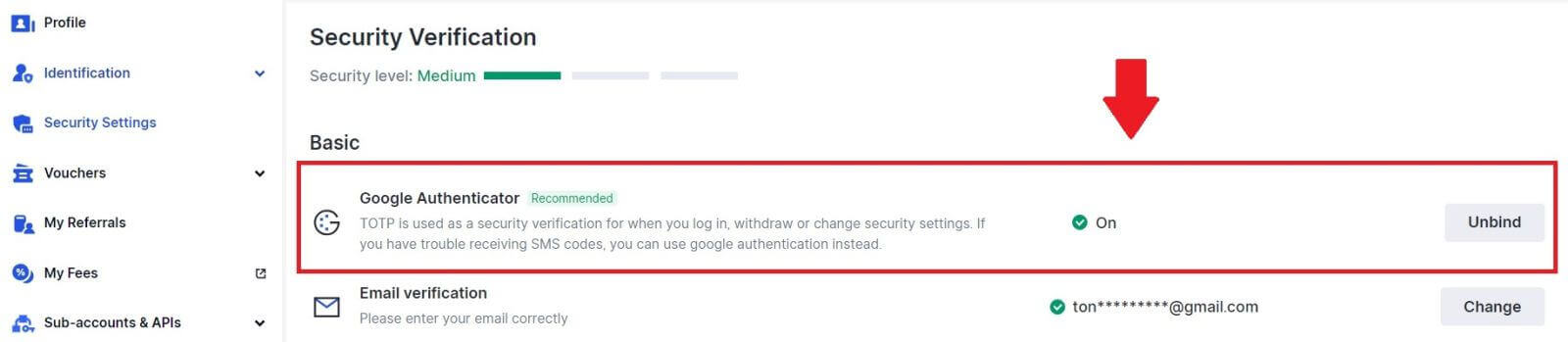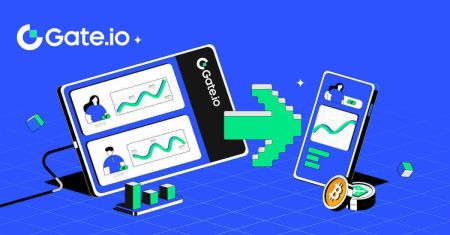gate.io Данс нээх - gate.io Mongolia - gate.io Монгол Улс
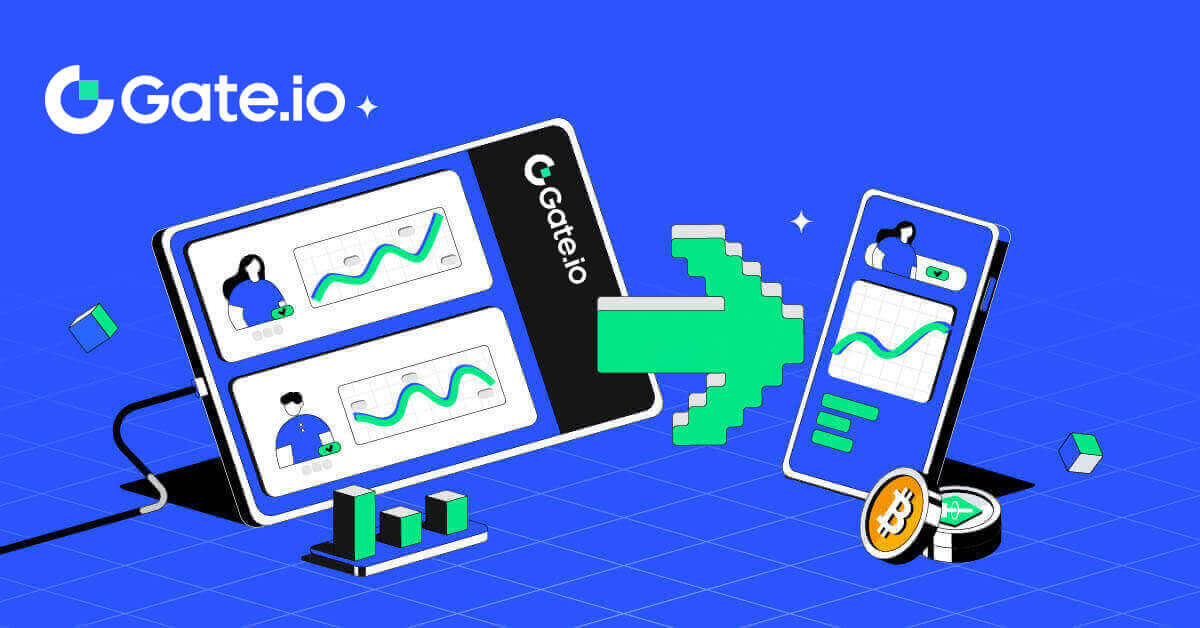
Gate.io дээр хэрхэн данс нээх вэ
Gate.io дансыг имэйл эсвэл утасны дугаараар хэрхэн нээх вэ
1. Gate.io вэбсайт руу ороод [Бүртгүүлэх] дээр дарна уу .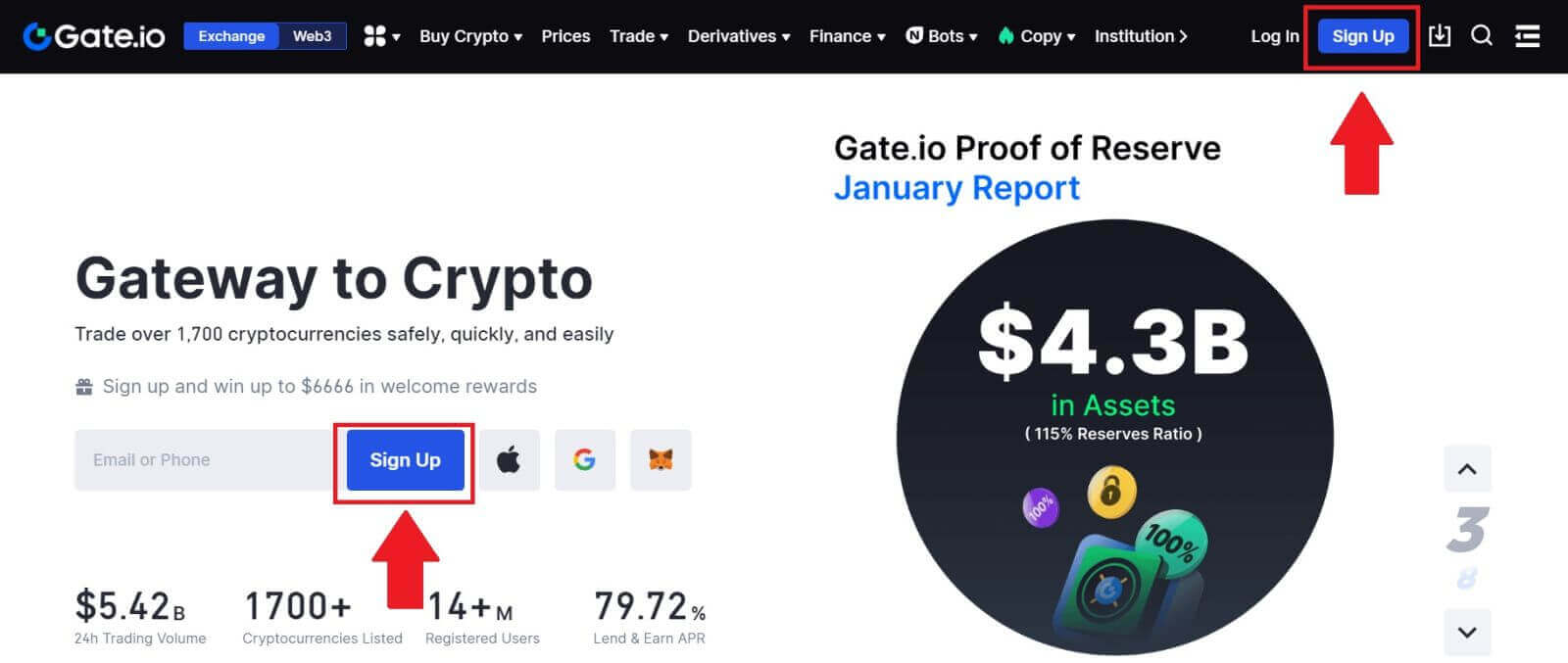
2. [И-мэйл] эсвэл [Утасны дугаар] -г сонгоод имэйл хаяг эсвэл утасны дугаараа оруулна уу. Дараа нь бүртгэлдээ аюулгүй нууц үг үүсгэнэ үү.
Өөрийн [Оршин суугаа улс/бүс нутаг]-ыг сонгоод , нүдийг сонгоод [Бүртгүүлэх] дээр дарна уу.
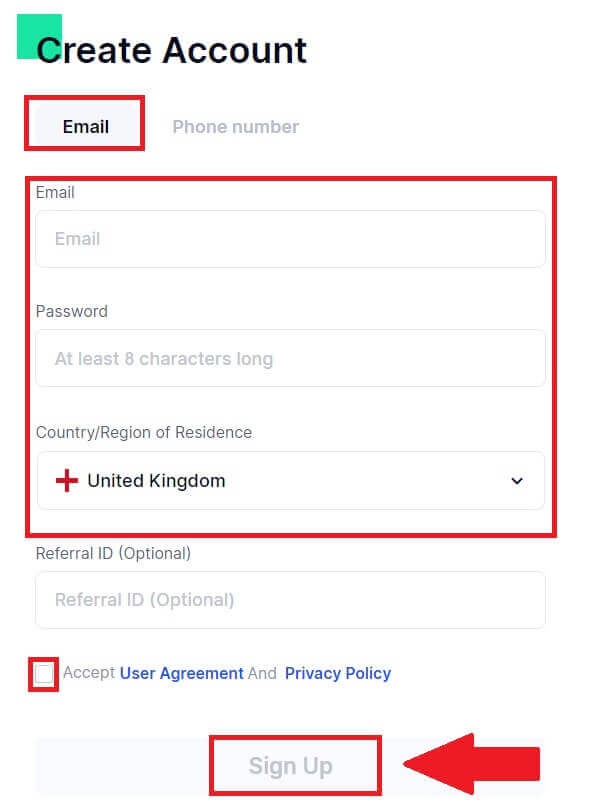
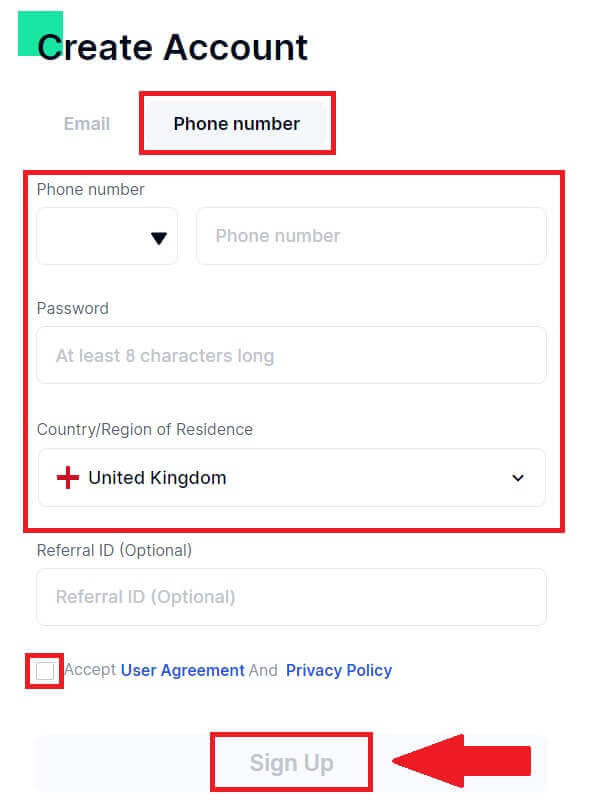
3. Баталгаажуулах цонх гарч ирэх ба баталгаажуулах кодыг бөглөнө үү. Та имэйл эсвэл утсандаа 6 оронтой баталгаажуулах код хүлээн авах болно. Дараа нь [Баталгаажуулах] товчийг дарна уу . 4. Баяр хүргэе! Та имэйл эсвэл утасны дугаараар дамжуулан Gate.io бүртгэлийг амжилттай үүсгэсэн.
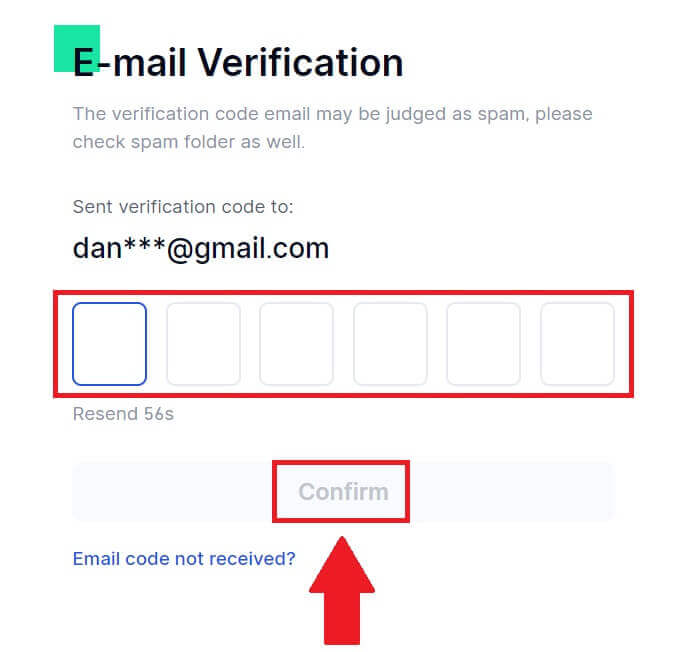
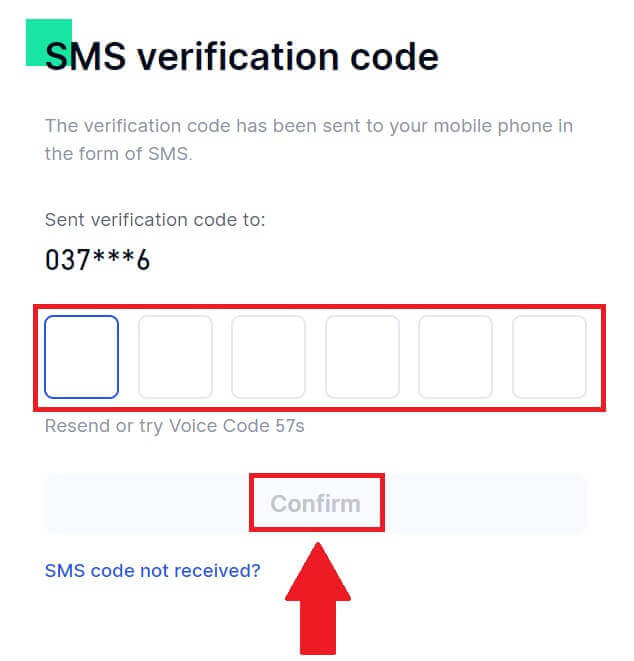
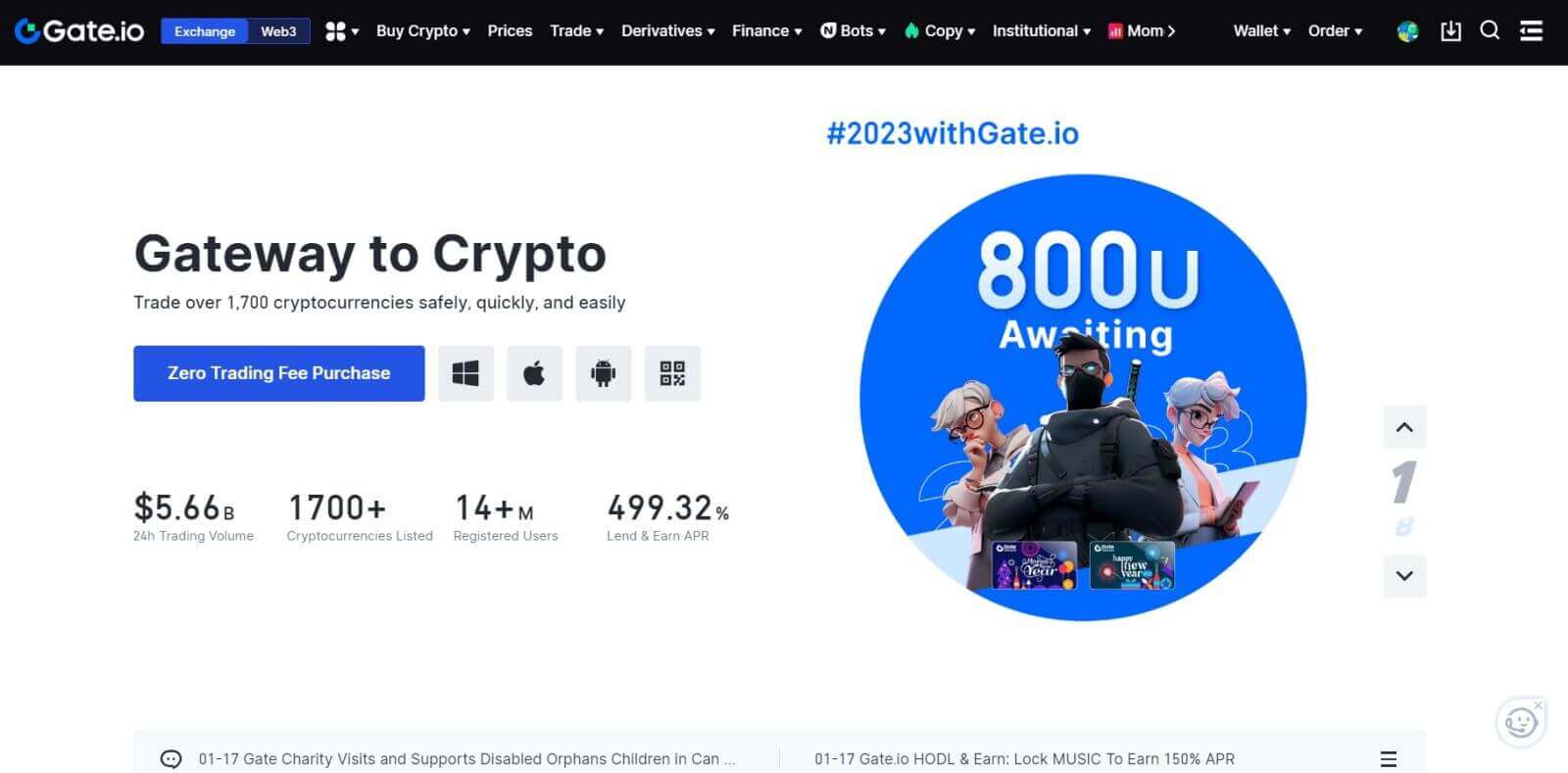
Google акаунтаар Gate.io данс хэрхэн нээх вэ
1. Gate.io вэбсайт руу ороод [Бүртгүүлэх] дээр дарна уу .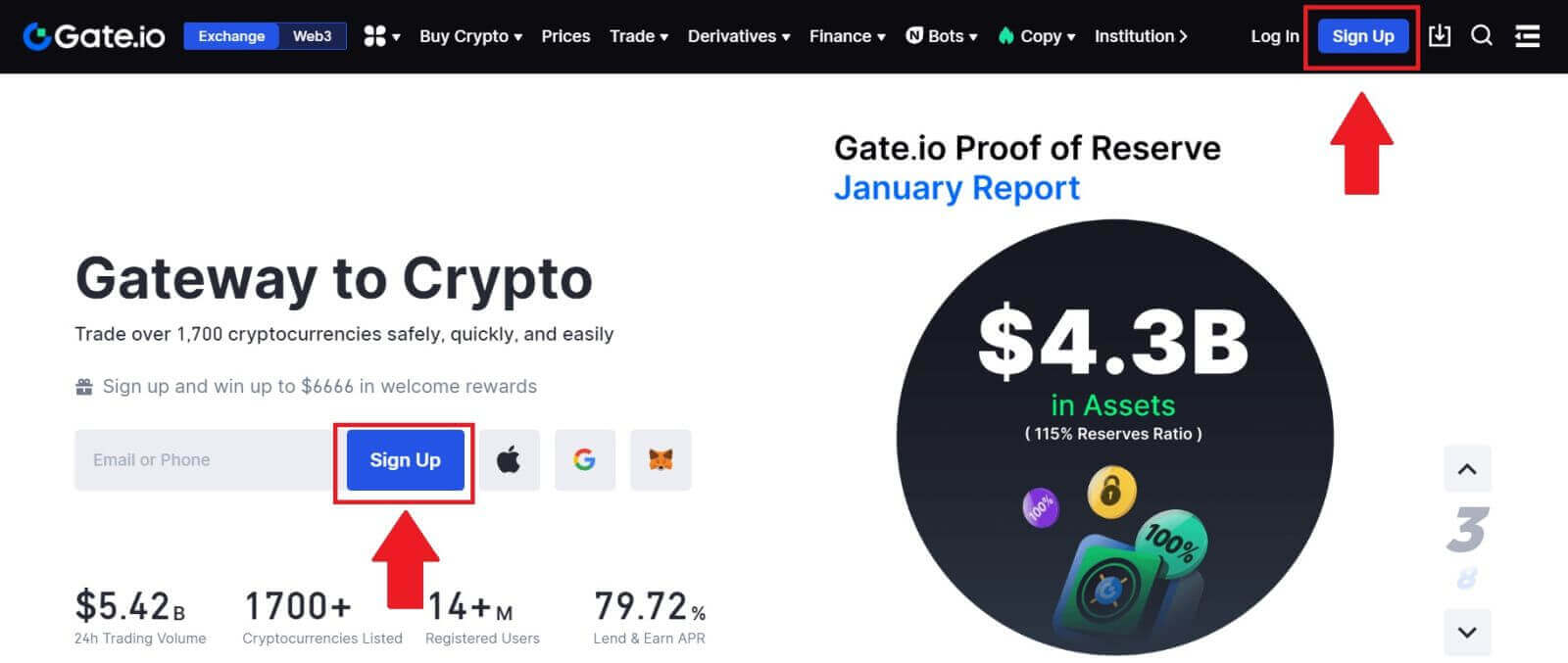
2. Бүртгүүлэх хуудасны доод талд гүйлгээд [Google] товчийг дарна уу.

3. Нэвтрэх цонх нээгдэх бөгөөд та имэйл хаяг эсвэл утсаа оруулаад [Дараах] дээр дарна уу.
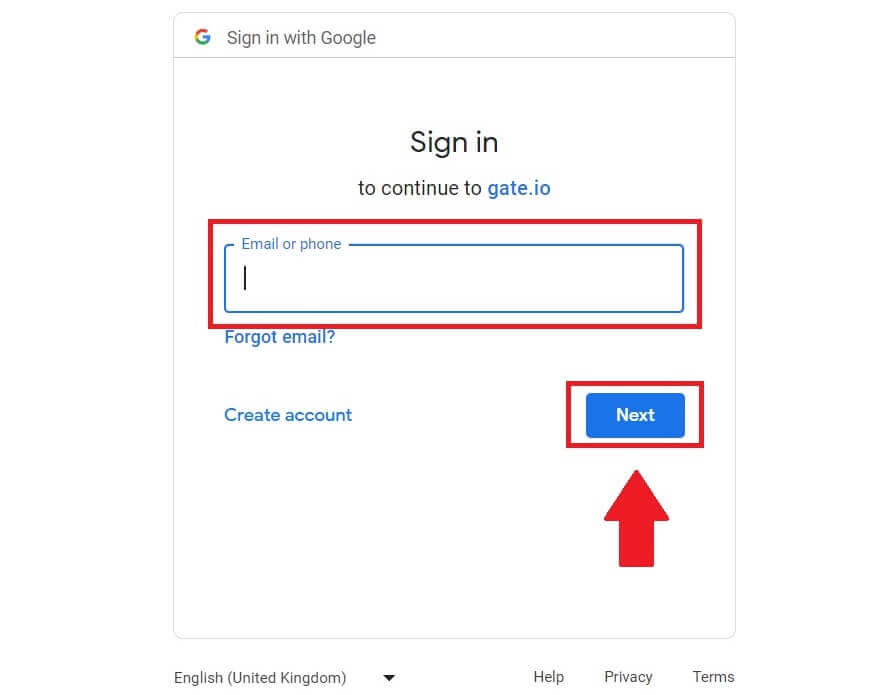
4. Дараа нь Google акаунтын нууц үгээ оруулаад [Дараах] дээр дарна уу.
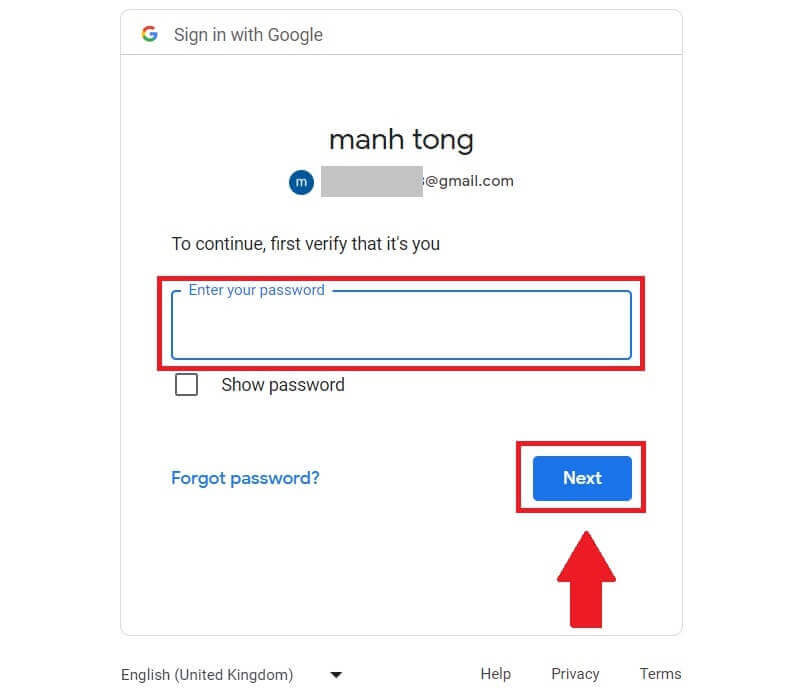
5. [Үргэлжлүүлэх] дээр товшоод Google бүртгэлээрээ нэвтэрнэ үү.
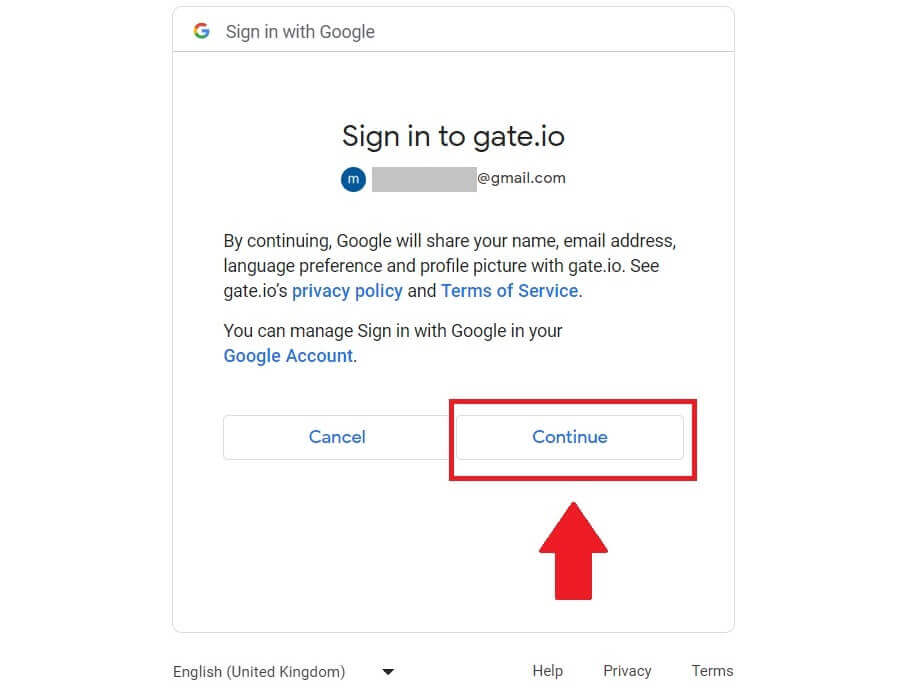
6. Шинэ данс үүсгэхийн тулд мэдээллээ бөглөнө үү. Хайрцаг дээр тэмдэглээд [Бүртгүүлэх] дээр дарна уу.
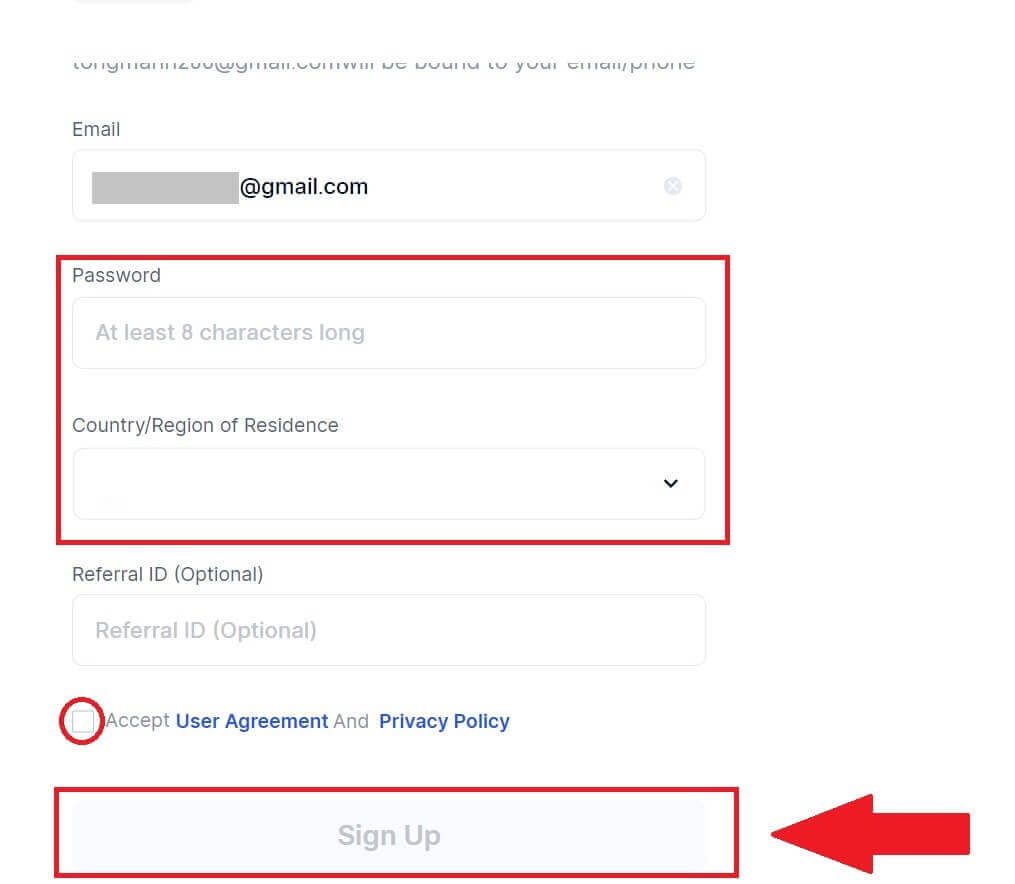
7. Баталгаажуулах үйл явцыг дуусгана уу. Та имэйлдээ 6 оронтой баталгаажуулах код хүлээн авах болно. Кодоо оруулаад [Баталгаажуулах] дээр дарна уу.
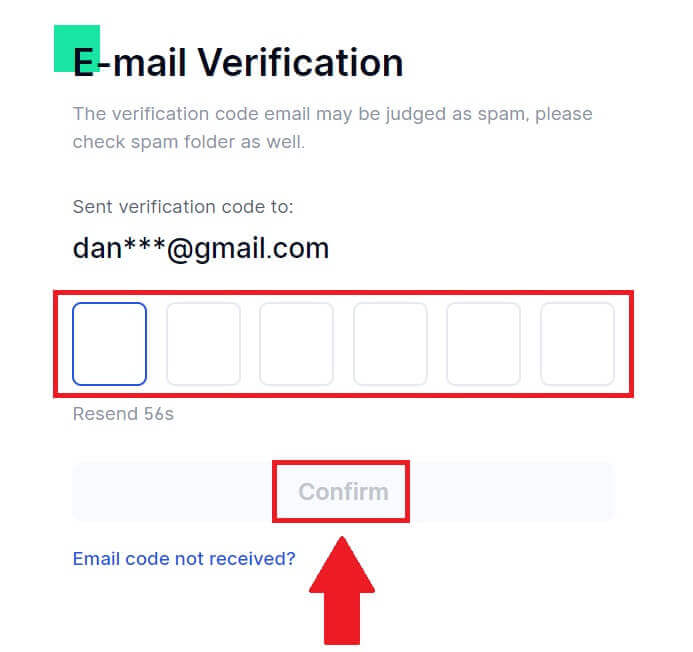
8. Баяр хүргэе! Та Goggle-ээр дамжуулан Gate.io бүртгэлийг амжилттай үүсгэлээ.
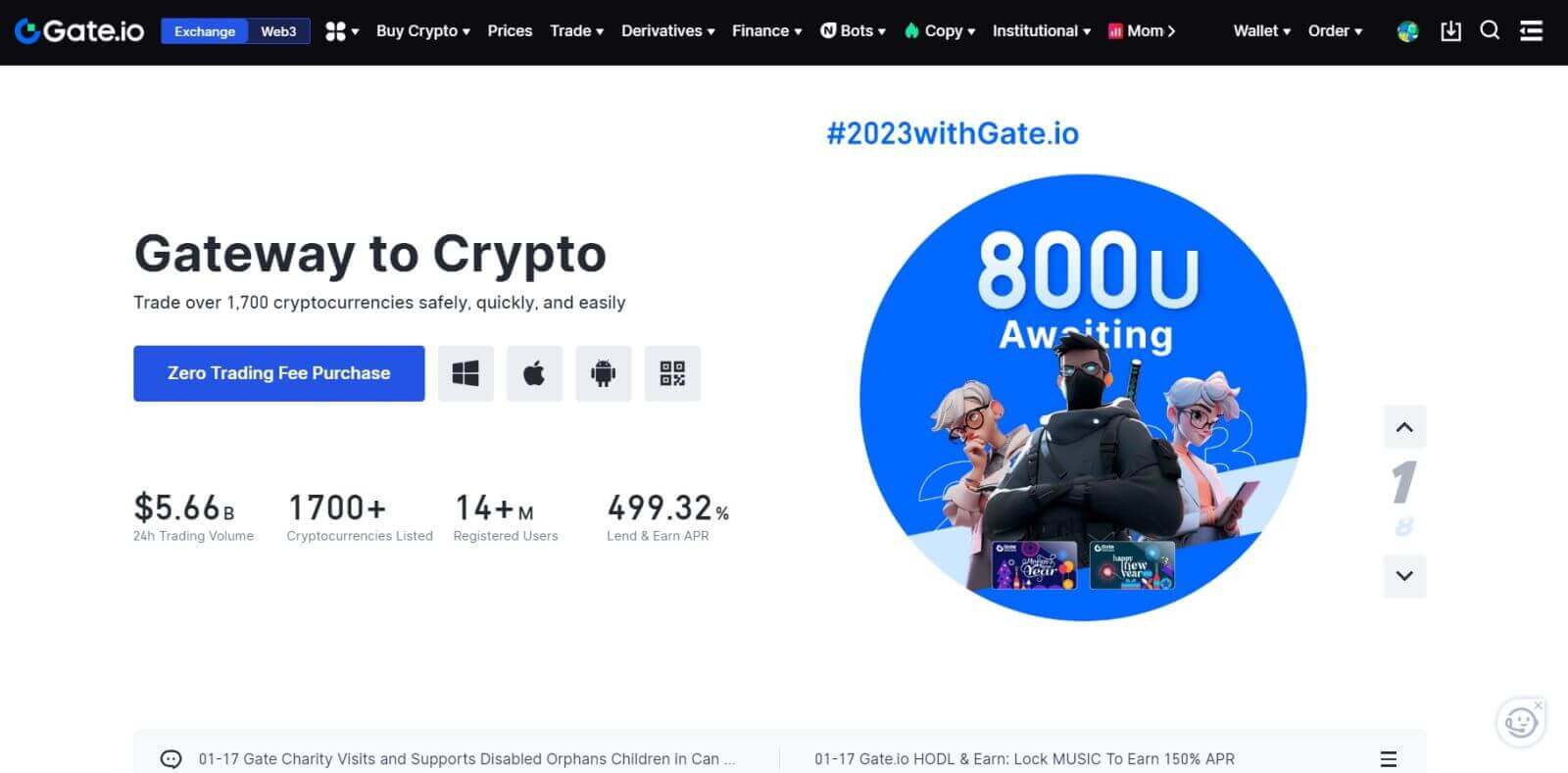
MetaMask ашиглан Gate.io данс хэрхэн нээх вэ
MetaMask-ээр дамжуулан Gate.io дээр бүртгэл бүртгүүлэхийн өмнө та хөтөч дээрээ MetaMask өргөтгөл суулгасан байх ёстой.1. Gate.io вэбсайт руу ороод [Бүртгүүлэх] дээр дарна уу . 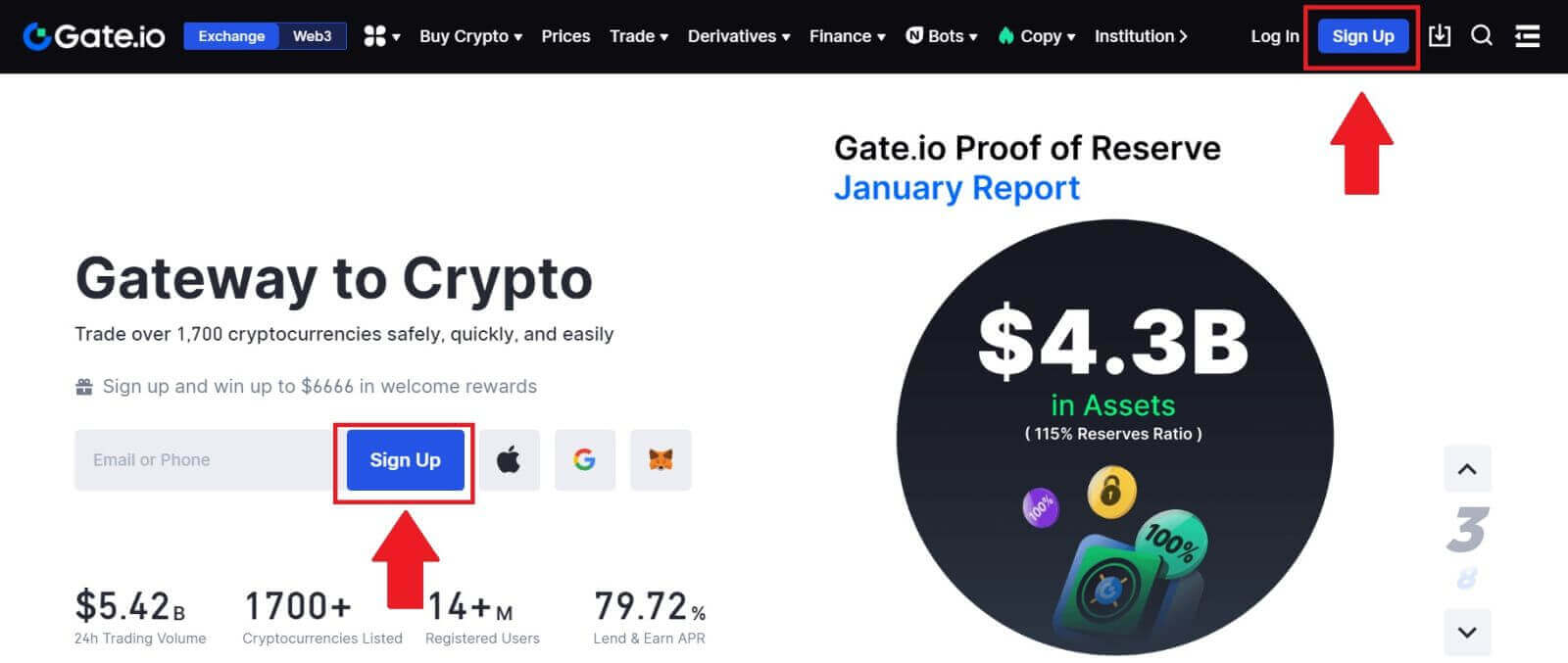
2. Бүртгүүлэх хуудасны доод талд гүйлгээд [MetaMask] товчийг дарна уу. 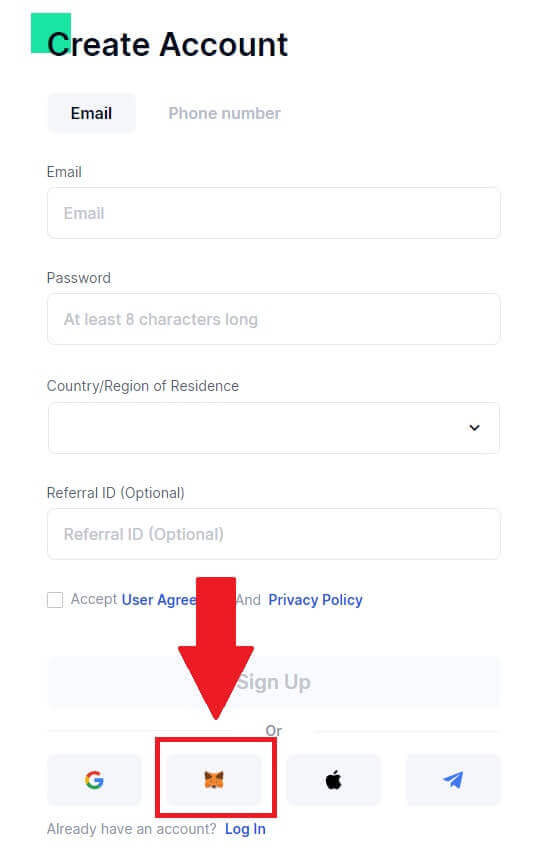 3. Нэвтрэх цонх нээгдэх бөгөөд та MetaMask-тай холбогдож, холбогдохыг хүссэн бүртгэлээ сонгоод [Дараах] товчийг дарна уу.
3. Нэвтрэх цонх нээгдэх бөгөөд та MetaMask-тай холбогдож, холбогдохыг хүссэн бүртгэлээ сонгоод [Дараах] товчийг дарна уу. 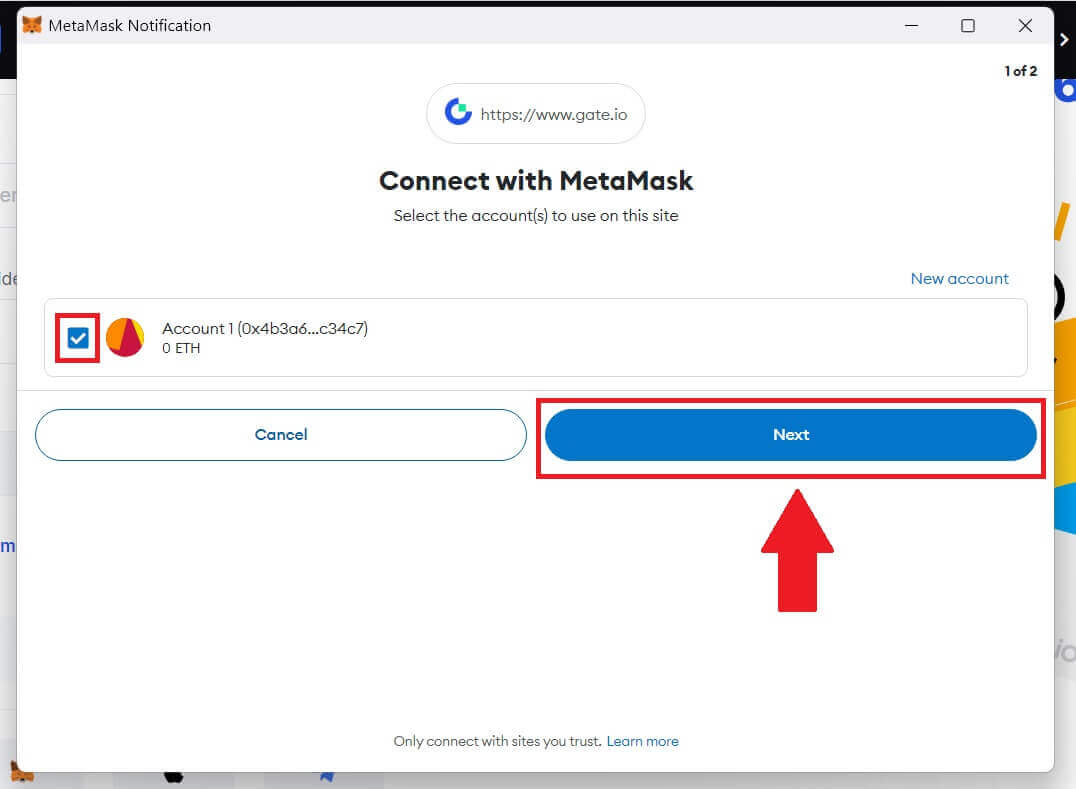
4. Сонгосон бүртгэлтэйгээ холбогдохын тулд [Холбох] дээр дарна уу. 5. [Create New Gate Account]
дээр дарж MetaMask итгэмжлэлийг ашиглан бүртгүүлнэ үү.
6. [И-мэйл] эсвэл [Утасны дугаар] -г сонгоод имэйл хаяг эсвэл утасны дугаараа оруулна уу. Дараа нь бүртгэлдээ аюулгүй нууц үг үүсгэнэ үү.
Өөрийн [Оршин суугаа улс/бүс нутаг]-ыг сонгоод , нүдийг сонгоод [Бүртгүүлэх] дээр дарна уу.
7. Баталгаажуулах цонх гарч ирэх ба баталгаажуулах кодыг бөглөнө үү. Та имэйл эсвэл утсандаа 6 оронтой баталгаажуулах код хүлээн авах болно. Дараа нь [Баталгаажуулах] товчийг дарна уу .
8. MetaMask [Гарын үсэг зурах хүсэлт] гарч ирэх бөгөөд [Гэрэвлэх] дээр дарж үргэлжлүүлнэ үү.
9. Баяр хүргэе! Та MetaMask-ээр дамжуулан Gate.io бүртгэлийг амжилттай үүсгэлээ.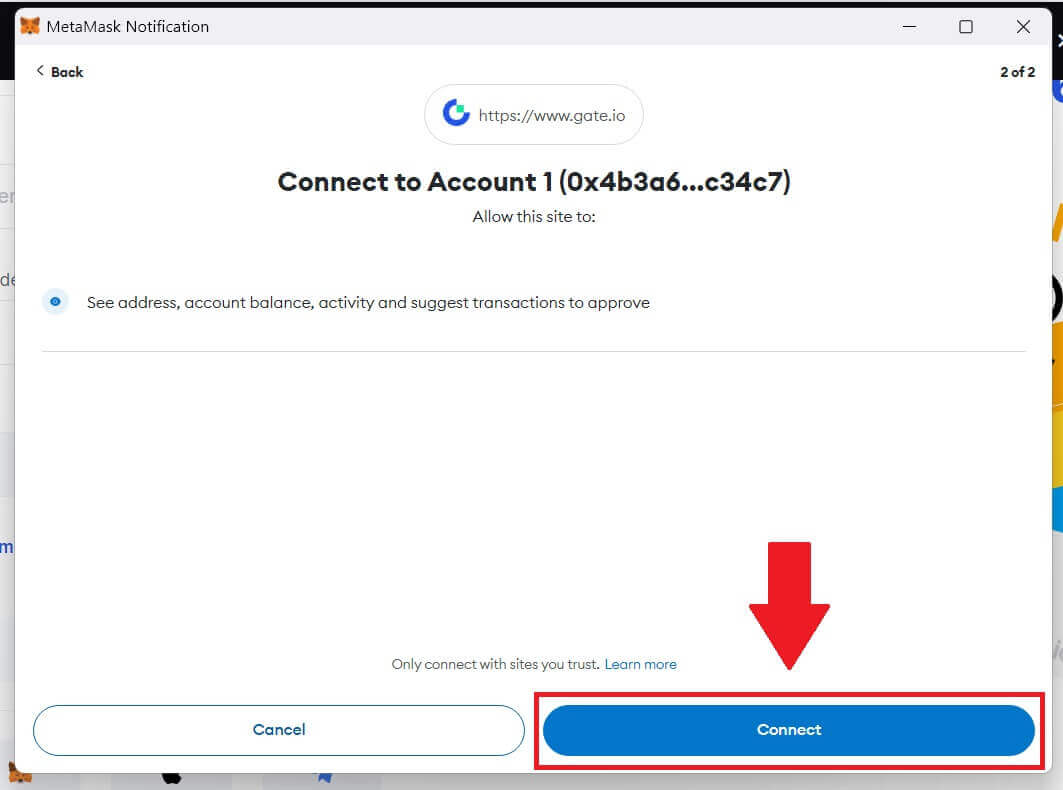
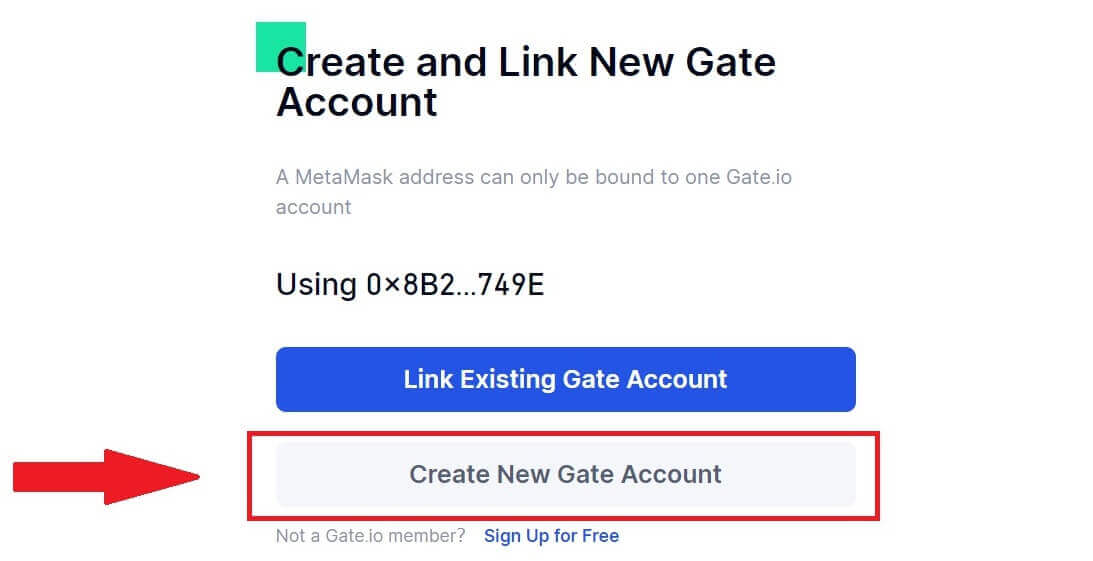
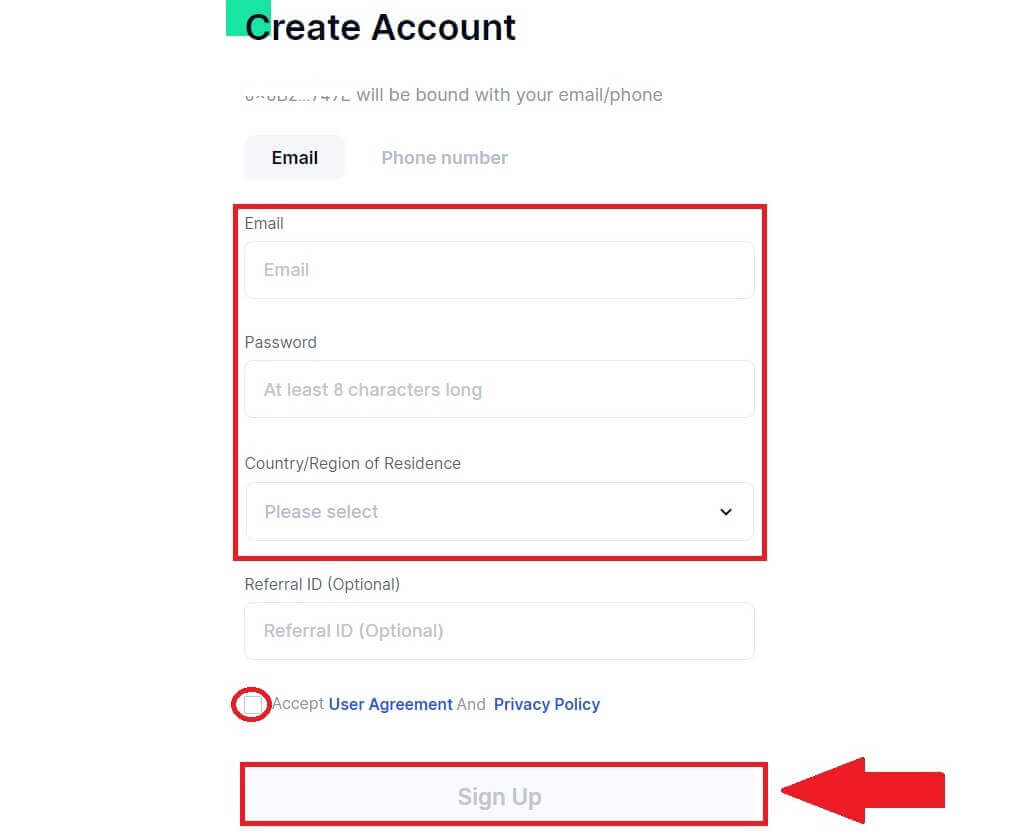
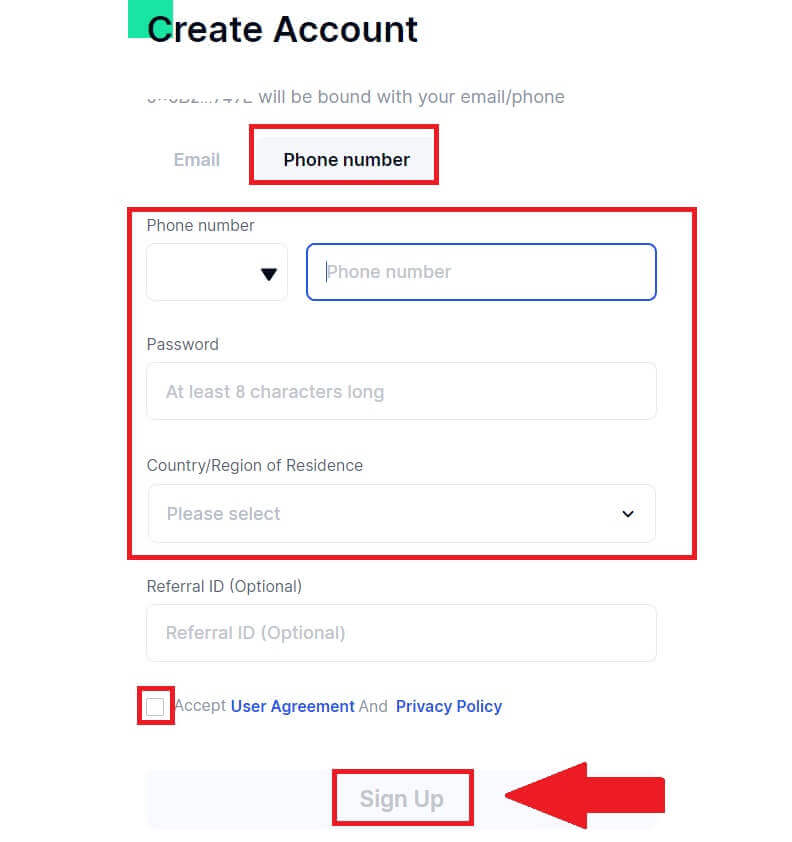
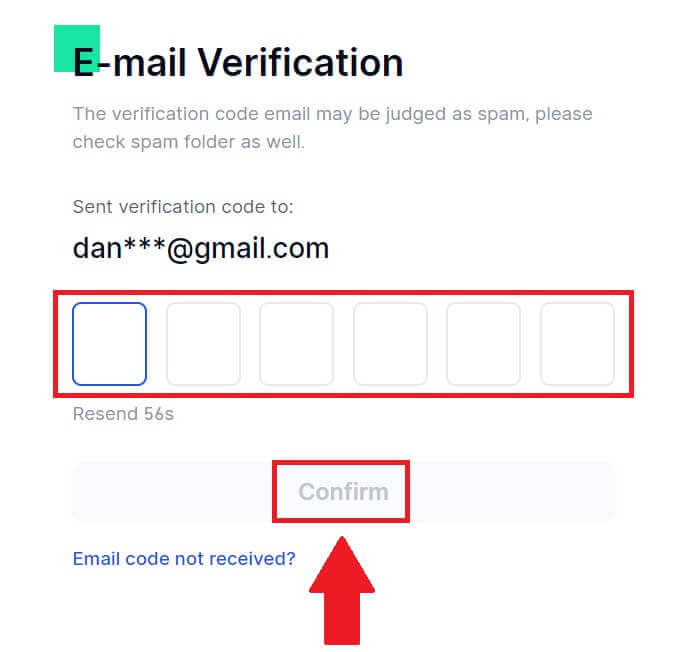
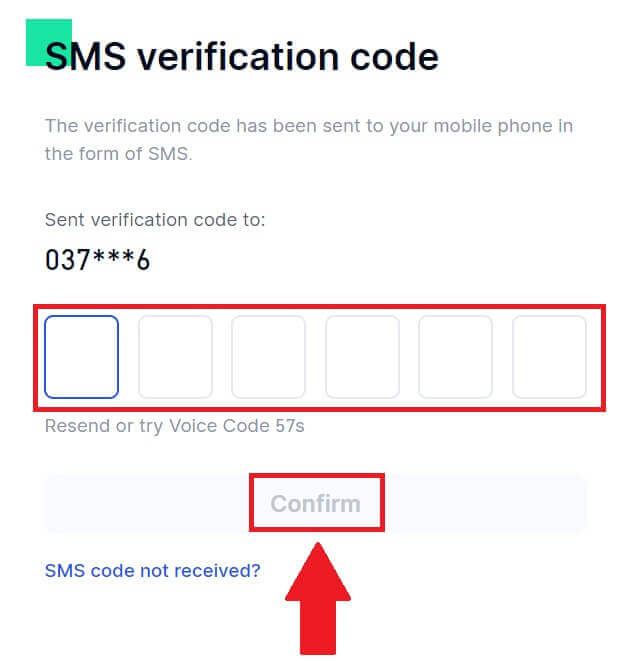
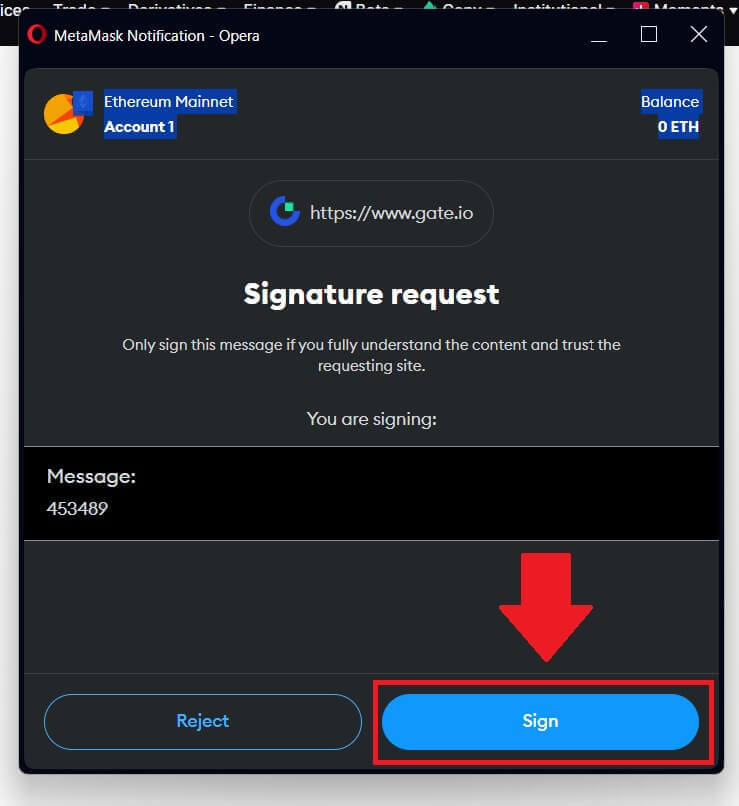
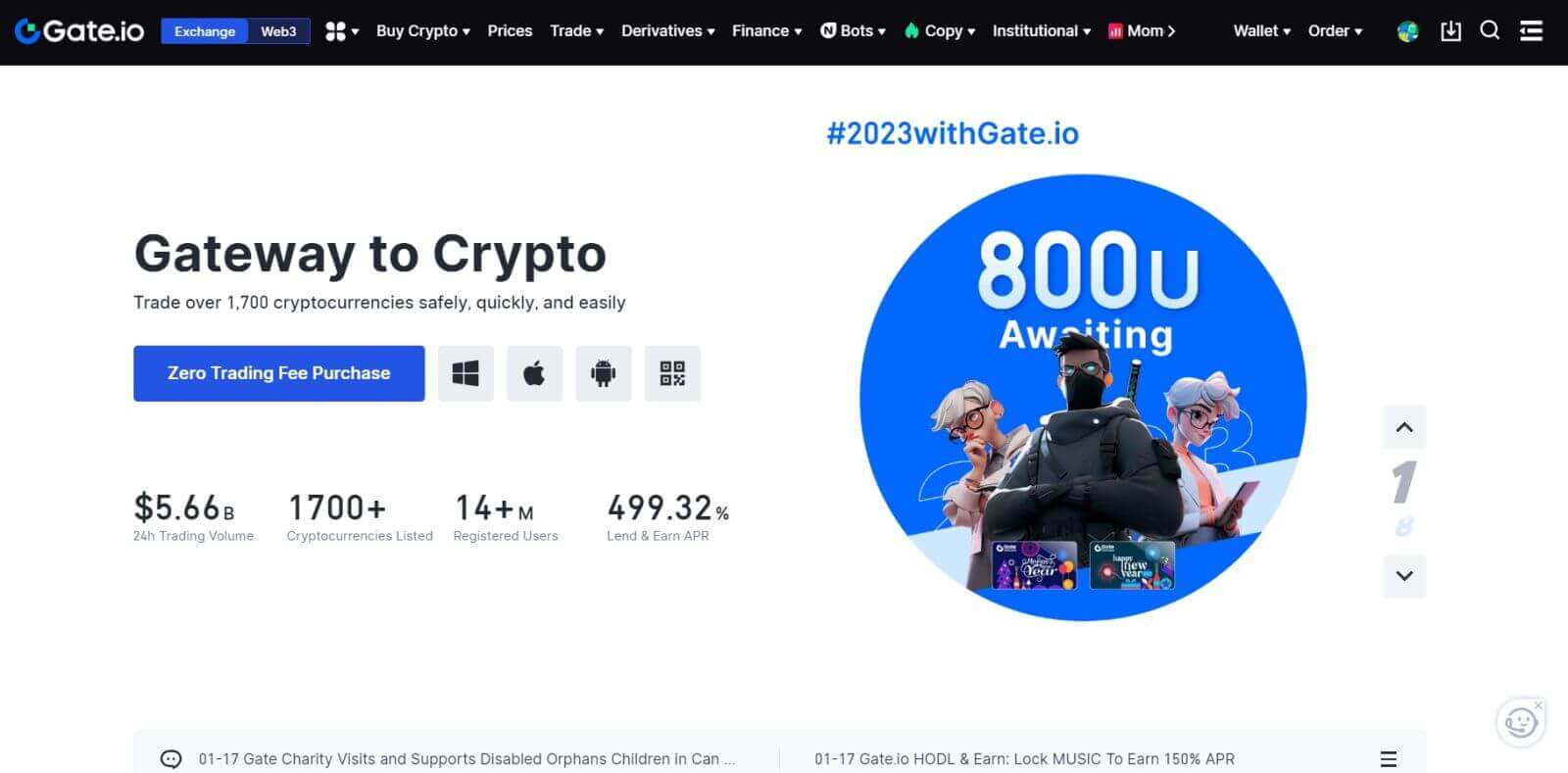
Telegram ашиглан Gate.io данс хэрхэн нээх вэ
1. Gate.io вэбсайт руу ороод [Бүртгүүлэх] дээр дарна уу . 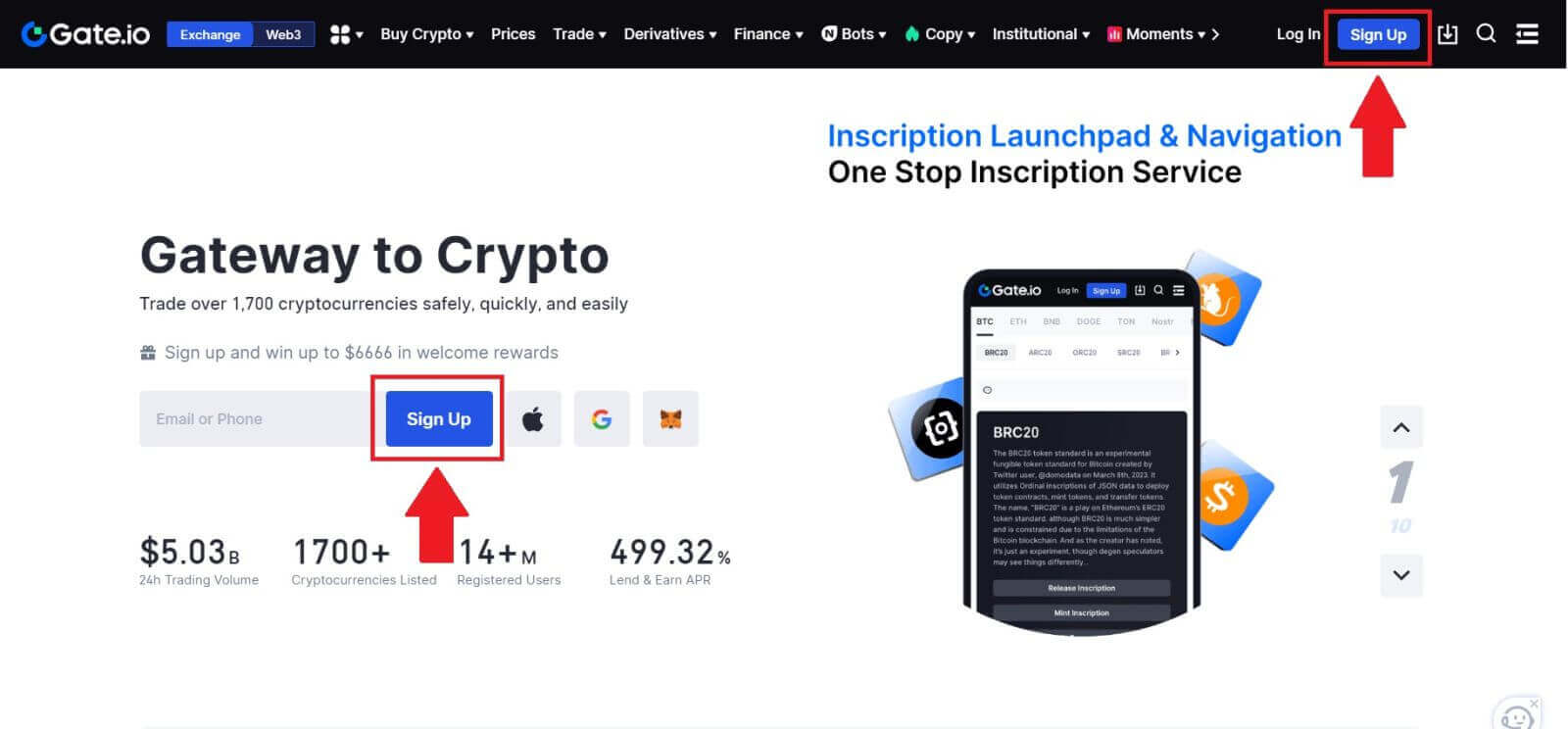
2. Бүртгүүлэх хуудасны доод талд гүйлгээд [Telegram] товчийг дарна уу. 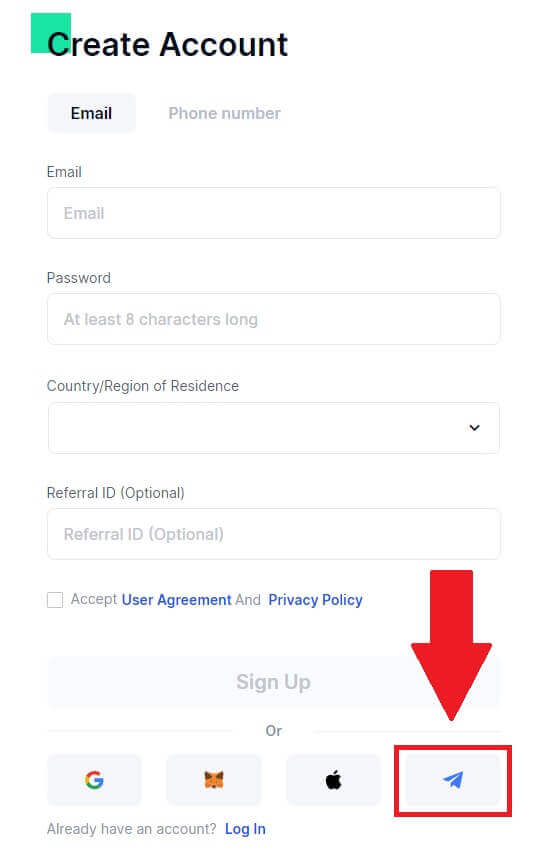
3. Попап цонх гарч ирэх бөгөөд Gate.io-д бүртгүүлэхийн тулд утасны дугаараа оруулаад [NEXT] дээр дарна уу. 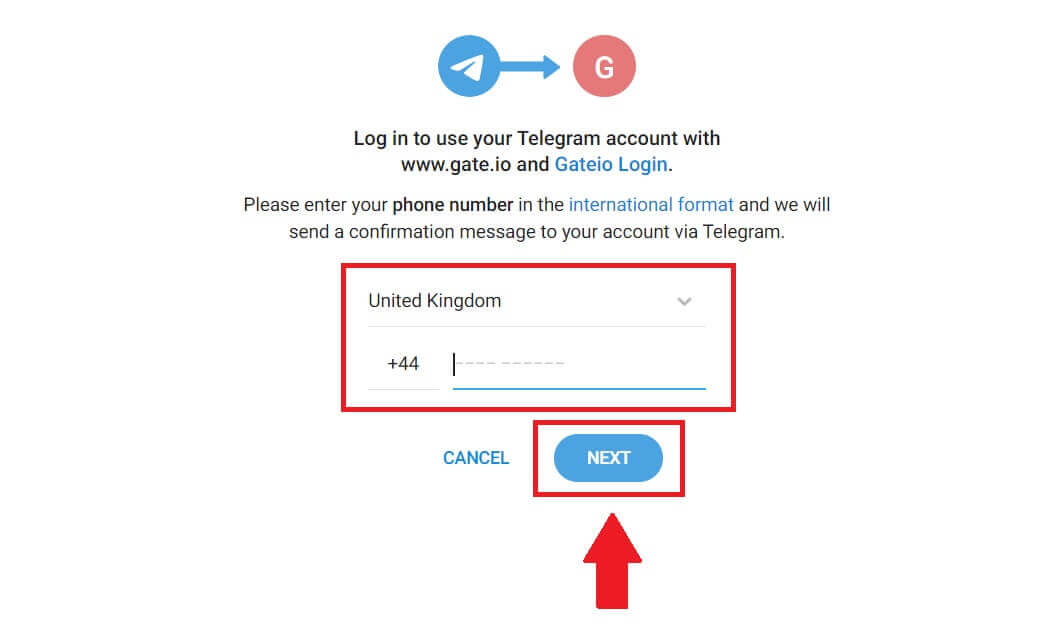
4. Та хүсэлтийг Telegram апп дээр хүлээн авах болно. Энэ хүсэлтийг баталгаажуулна уу. 5. [ACCEPT]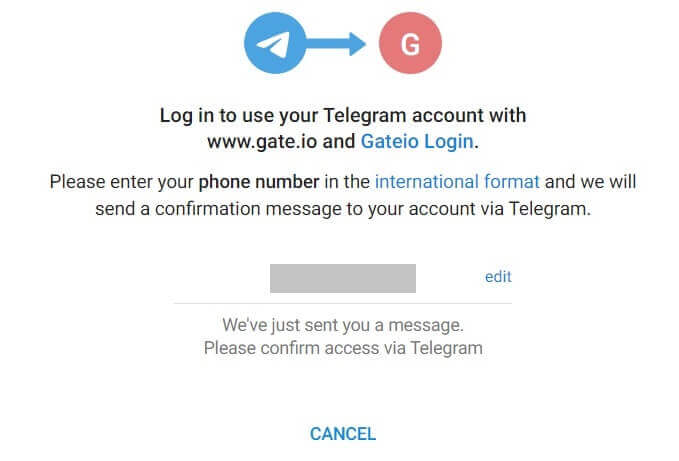
дээр дарж Gate.io-д Telegram итгэмжлэл ашиглан үргэлжлүүлэн бүртгүүлнэ үү. 6. [И-мэйл] эсвэл [Утасны дугаар] -г сонгоод имэйл хаяг эсвэл утасны дугаараа оруулна уу. Дараа нь бүртгэлдээ аюулгүй нууц үг үүсгэнэ үү.
Өөрийн [Оршин суугаа улс/бүс нутаг]-ыг сонгоод , нүдийг сонгоод [Бүртгүүлэх] дээр дарна уу.
7. Баталгаажуулах цонх гарч ирэх ба баталгаажуулах кодыг бөглөнө үү. Та имэйл эсвэл утсандаа 6 оронтой баталгаажуулах код хүлээн авах болно. Дараа нь [Баталгаажуулах] товчийг дарна уу . 8. Баяр хүргэе! Та Telegram-ээр дамжуулан Gate.io бүртгэлийг амжилттай үүсгэсэн.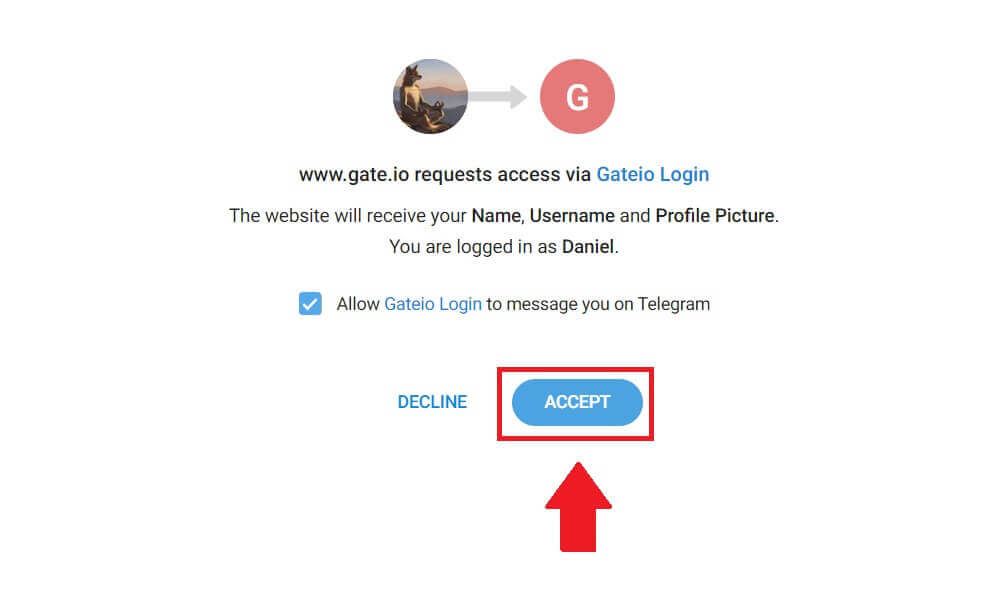
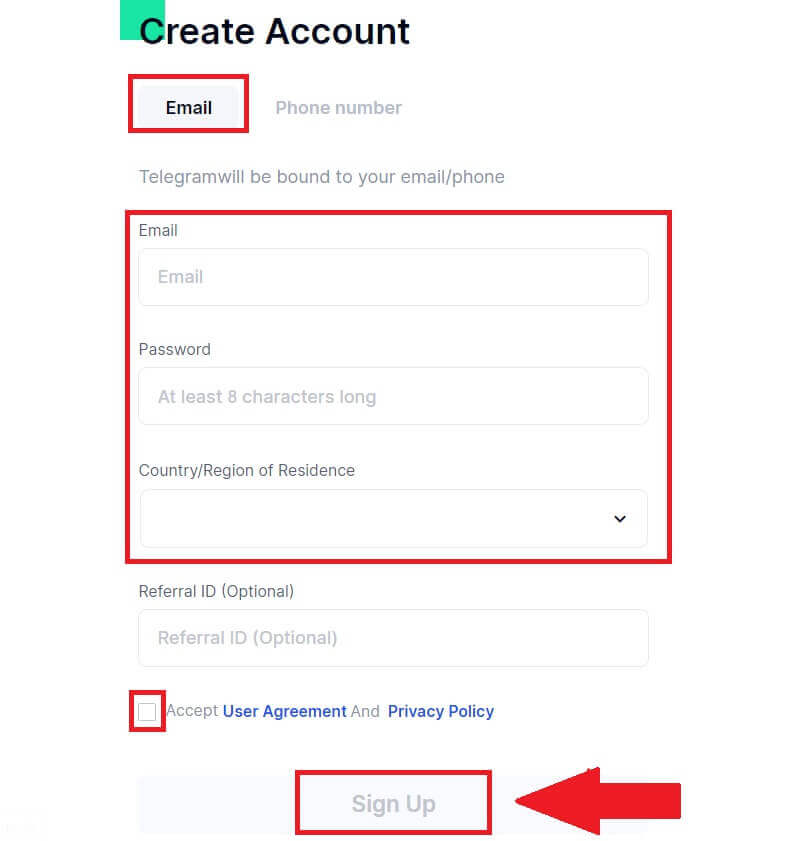
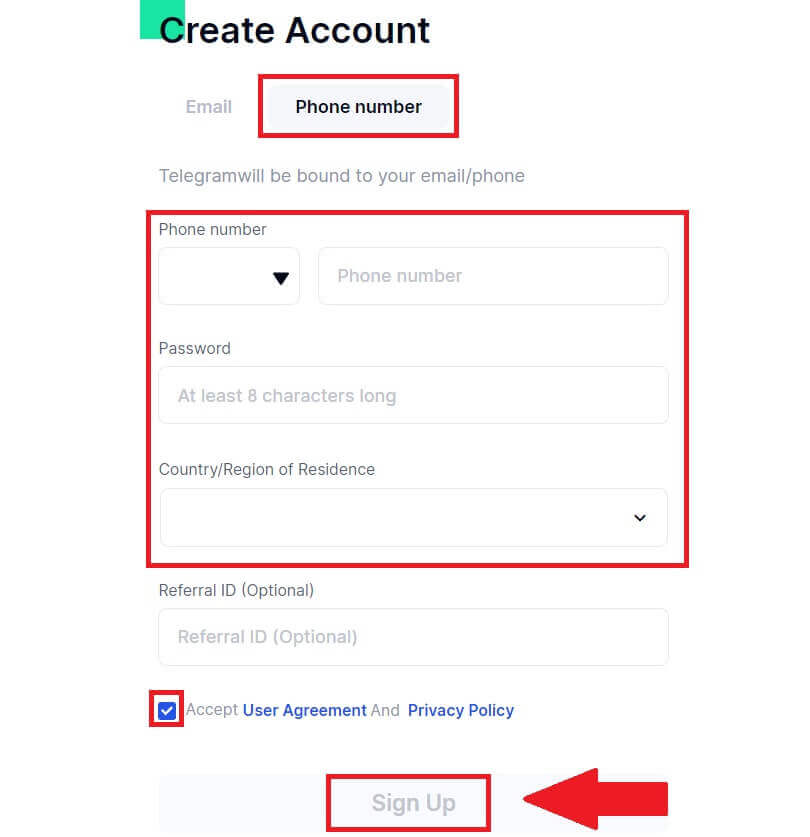
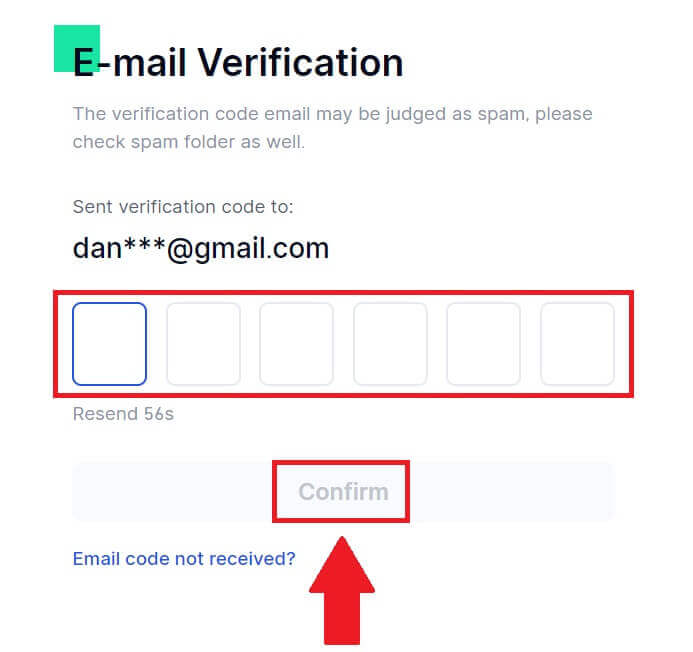
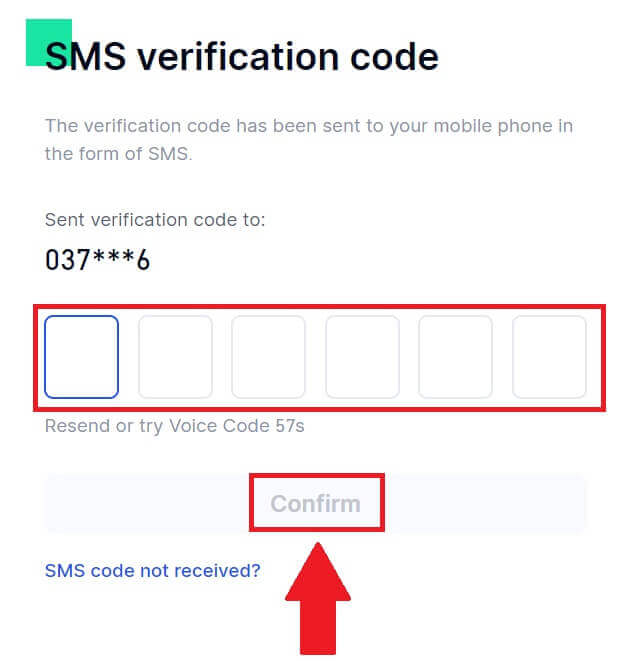
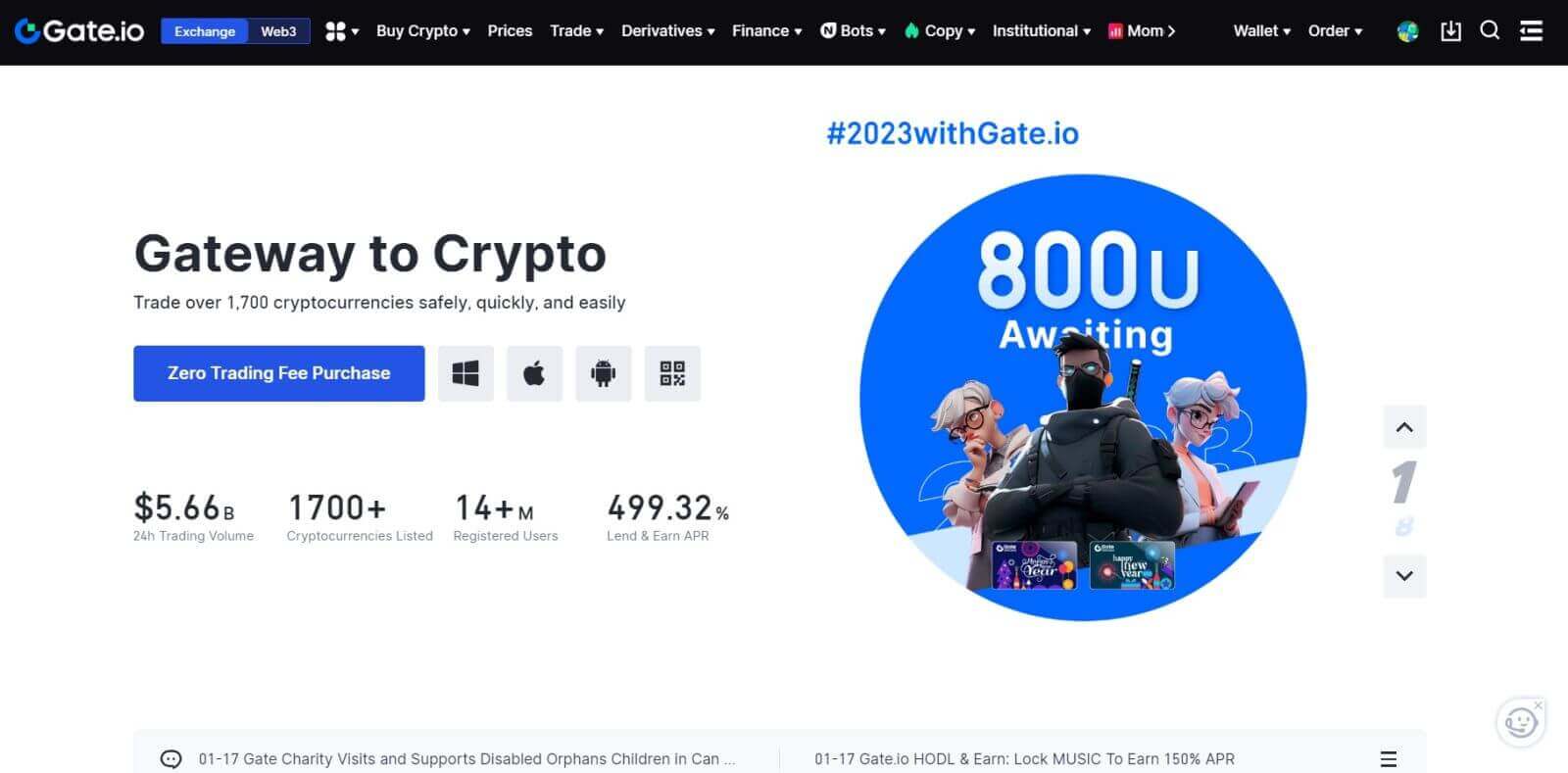
_
Gate.io програм дээр хэрхэн Gate.io данс нээх вэ
1. Та Google Play Store эсвэл App Store дээр арилжаа хийх данс үүсгэхийн тулд Gate.io програмыг суулгах шаардлагатай .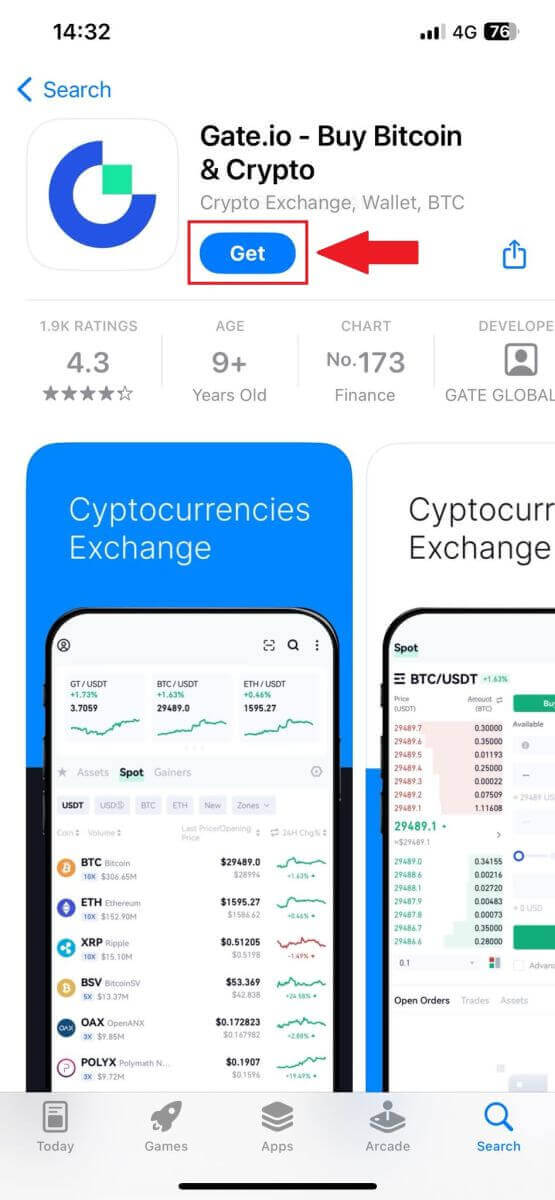
2. Gate.io програмыг нээж, [Профайл] дүрсийг товшиж, [Бүртгүүлэх] дээр товшино уу .
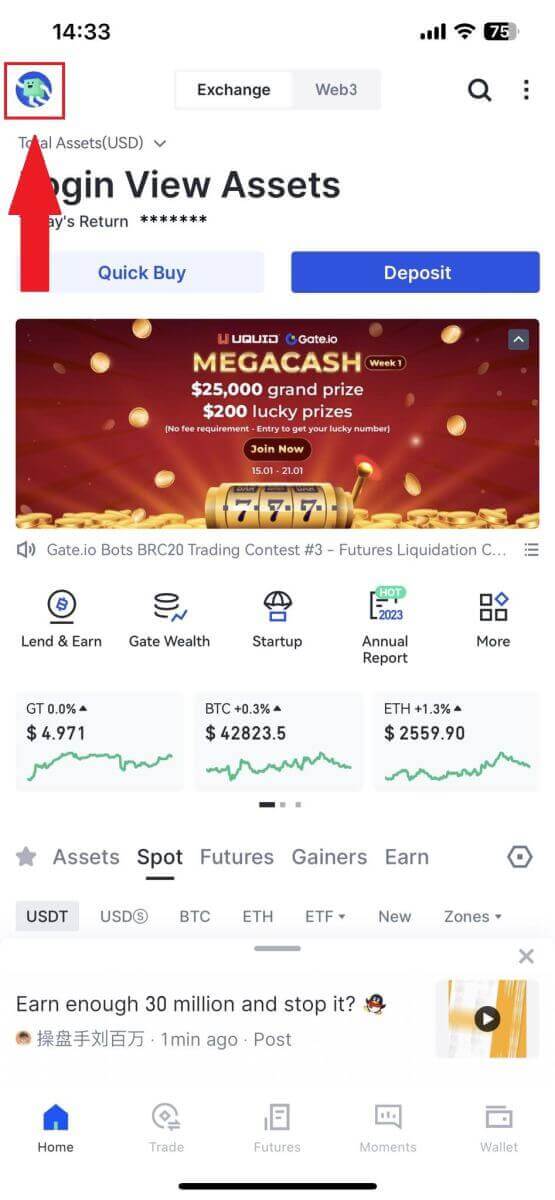

3. [И-мэйл] эсвэл [Утас]-ыг сонгоод имэйл хаяг эсвэл утасны дугаараа оруулна уу. Дараа нь бүртгэлдээ аюулгүй нууц үг үүсгэнэ үү.
Өөрийн [Оршин суугаа улс/бүс нутаг]-ыг сонгоод , нүдийг сонгоод [Бүртгүүлэх] дээр дарна уу.
Жич :
- Таны нууц үг нэг том үсэг, нэг тоо зэрэг дор хаяж 8 тэмдэгтээс бүрдэх ёстой .
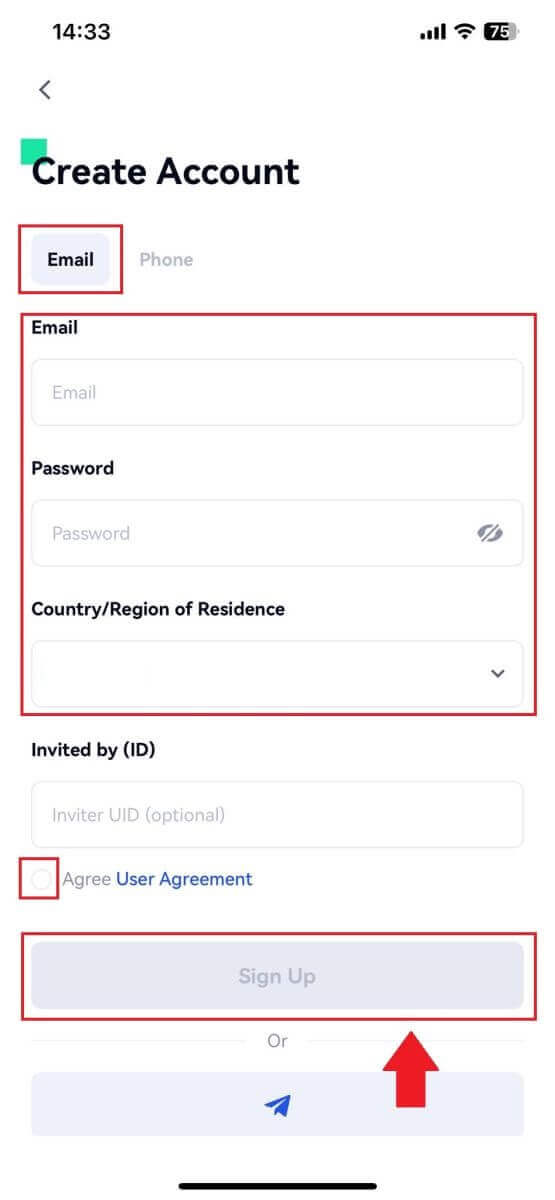
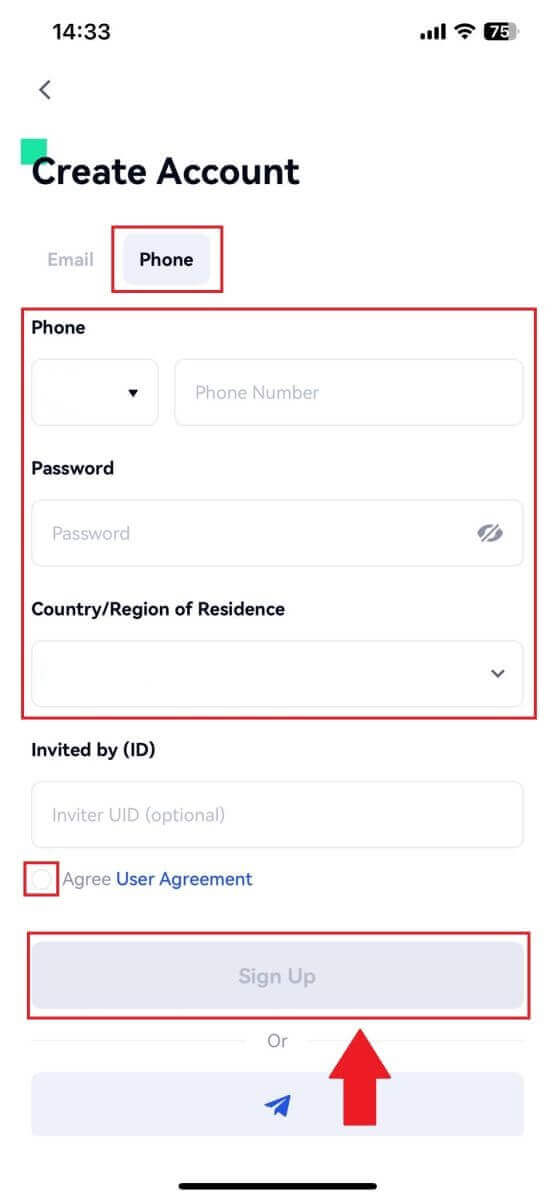
4. Та имэйл эсвэл утсандаа 6 оронтой баталгаажуулах код хүлээн авах болно. Кодоо оруулаад [Баталгаажуулах] товчийг дарна уу . 5. Баяр хүргэе! Та утсан дээрээ Gate.io бүртгэлийг амжилттай үүсгэлээ. Эсвэл та Telegram ашиглан Gate.io програм дээр бүртгүүлж болно.
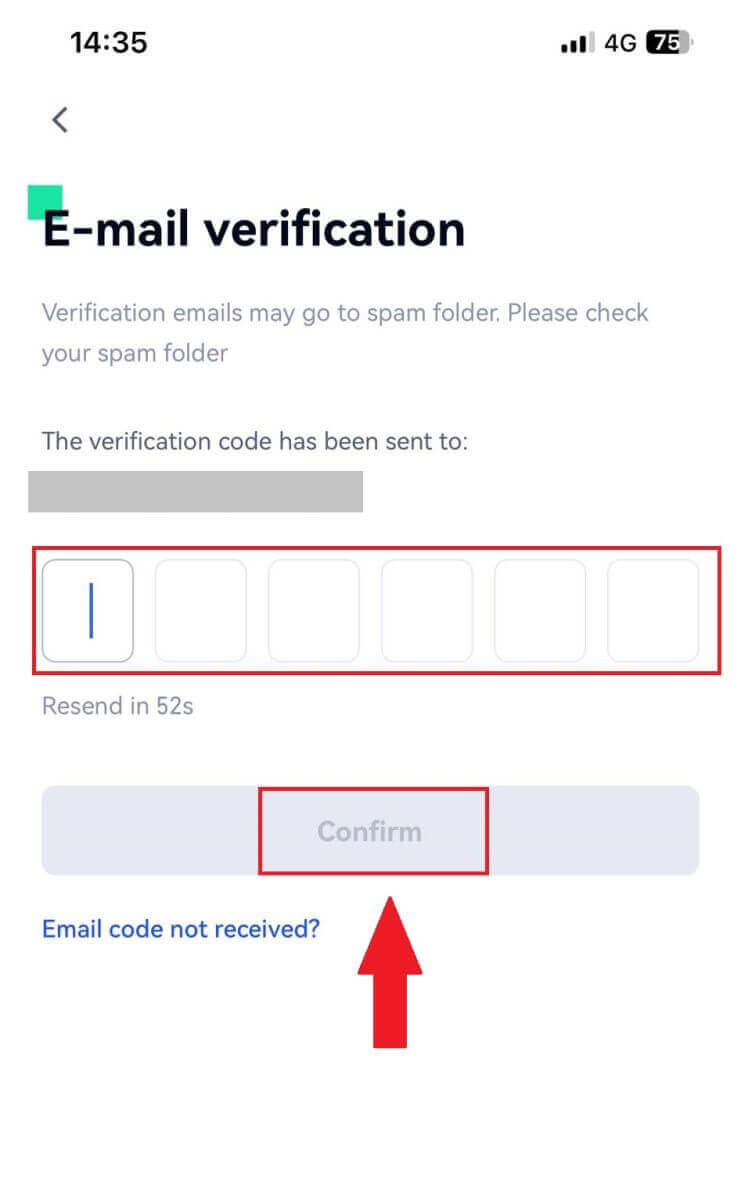
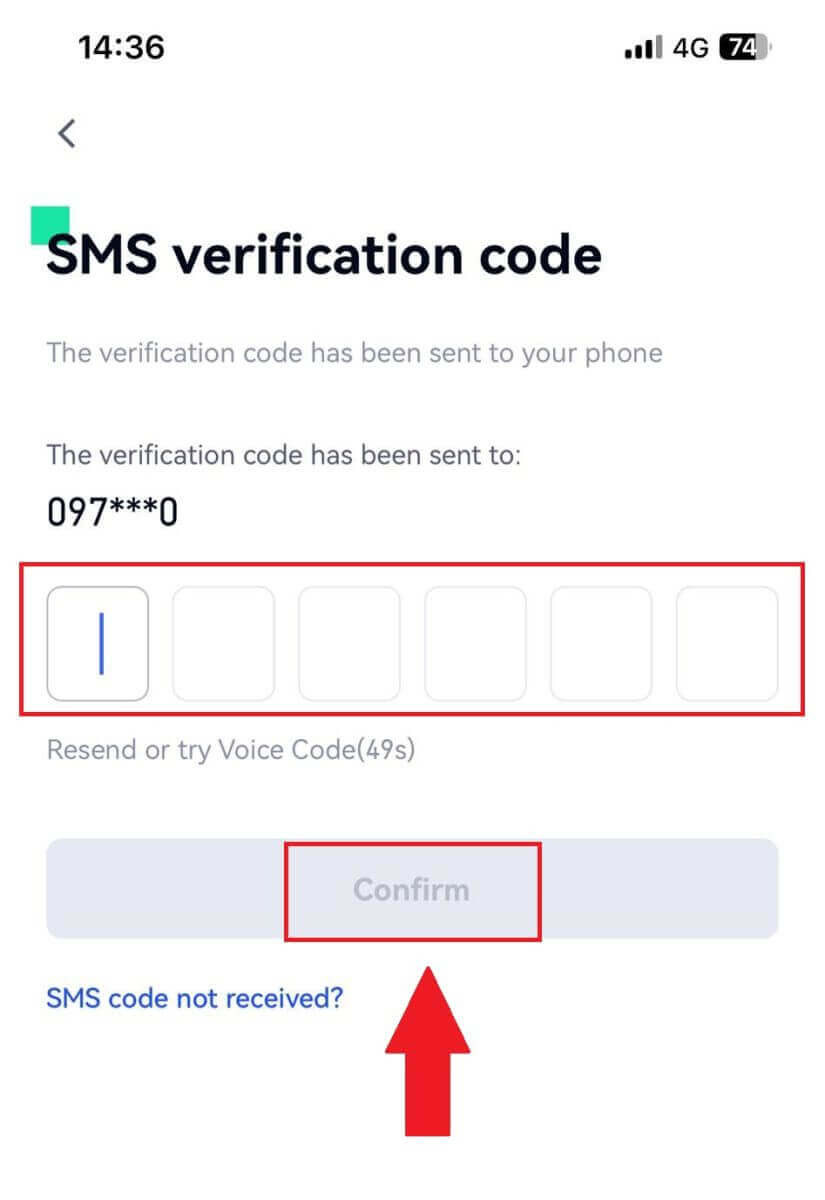
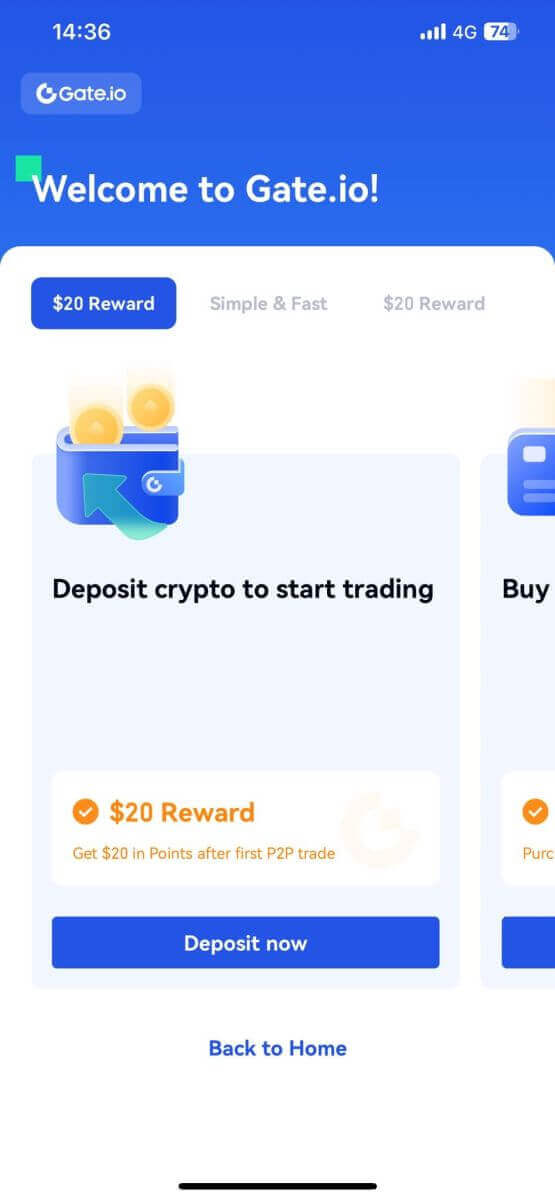
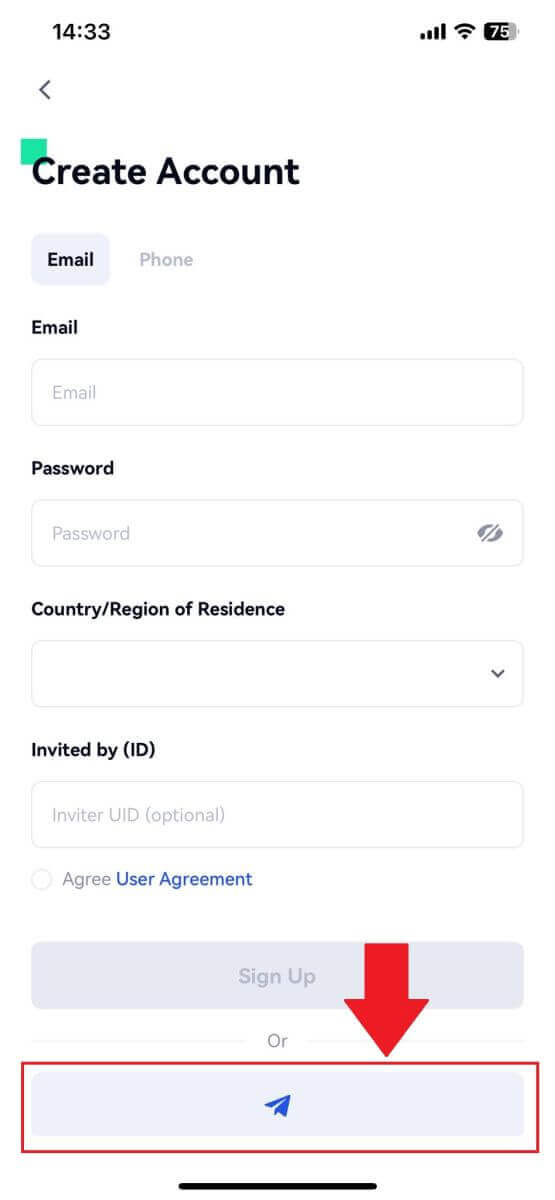
_
Байнга асуудаг асуултууд (FAQ)
Би яагаад Gate.io-оос имэйл хүлээн авч чадахгүй байна вэ?
Хэрэв та Gate.io-с илгээсэн имэйл хүлээн аваагүй бол доорх зааврыг дагаж имэйлийнхээ тохиргоог шалгана уу:1. Та Gate.io бүртгэлдээ бүртгүүлсэн имэйл хаягаар нэвтэрсэн үү? Заримдаа та төхөөрөмж дээрх имэйлээсээ гарсан тул Gate.io имэйлийг харах боломжгүй болно. Нэвтэрч, дахин сэргээнэ үү.
2. Та имэйлийнхээ спам хавтсыг шалгасан уу? Хэрэв таны цахим шуудангийн үйлчилгээ үзүүлэгч Gate.io имэйлийг таны спам хавтсанд шахаж байгааг олж мэдвэл Gate.io цахим шуудангийн хаягийг цагаан жагсаалтад оруулснаар "аюулгүй" гэж тэмдэглэж болно. Үүнийг тохируулахын тулд та Gate.io имэйлийг хэрхэн цагаан жагсаалтад оруулах талаар лавлана уу.
3. Таны имэйл клиент эсвэл үйлчилгээ үзүүлэгчийн ажиллагаа хэвийн байна уу? Таны галт хана эсвэл вирусны эсрэг програм аюулгүй байдлын зөрчил үүсгэхгүй байгаа эсэхийг шалгахын тулд та имэйл серверийн тохиргоог шалгаж болно.
4. Таны ирсэн имэйл имэйлээр дүүрэн байна уу? Хэрэв та хязгаарт хүрсэн бол имэйл илгээх, хүлээн авах боломжгүй болно. Шинэ имэйлд зай гаргахын тулд та хуучин имэйлүүдийн заримыг устгаж болно.
5. Боломжтой бол Gmail, Outlook гэх мэт нийтлэг имэйл хаягуудыг ашиглан бүртгүүлээрэй.
Яаж би SMS баталгаажуулах код авч чадахгүй байна вэ?
Gate.io нь SMS баталгаажуулалтын хамрах хүрээг өргөжүүлэх замаар хэрэглэгчийн туршлагыг сайжруулахын тулд үргэлж ажилладаг. Гэсэн хэдий ч тодорхой үндэстэн, бүс нутгийг одоогоор дэмждэггүй.Хэрэв та SMS баталгаажуулалтыг идэвхжүүлэх боломжгүй бол таны байршил хамрагдсан эсэхийг мэдэхийн тулд манай дэлхийн SMS хамрах хүрээний жагсаалтыг шалгана уу. Хэрэв таны байршил жагсаалтад ороогүй бол Google Authentication-г үндсэн хоёр хүчин зүйлийн баталгаажуулалт болгон ашиглана уу.
Хэрэв та SMS баталгаажуулалтыг идэвхжүүлсэн ч SMS код хүлээн авах боломжгүй хэвээр байгаа эсвэл манай дэлхийн SMS хамрах хүрээний жагсаалтад хамрагдсан улс эсвэл бүс нутагт амьдарч байгаа бол дараах арга хэмжээг авна уу.
- Таны мобайл төхөөрөмж дээр хүчтэй сүлжээний дохио байгаа эсэхийг шалгаарай.
- Манай SMS кодын дугаарыг ажиллуулахад саад болж болзошгүй дуудлага хаах, галт хана, вирусны эсрэг болон/эсвэл дуудлага хийгчийн программыг идэвхгүй болго.
- Утсаа дахин асаана уу.
- Оронд нь дуут баталгаажуулалтыг туршиж үзээрэй.
Gate.io дансны аюулгүй байдлыг хэрхэн сайжруулах вэ
1. Нууц үгийн тохиргоо: Нарийн төвөгтэй, өвөрмөц нууц үг тохируулна уу. Аюулгүй байдлын үүднээс дор хаяж нэг том, жижиг үсэг, нэг тоо зэрэг 8 тэмдэгтээс бүрдэх нууц үг ашиглахаа мартуузай. Илэрхий загвар эсвэл бусдад хялбархан хандах мэдээлэл (жишээлбэл, таны нэр, имэйл хаяг, төрсөн өдөр, гар утасны дугаар гэх мэт) ашиглахаас зайлсхий.
- Бидний зөвлөдөггүй нууц үгийн формат: lihua, 123456, 123456abc, test123, abc123
- Санал болгож буй нууц үгийн формат: Q@ng3532!, iehig4g@#1, QQWwfe@242!
2. Нууц үг солих: Бүртгэлийнхээ аюулгүй байдлыг сайжруулахын тулд нууц үгээ байнга сольж байхыг зөвлөж байна. Гурван сар тутамд нууц үгээ сольж, өөр нууц үг ашиглах нь хамгийн сайн арга юм. Нууц үгийн менежментийг илүү найдвартай, хялбар болгохын тулд "1Password" эсвэл "LastPass" гэх мэт нууц үгийн менежер ашиглахыг зөвлөж байна.
- Нэмж дурдахад нууц үгээ чандлан нууцалж, бусдад задруулахгүй байхыг анхаарна уу. Gate.io ажилтнууд ямар ч тохиолдолд таны нууц үгийг хэзээ ч асуухгүй.
3. Хоёр хүчин зүйлийн баталгаажуулалт (2FA)
Google Authenticator-г холбох: Google Authenticator нь Google-ээс эхлүүлсэн динамик нууц үгийн хэрэгсэл юм. Та гар утсаа ашиглан Gate.io-с өгсөн бар кодыг уншуулах эсвэл түлхүүрээ оруулах шаардлагатай. Нэмэгдсэний дараа 30 секунд тутамд 6 оронтой баталгаажуулалтын кодыг баталгаажуулагч дээр үүсгэнэ.
4. Фишинг хийхээс болгоомжил
Gate.io-оос ирсэн мэт дүр эсгэх фишинг цахим шуудангаас болгоомжилж, Gate.io бүртгэлдээ нэвтрэхээсээ өмнө уг холбоос нь Gate.io вэбсайтын албан ёсны холбоос мөн эсэхийг үргэлж шалгана уу. Gate.io-ийн ажилтнууд хэзээ ч танаас нууц үг, SMS эсвэл имэйл баталгаажуулах код эсвэл Google Authenticator кодыг асуухгүй.
_
Gate.io-д данс руу хэрхэн нэвтрэх вэ
Имэйл эсвэл утасны дугаар ашиглан Gate.io данс руу хэрхэн нэвтрэх вэ
1. Gate.io вэбсайтыг нээгээд [Нэвтрэх] дээр дарна уу .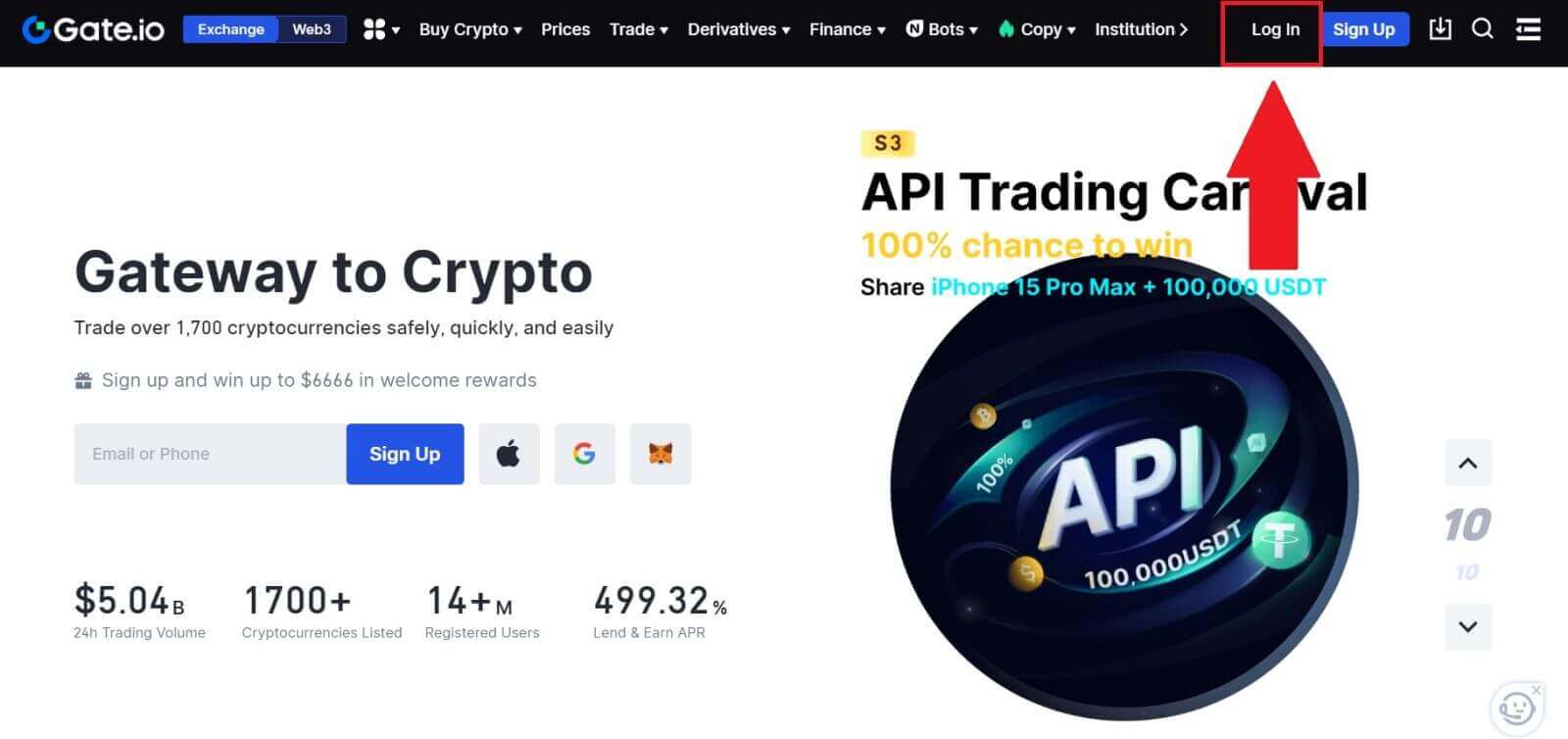 2. Нэвтрэх хуудсан дээр бүртгүүлэхдээ заасан [И-мэйл] эсвэл [Утасны дугаар] болон нууц үгээ оруулна уу. [Нэвтрэх] товчийг дарна уу .
2. Нэвтрэх хуудсан дээр бүртгүүлэхдээ заасан [И-мэйл] эсвэл [Утасны дугаар] болон нууц үгээ оруулна уу. [Нэвтрэх] товчийг дарна уу . 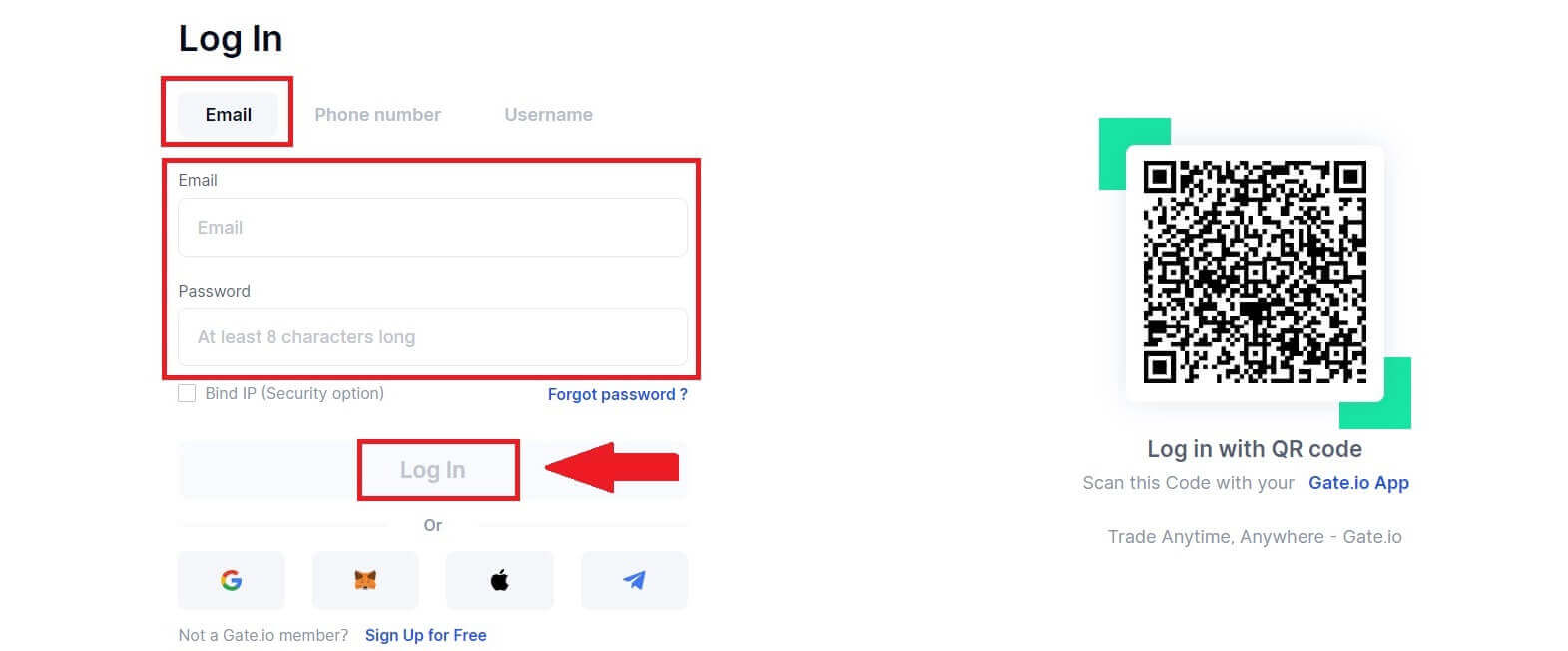
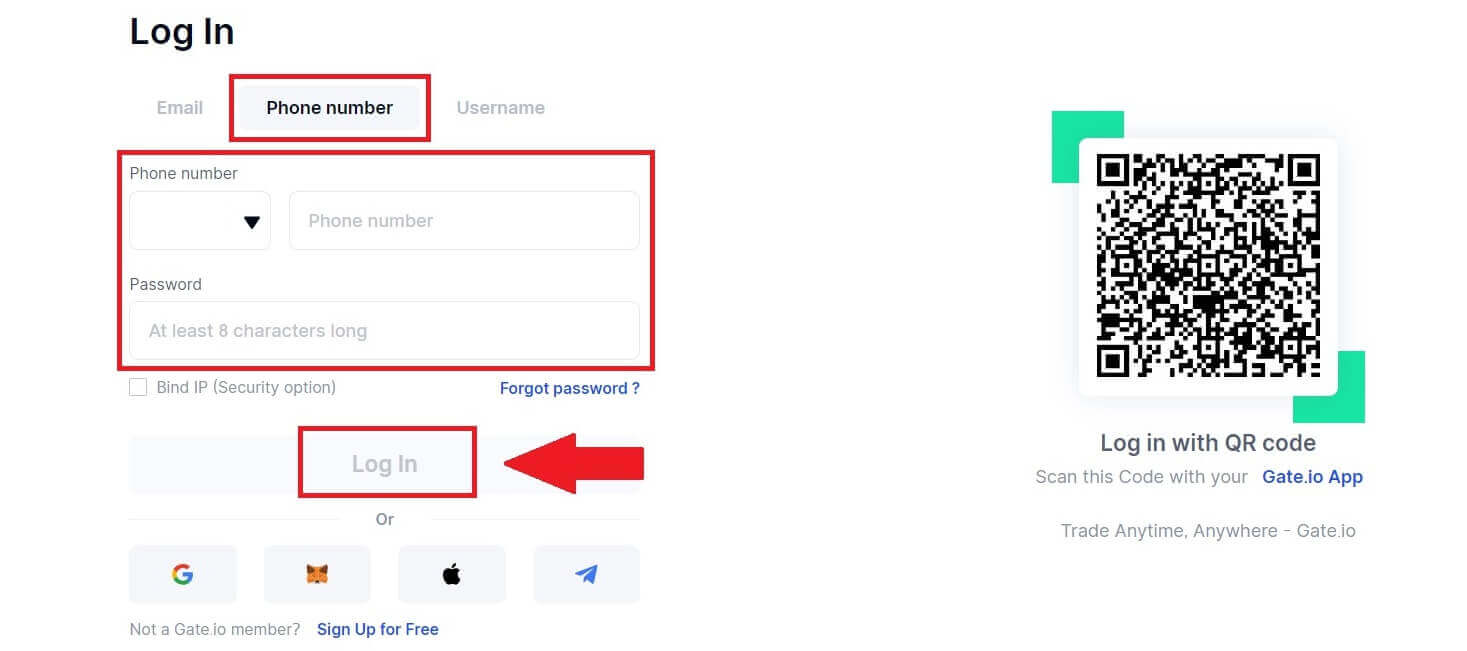
3. Та имэйл эсвэл утсандаа 6 оронтой баталгаажуулах код хүлээн авах болно. Баталгаажуулах кодыг оруулаад [Баталгаажуулах] дээр дарна уу.
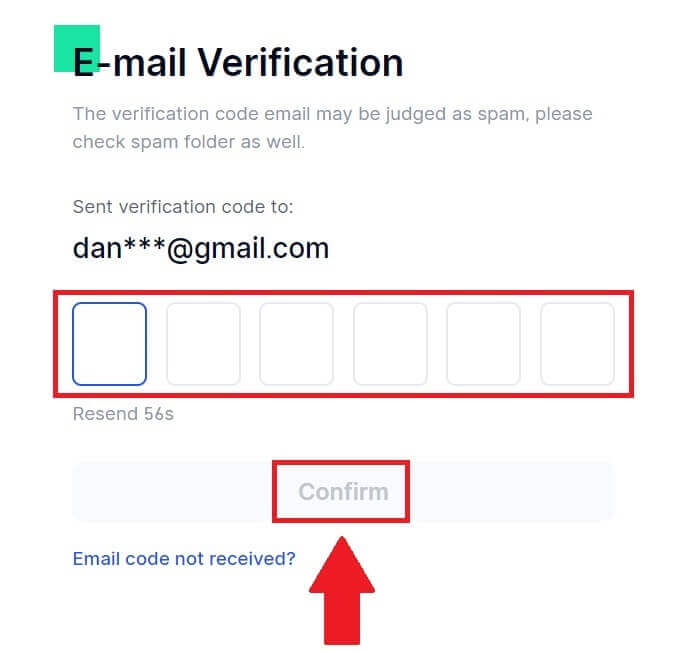
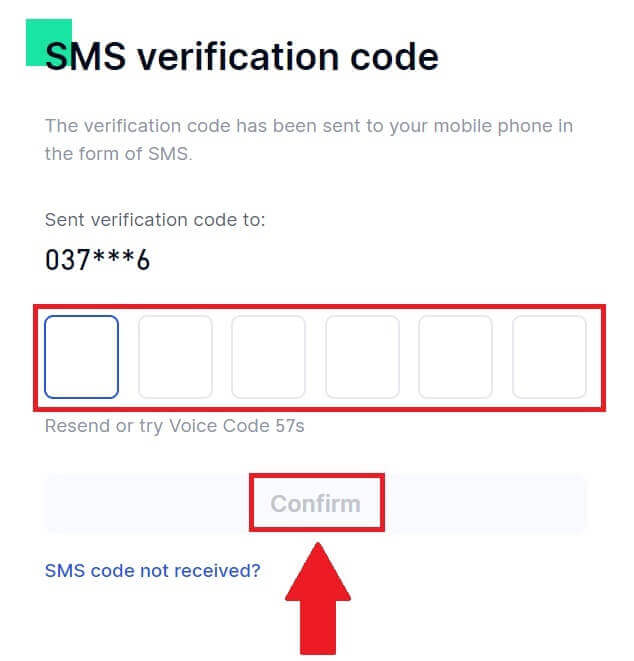
4. Баталгаажуулах кодыг зөв оруулсны дараа та Gate.io дансаа амжилттай ашиглан арилжаа хийх боломжтой.
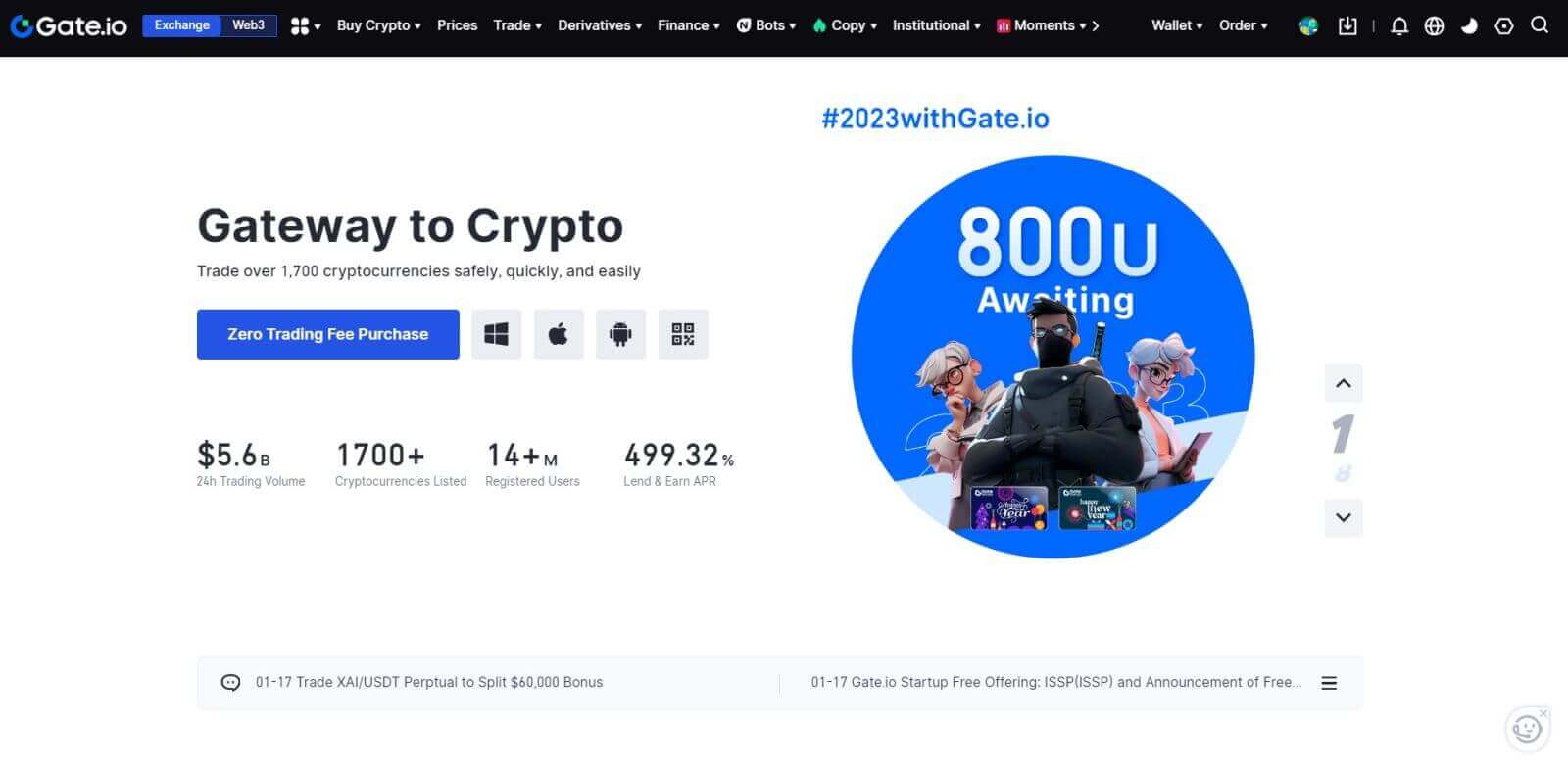
Google акаунт ашиглан Gate.io данс руу хэрхэн нэвтрэх вэ
1. Gate.io вэбсайтыг нээгээд [Нэвтрэх] дээр дарна уу .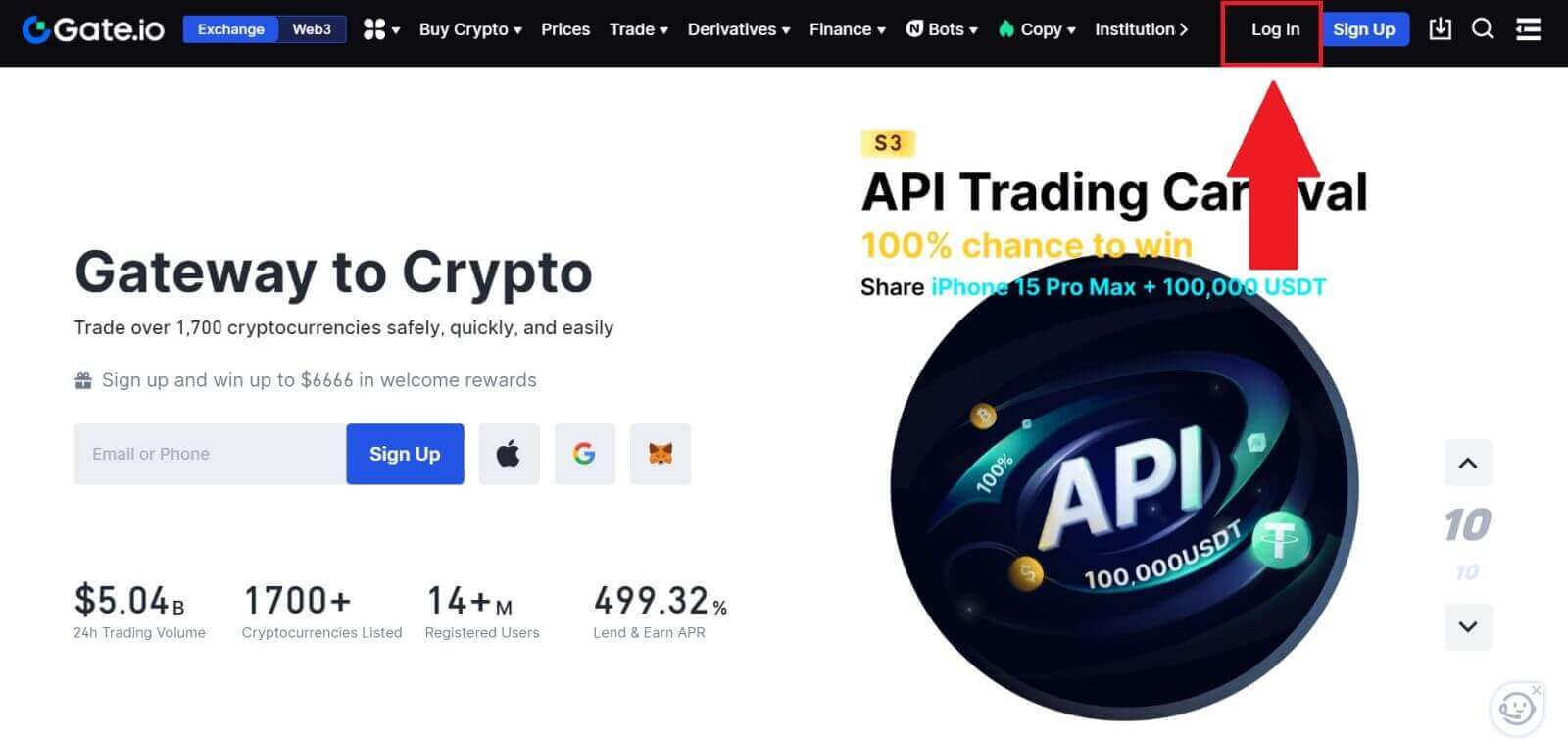 2. Нэвтрэх хуудсан дээр та янз бүрийн нэвтрэх сонголтуудыг олох болно. [Google] товчийг хайж олоод сонгоно уу .
2. Нэвтрэх хуудсан дээр та янз бүрийн нэвтрэх сонголтуудыг олох болно. [Google] товчийг хайж олоод сонгоно уу . 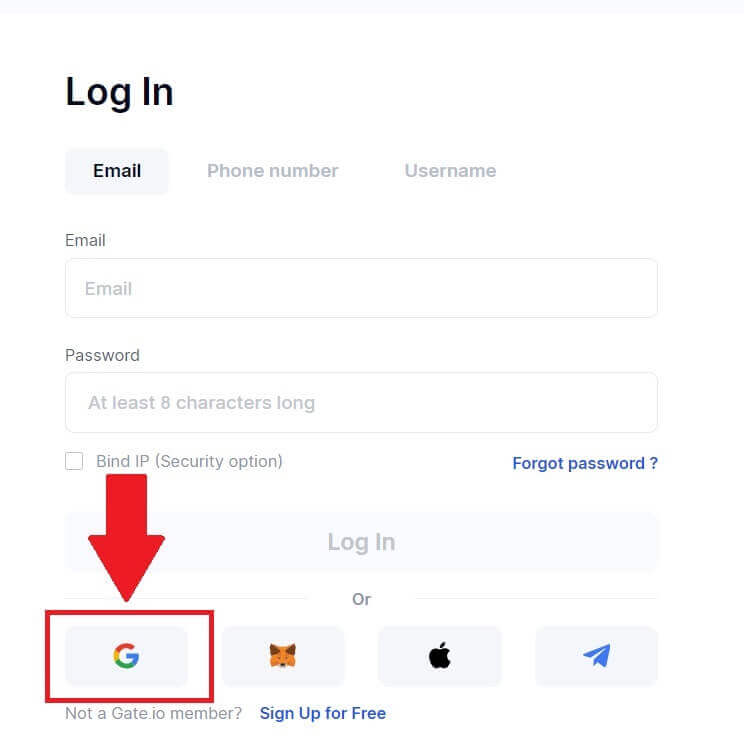 3. Шинэ цонх эсвэл цонх гарч ирэх ба нэвтрэхийг хүссэн Google акаунтаа оруулаад [Дараах] дээр дарна уу.
3. Шинэ цонх эсвэл цонх гарч ирэх ба нэвтрэхийг хүссэн Google акаунтаа оруулаад [Дараах] дээр дарна уу. 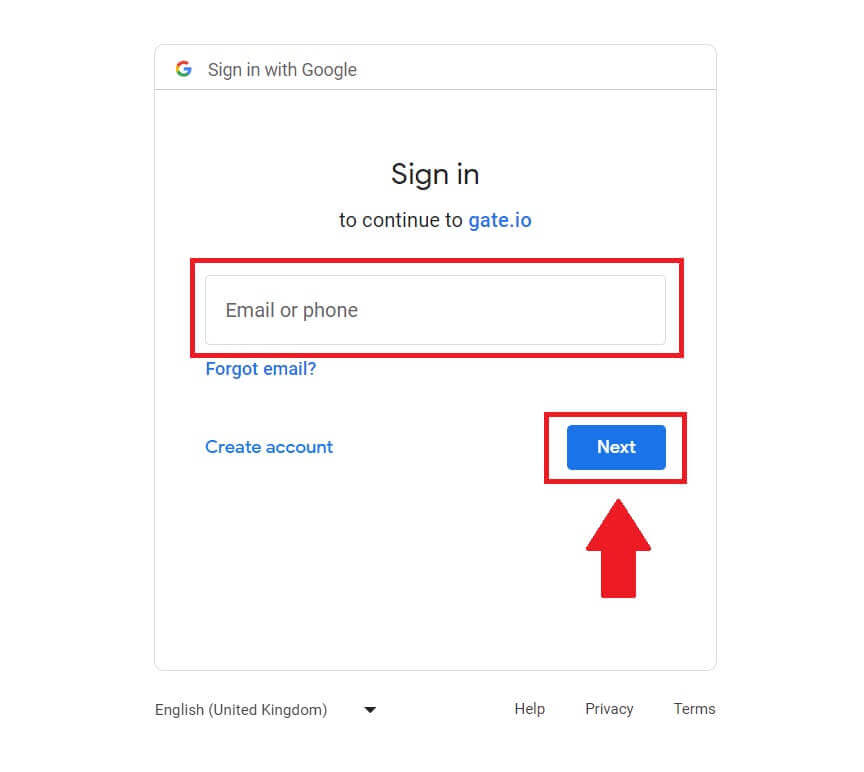 4. Нууц үгээ оруулаад [Дараах] дээр дарна уу.
4. Нууц үгээ оруулаад [Дараах] дээр дарна уу. 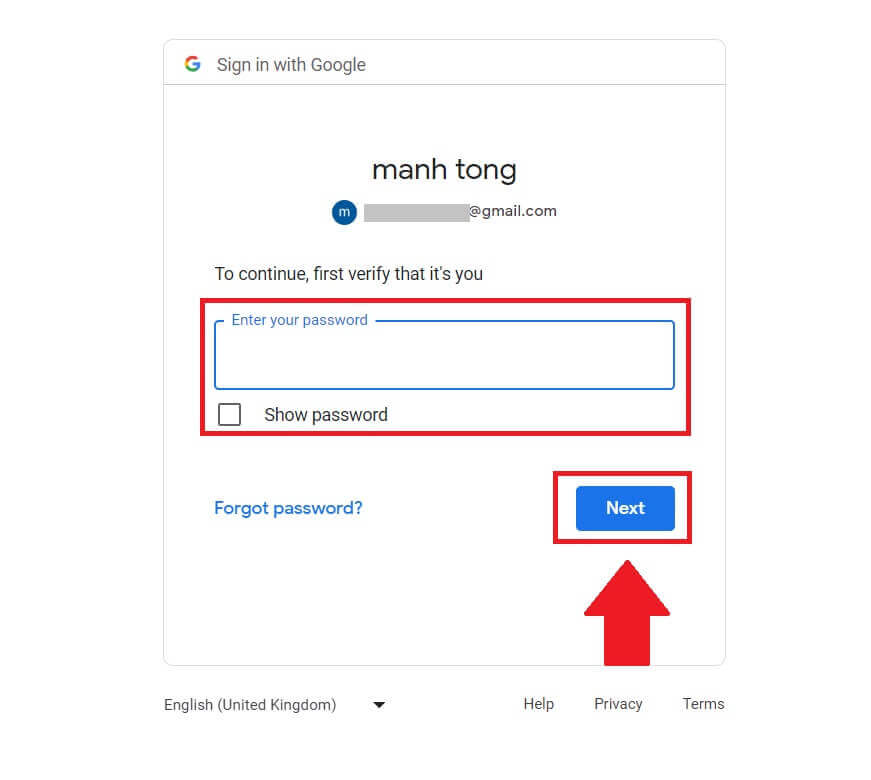
5. Таны имэйлд 6 оронтой баталгаажуулах код ирэх болно. Баталгаажуулах кодыг оруулаад [Баталгаажуулах] дээр дарна уу.

6. Баталгаажуулах кодыг зөв оруулсны дараа та Gate.io дансаа амжилттай ашиглан арилжаа хийх боломжтой.
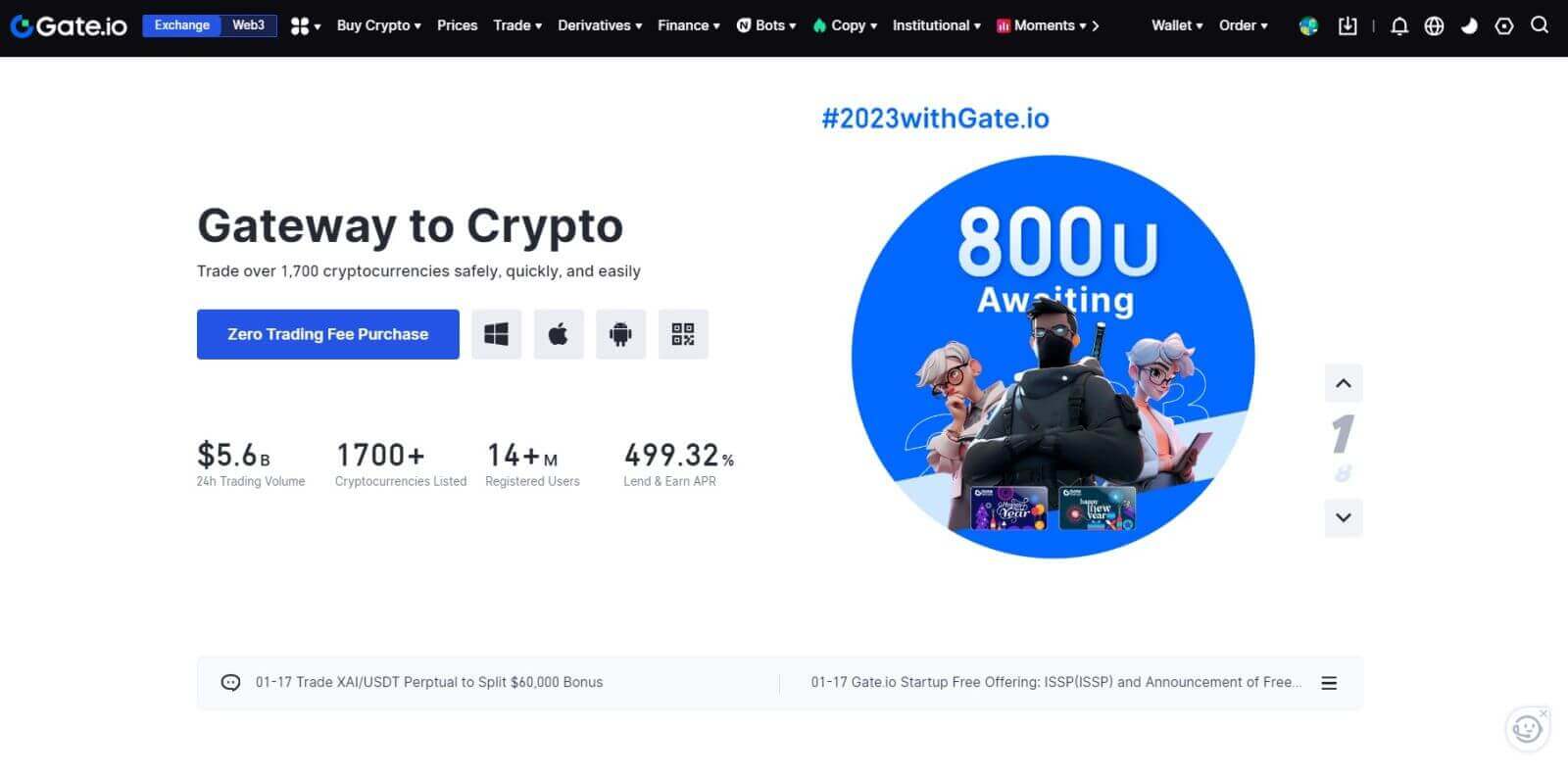
MetaMask ашиглан Gate.io данс руу хэрхэн нэвтрэх вэ
MetaMask-ээр дамжуулан Gate.io руу нэвтрэхийн өмнө та хөтөч дээрээ MetaMask өргөтгөл суулгасан байх ёстой.1. Gate.io вэбсайтыг нээгээд [Нэвтрэх] дээр дарна уу . 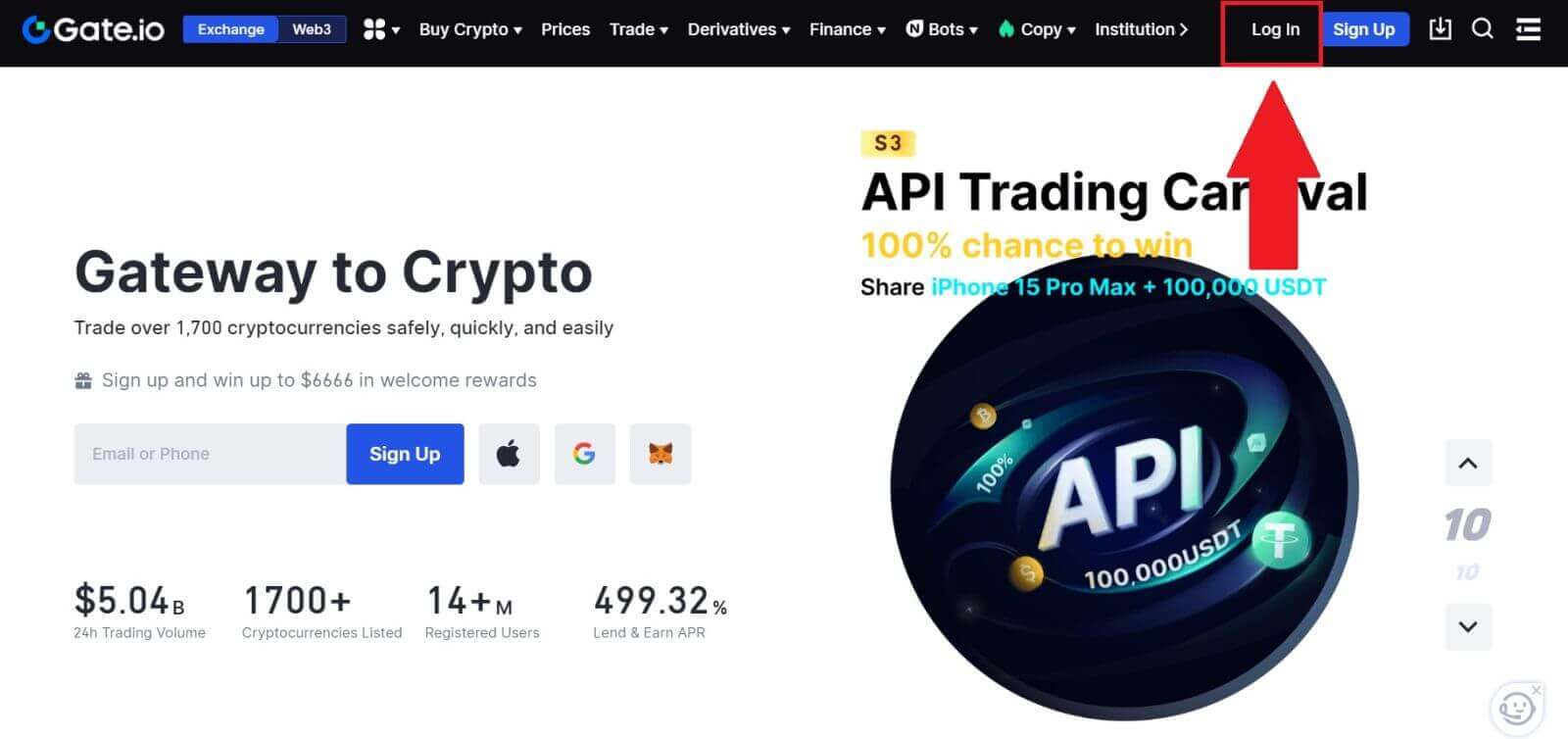
2. Нэвтрэх хуудаснаас нэвтрэх сонголтуудаас [MetaMask] товчийг хайж олоод сонгоно уу. 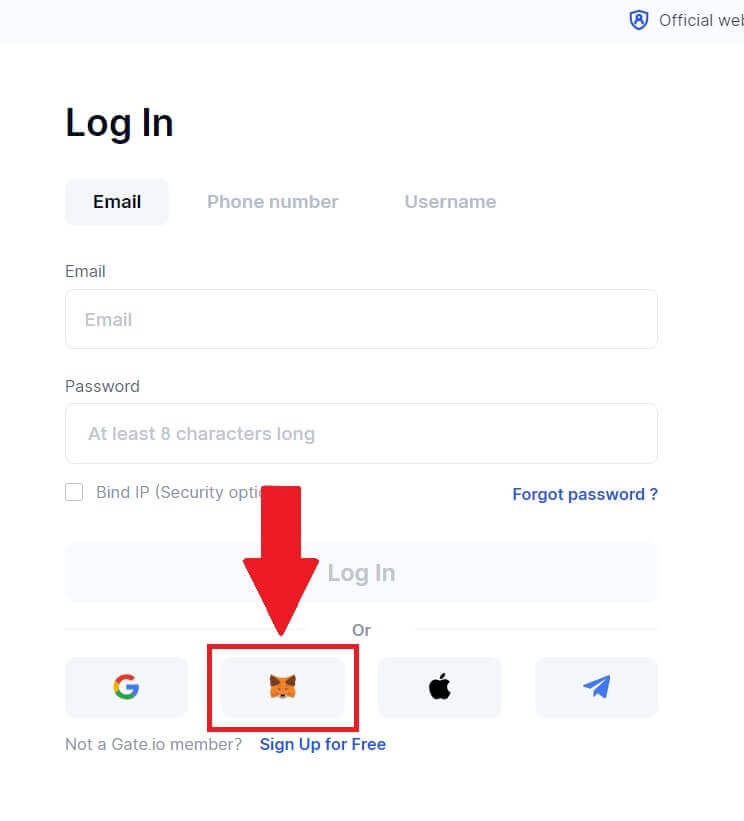
3. MetaMask [Гарын үсэг зурах хүсэлт] гарч ирэх ба [Гарын үсэг зурах] дээр дарж үргэлжлүүлнэ үү. 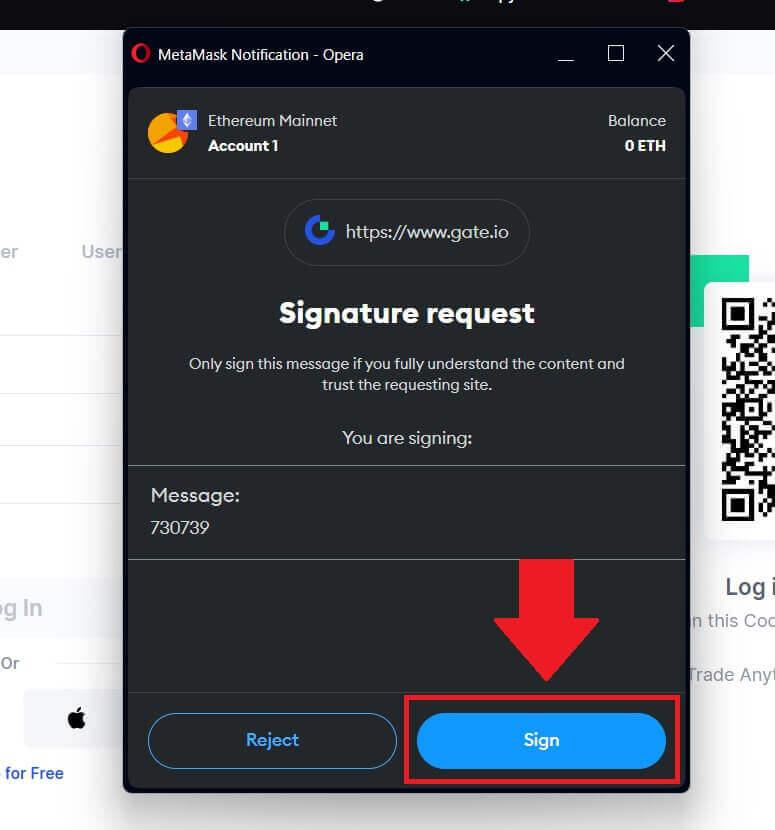 4. Та MetaMask-д бүртгүүлсэн имэйлдээ 6 оронтой баталгаажуулах код хүлээн авах болно. Баталгаажуулах кодыг оруулаад [Баталгаажуулах] дээр дарна уу.
4. Та MetaMask-д бүртгүүлсэн имэйлдээ 6 оронтой баталгаажуулах код хүлээн авах болно. Баталгаажуулах кодыг оруулаад [Баталгаажуулах] дээр дарна уу. 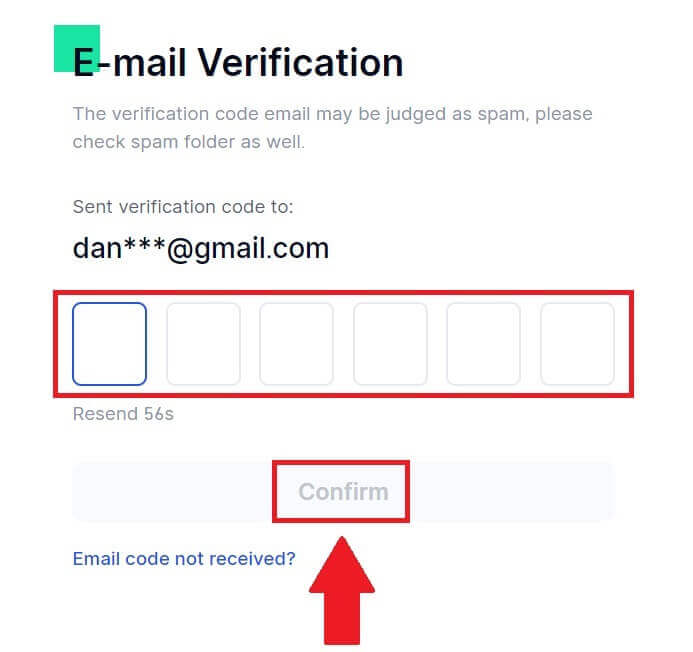
5. Зөв баталгаажуулах кодыг оруулсны дараа та Gate.io дансаа амжилттай ашиглан арилжаа хийх боломжтой.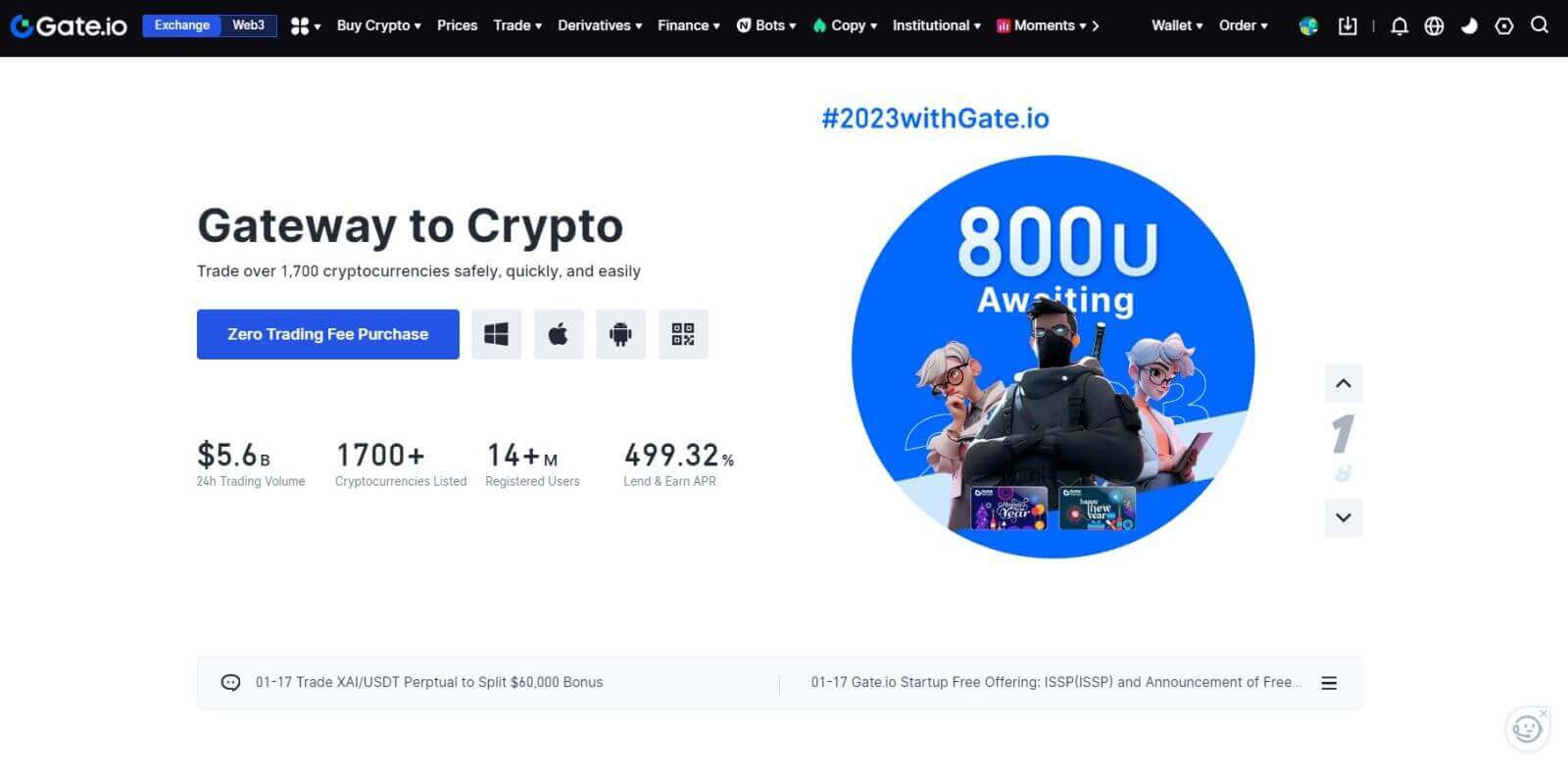
Telegram ашиглан Gate.io данс руу хэрхэн нэвтрэх вэ
1. Gate.io вэбсайтыг нээгээд [Нэвтрэх] дээр дарна уу . 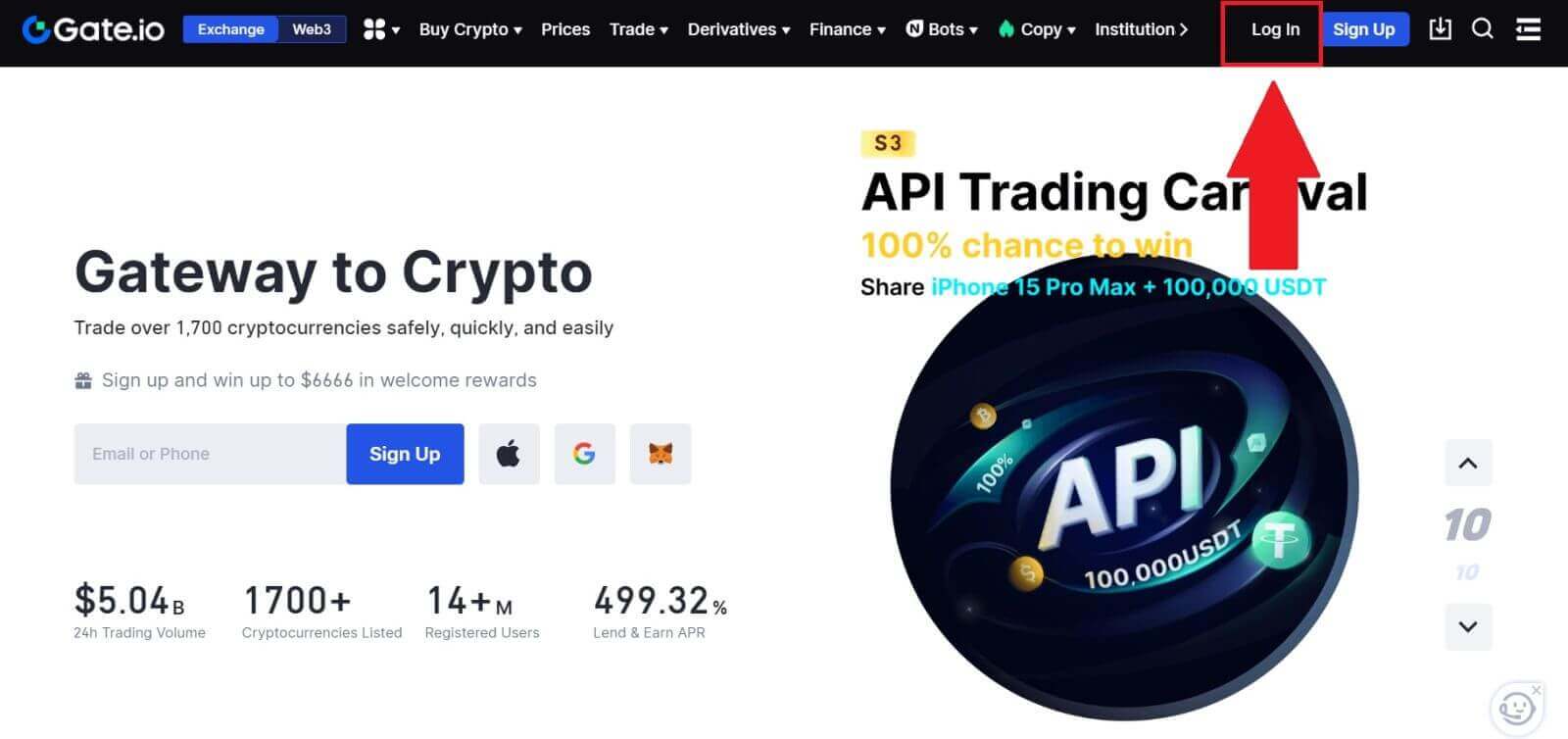 2. Нэвтрэх хуудсан дээр та янз бүрийн нэвтрэх сонголтуудыг олох болно. [Telegram] товчийг хайж олоод сонгоно уу .
2. Нэвтрэх хуудсан дээр та янз бүрийн нэвтрэх сонголтуудыг олох болно. [Telegram] товчийг хайж олоод сонгоно уу . 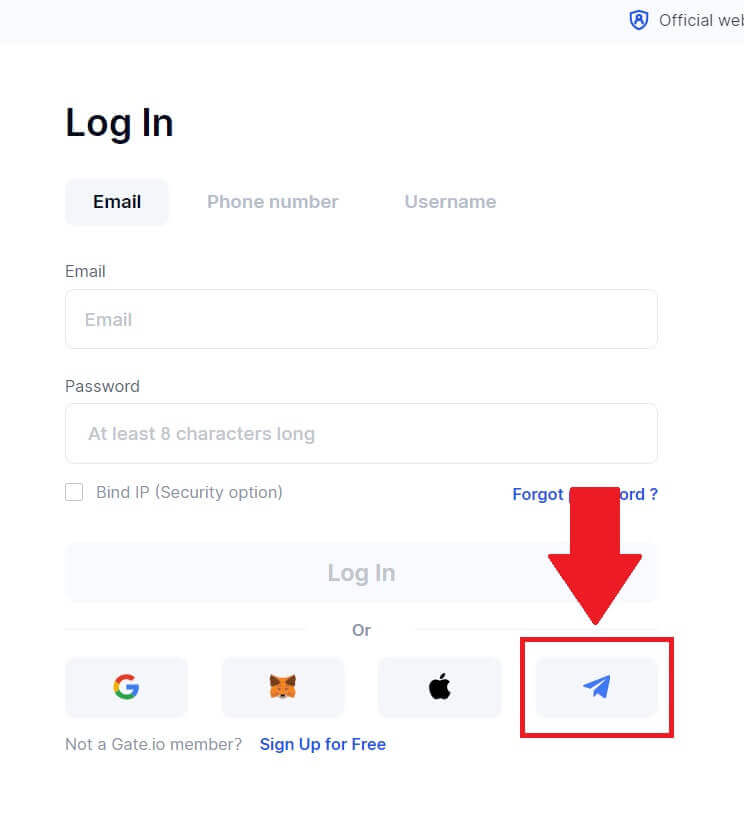
3. Бүс нутгаа сонгон Telegram дугаараараа нэвтэрч, Telegram утасны дугаараа бичээд [NEXT] дээр дарна уу. 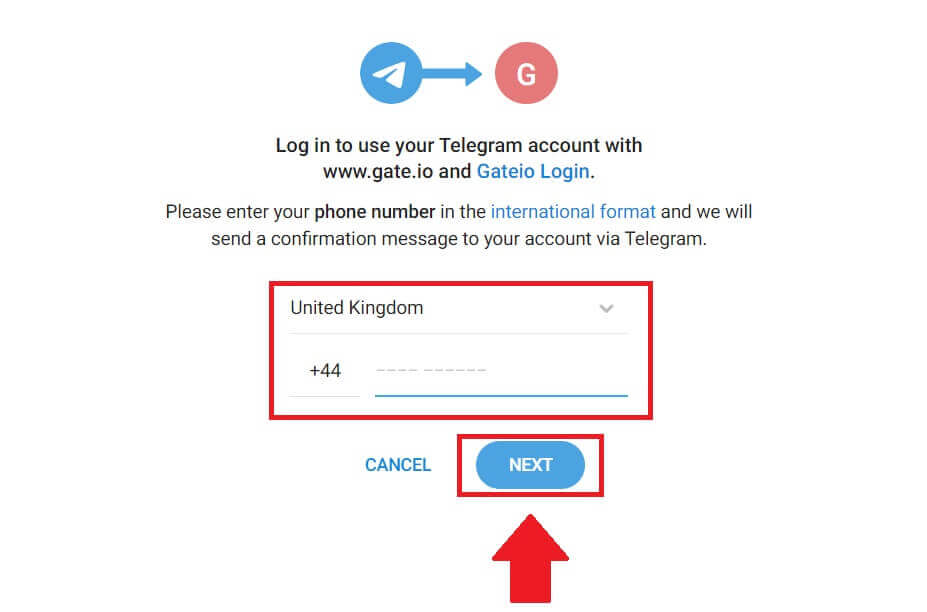
4. Таны Telegram хаяг руу баталгаажуулах мессеж ирэх бөгөөд [Баталгаажуулах] дээр дарж үргэлжлүүлнэ үү. 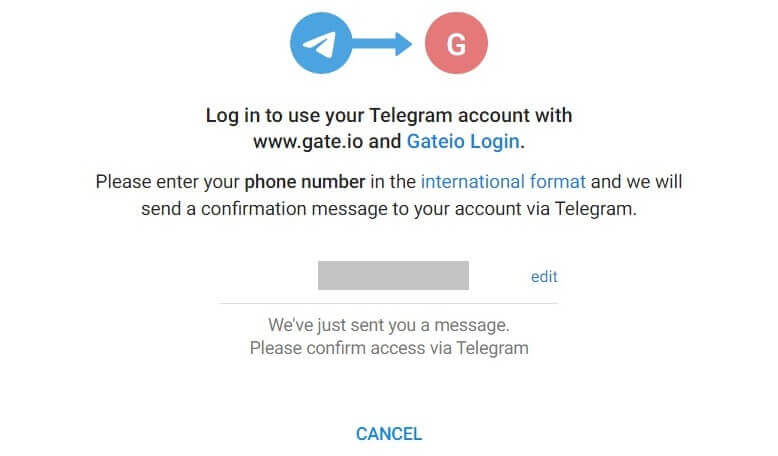
5. Та бүртгүүлсэн Telegram имэйлдээ 6 оронтой баталгаажуулах код хүлээн авах болно. Баталгаажуулах кодыг оруулаад [Баталгаажуулах] дээр дарна уу. 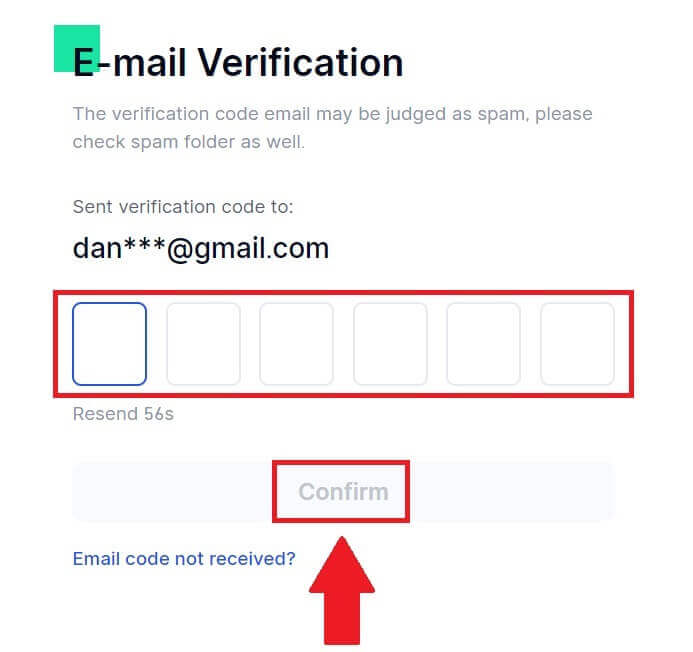
6. Баталгаажуулах кодыг зөв оруулсны дараа та Gate.io дансаа амжилттай ашиглан арилжаа хийх боломжтой.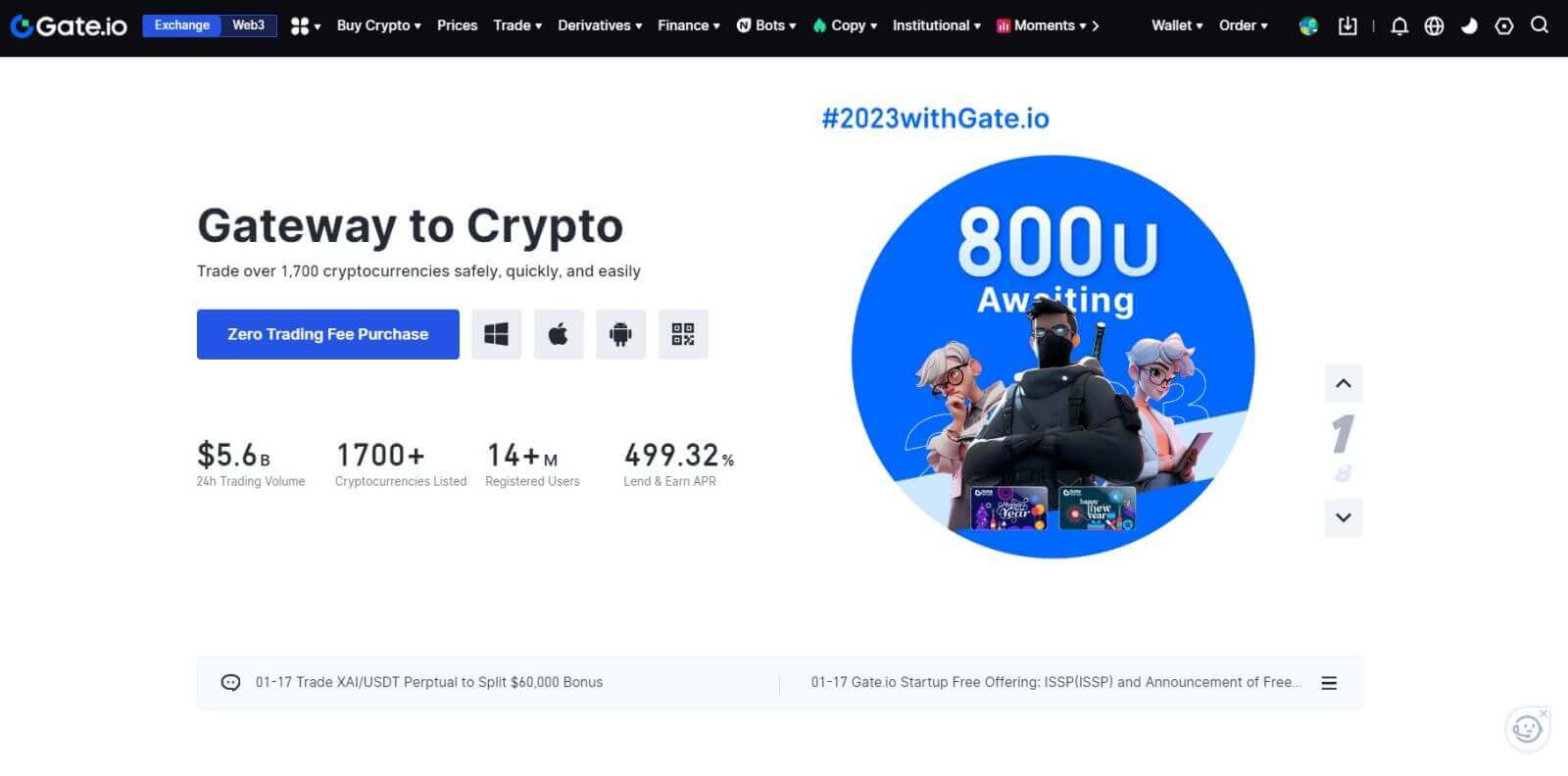
Gate.io програмд хэрхэн нэвтрэх вэ
1. Та Google Play Store эсвэл App Store- оос арилжаа хийх данс үүсгэхийн тулд Gate.io програмыг суулгах шаардлагатай .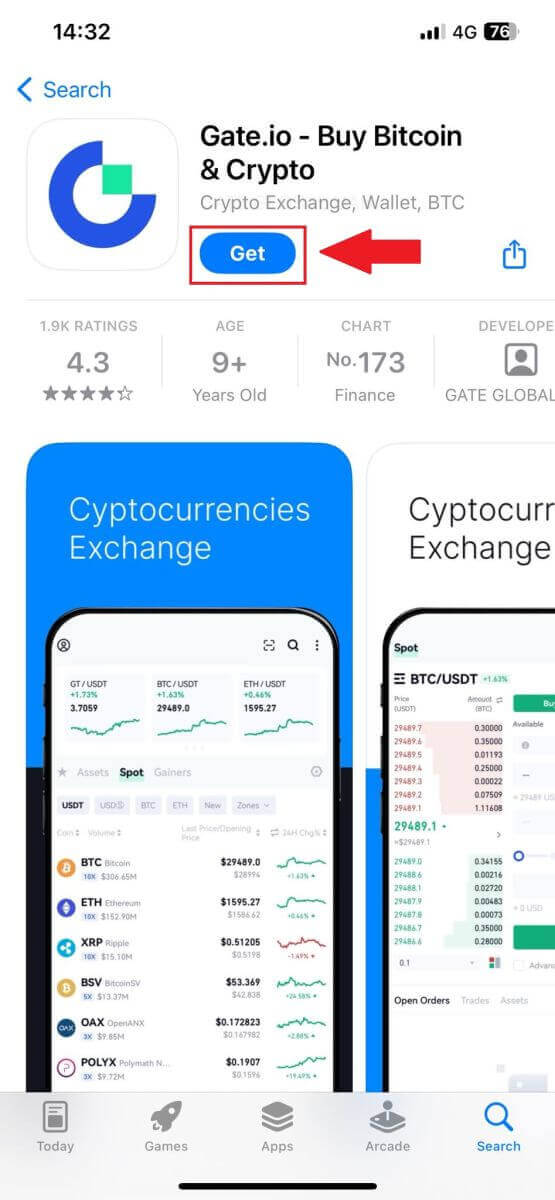
2. Gate.io програмыг нээж, үндсэн дэлгэцийн зүүн дээд хэсэгт байрлах [Profile] дүрс дээр товшоод, [Нэвтрэх] гэх мэт сонголтуудыг олох болно . Нэвтрэх хуудас руу шилжихийн тулд энэ сонголтыг товшино уу.
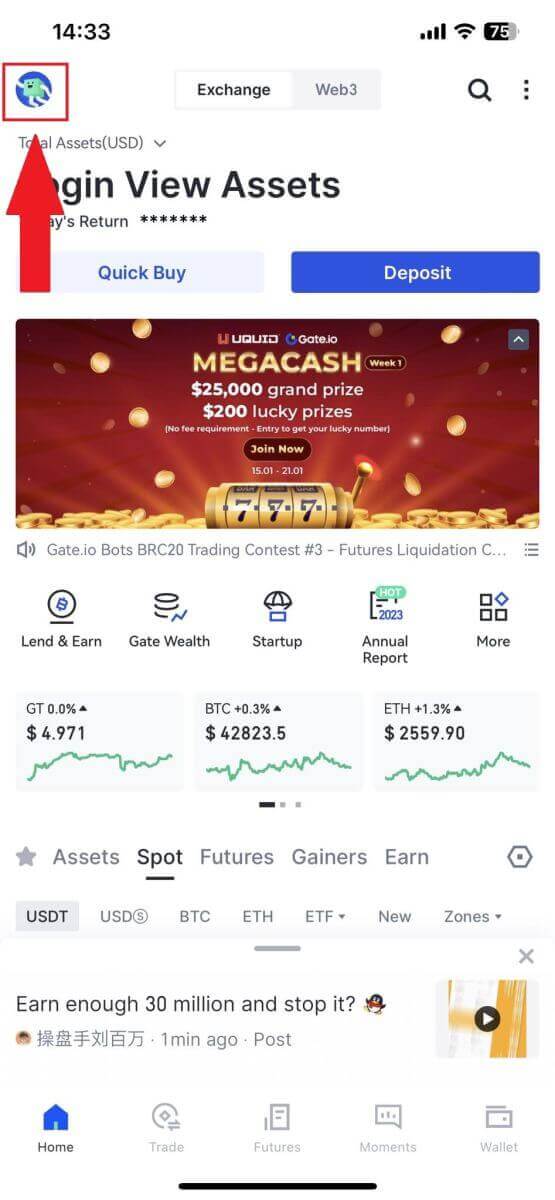
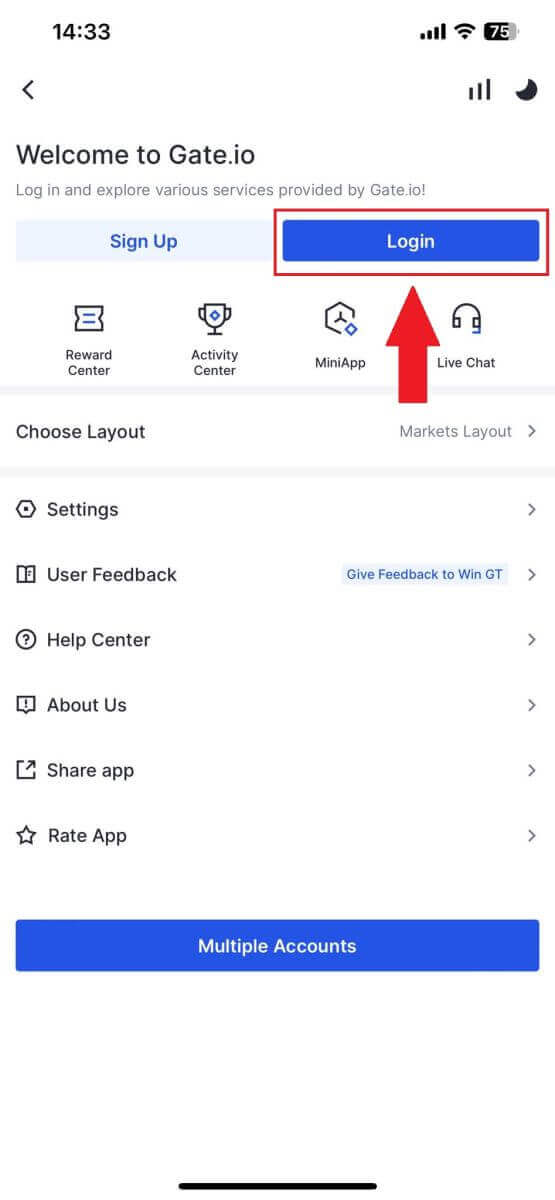
3. Бүртгүүлсэн имэйл хаяг эсвэл утасны дугаараа оруулаад [Дараах] гэснийг товшино уу.
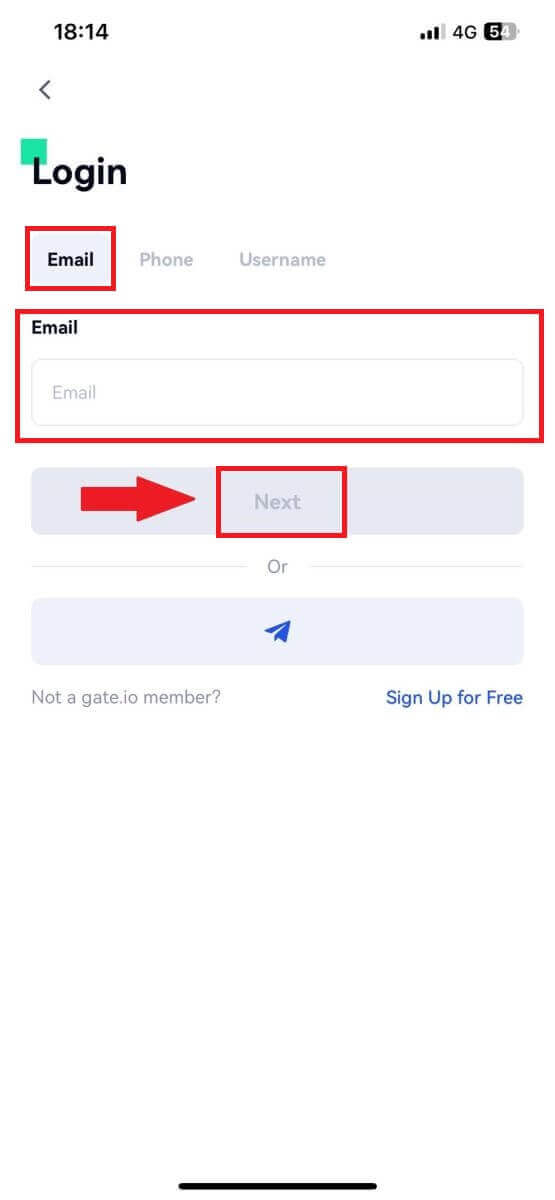
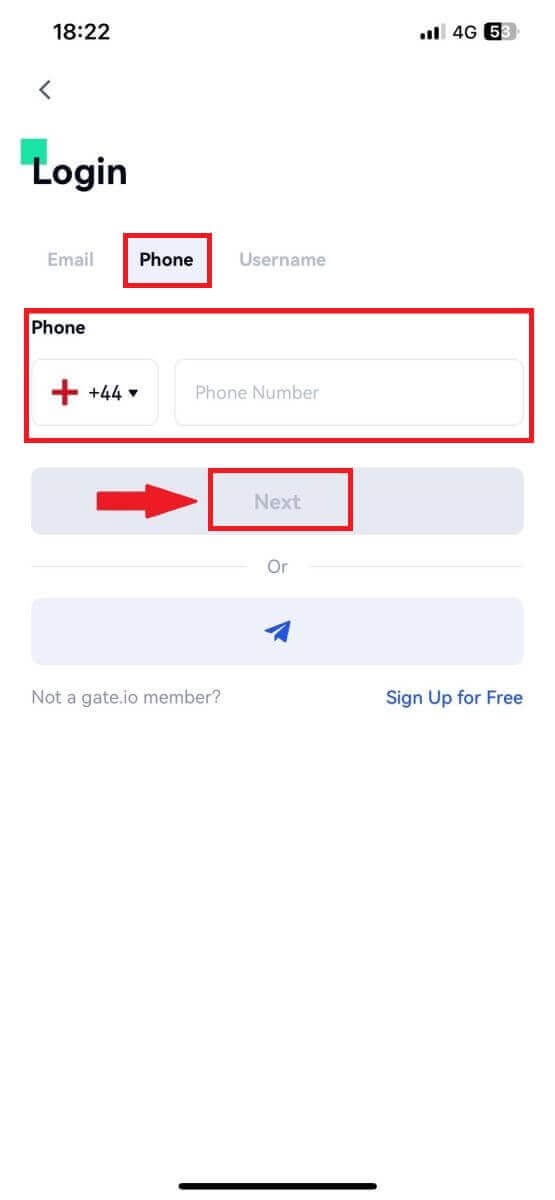
4. Аюулгүй нууц үгээ оруулаад [Нэвтрэх] дээр товшино уу.
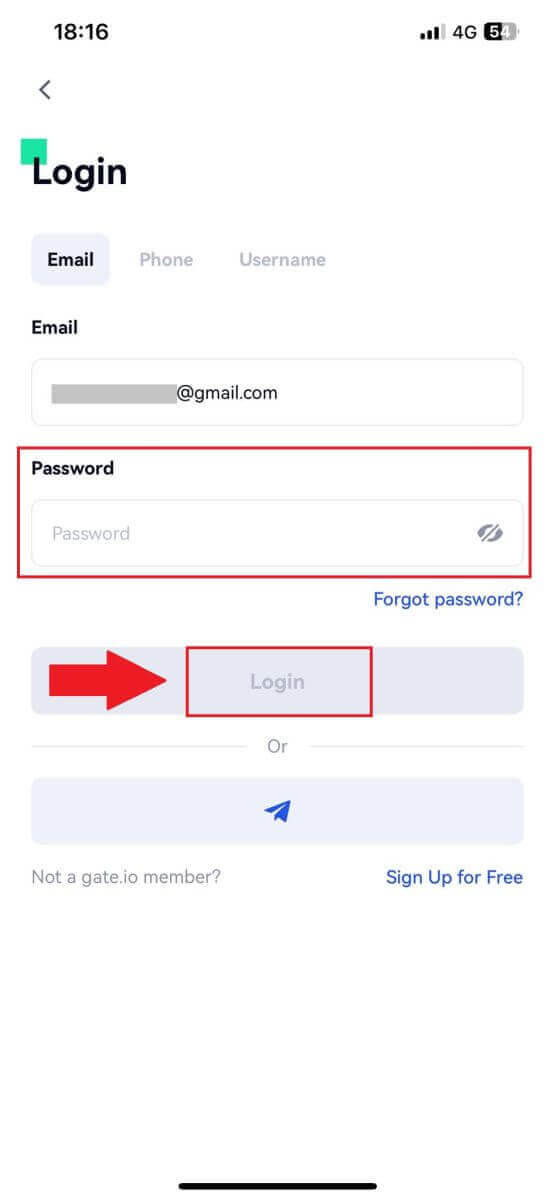
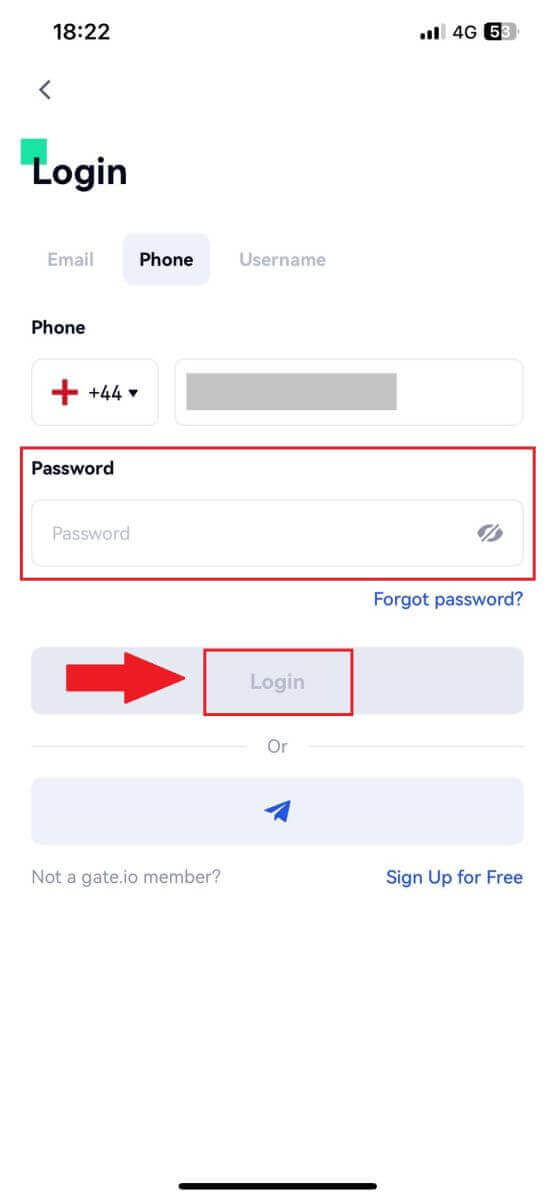
5. Таны имэйл эсвэл утасны дугаар руу илгээсэн 6 оронтой кодыг оруулаад [Баталгаажуулах] дээр дарна уу.
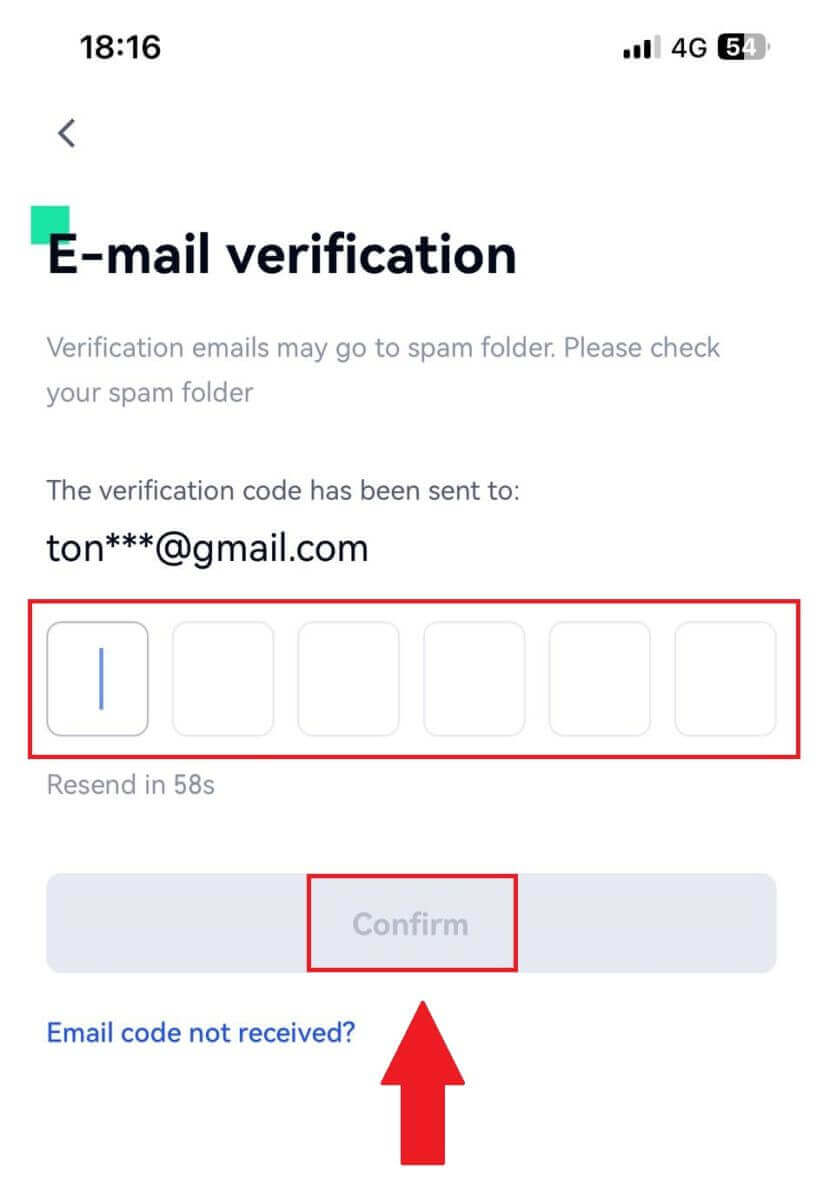
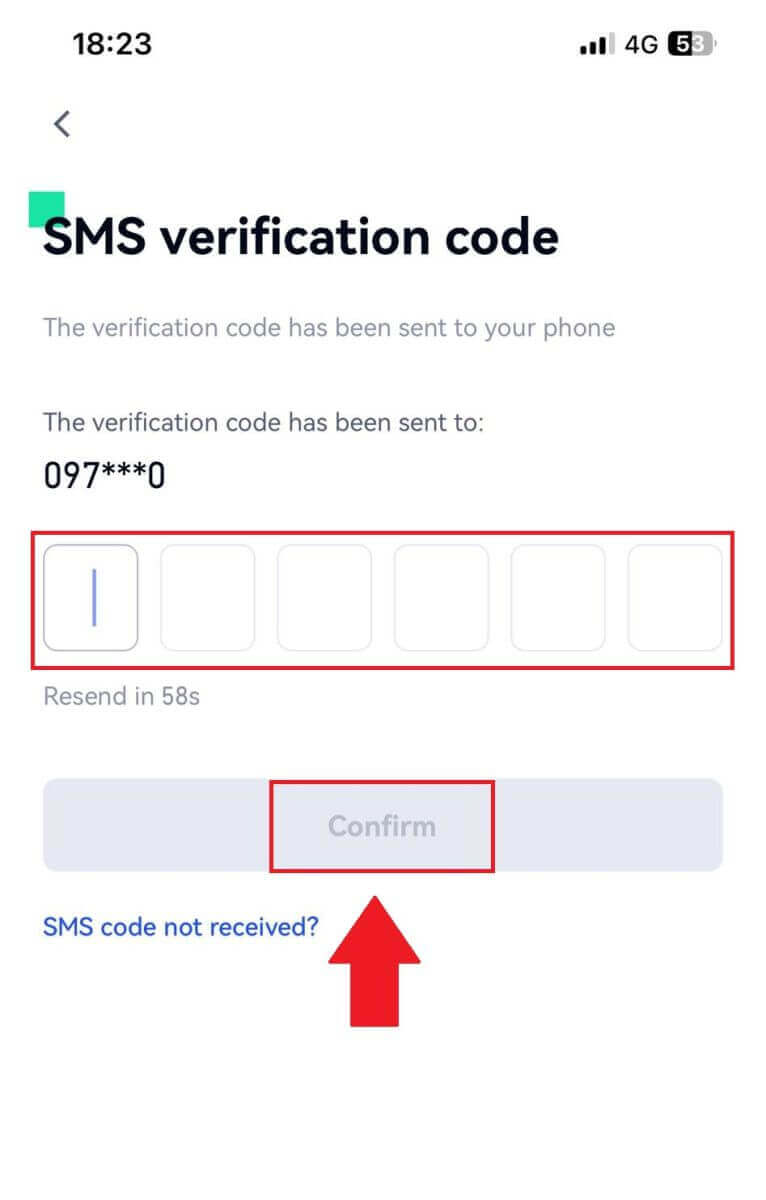
6. Амжилттай нэвтэрсний дараа та програмаар дамжуулан Gate.io данс руугаа нэвтрэх боломжтой болно. Та өөрийн багцыг үзэх, криптовалютын арилжаа хийх, үлдэгдэл шалгах, платформын санал болгож буй төрөл бүрийн боломжуудад хандах боломжтой болно.
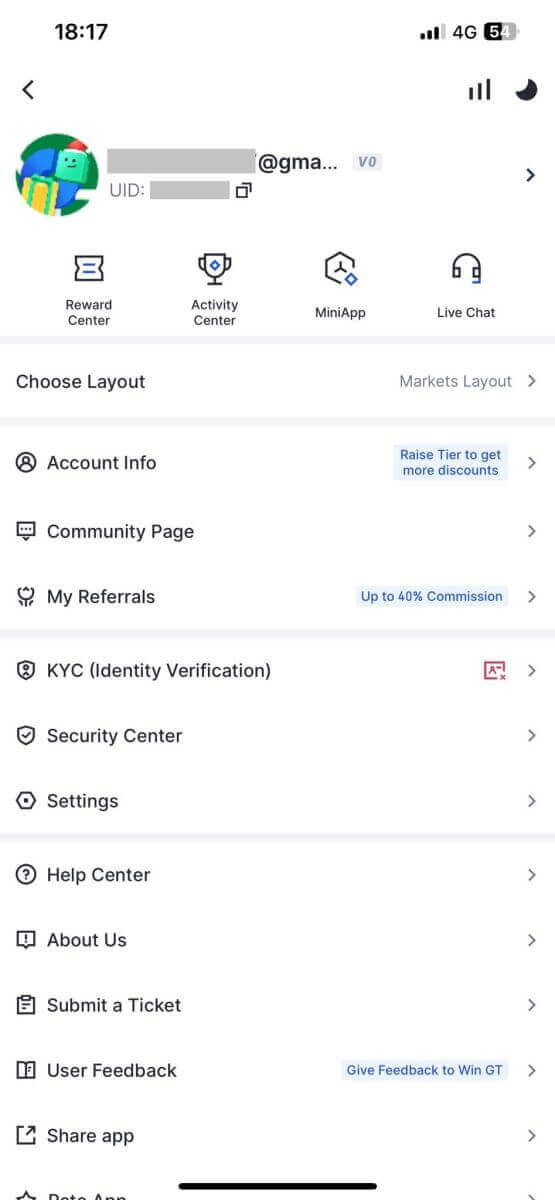
Эсвэл та Telegram ашиглан Gate.io програм руу нэвтэрч болно.
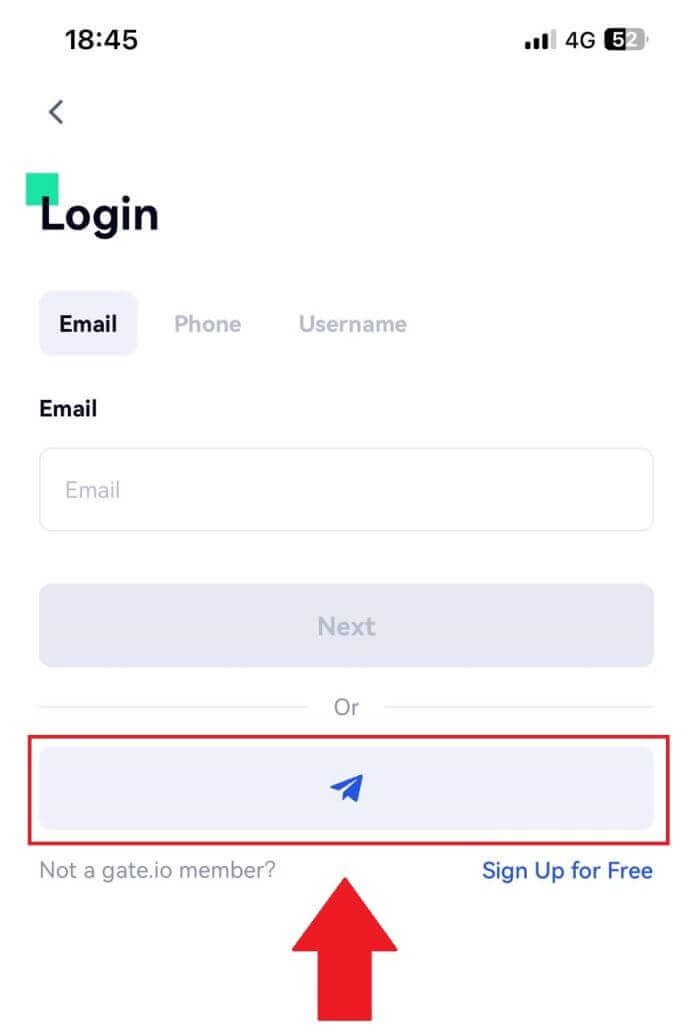
Би Gate.io бүртгэлээс нууц үгээ мартсан байна
Та Gate вэбсайт эсвэл Апп дээр өөрийн бүртгэлийн нууц үгийг шинэчлэх боломжтой. Аюулгүй байдлын үүднээс нууц үгээ шинэчилсний дараа таны данснаас мөнгө авах үйлдлийг 24 цагийн турш зогсооно гэдгийг анхаарна уу.1. Gate.io вэбсайтыг нээгээд [Нэвтрэх] дээр дарна уу . 2. Үргэлжлүүлэхийн тулд [Нууц үгээ мартсан уу?]
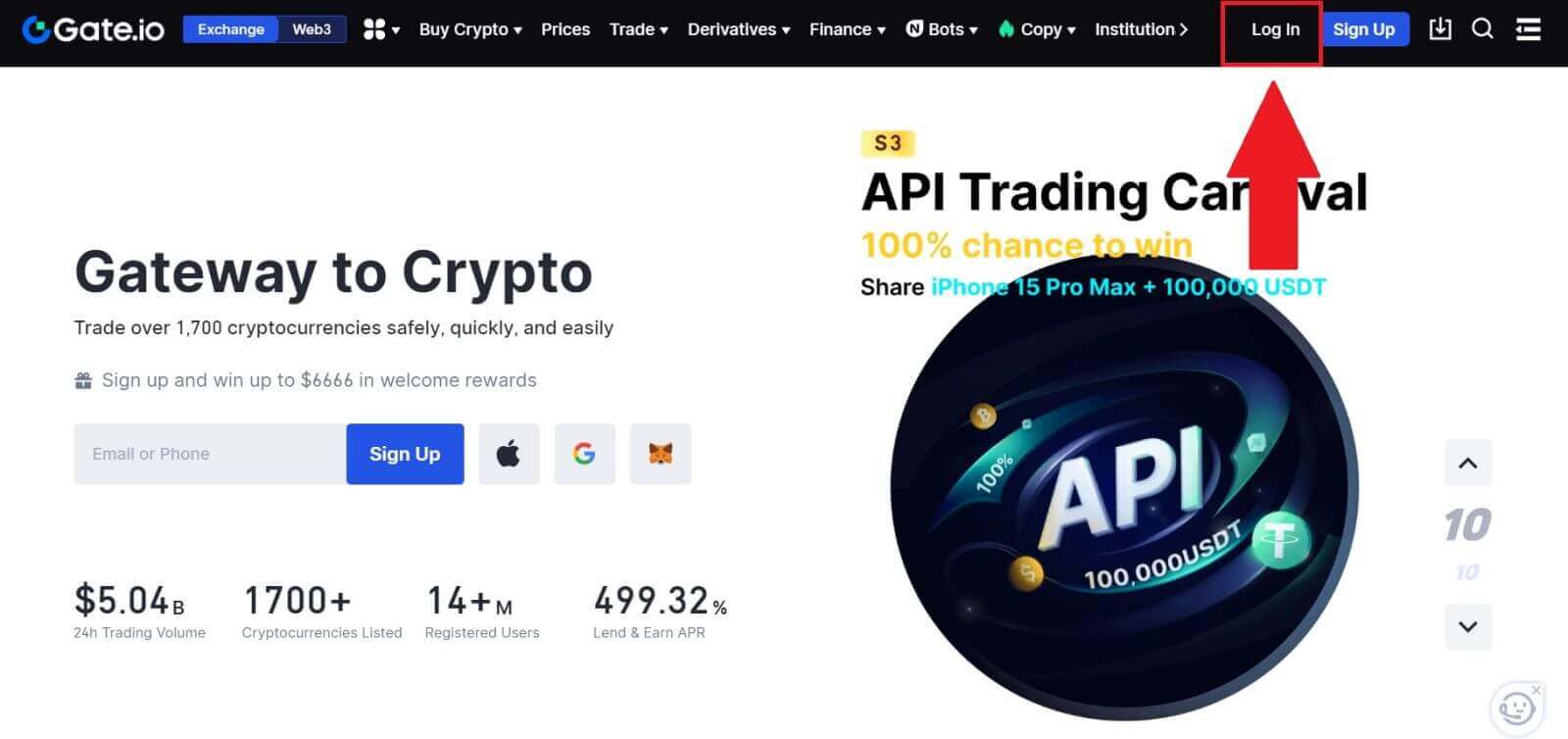
дээр дарна уу . 3. Бүртгэлийн имэйл эсвэл утасны дугаараа оруулаад [Дараах] дээр дарна уу. 4. Таны имэйл рүү илгээсэн 6 оронтой кодыг оруулаад [Баталгаажуулах] дээр дарна уу. 5. Шинэ нууц үгээ тохируулаад дахин оруулаад баталгаажуулаад [Дахин тохируулах] дээр дарна уу. Үүний дараа та дансны нууц үгээ амжилттай сольсон байна. Бүртгэлдээ нэвтрэхийн тулд шинэ нууц үгээ ашиглана уу. Хэрэв та апп ашиглаж байгаа бол доорх [Нууц үгээ мартсан уу?] дээр дарна уу. 1. Gate.io програмыг нээж, үндсэн дэлгэцийн зүүн дээд хэсэгт байрлах [Profile] дүрс дээр товшоод, [Нэвтрэх] гэх мэт сонголтуудыг олох болно . Нэвтрэх хуудас руу шилжихийн тулд энэ сонголтыг товшино уу. 3. Бүртгүүлсэн имэйл хаяг эсвэл утасны дугаараа оруулаад [Дараах] гэснийг товшино уу. 4. [Нууц үгээ мартсан уу?] дээр товшино уу. 5. Бүртгэлийн имэйл эсвэл утасны дугаараа оруулаад [Дараах] дээр дарна уу. 6. Таны имэйл рүү илгээсэн 6 оронтой кодыг оруулаад [Баталгаажуулах] дээр дарна уу. 7. Шинэ нууц үгээ тохируулаад дахин оруулаад баталгаажуулаад [Дахин тохируулахыг баталгаажуулах] дээр товшино уу. Үүний дараа та дансны нууц үгээ амжилттай сольсон байна. Бүртгэлдээ нэвтрэхийн тулд шинэ нууц үгээ ашиглана уу.
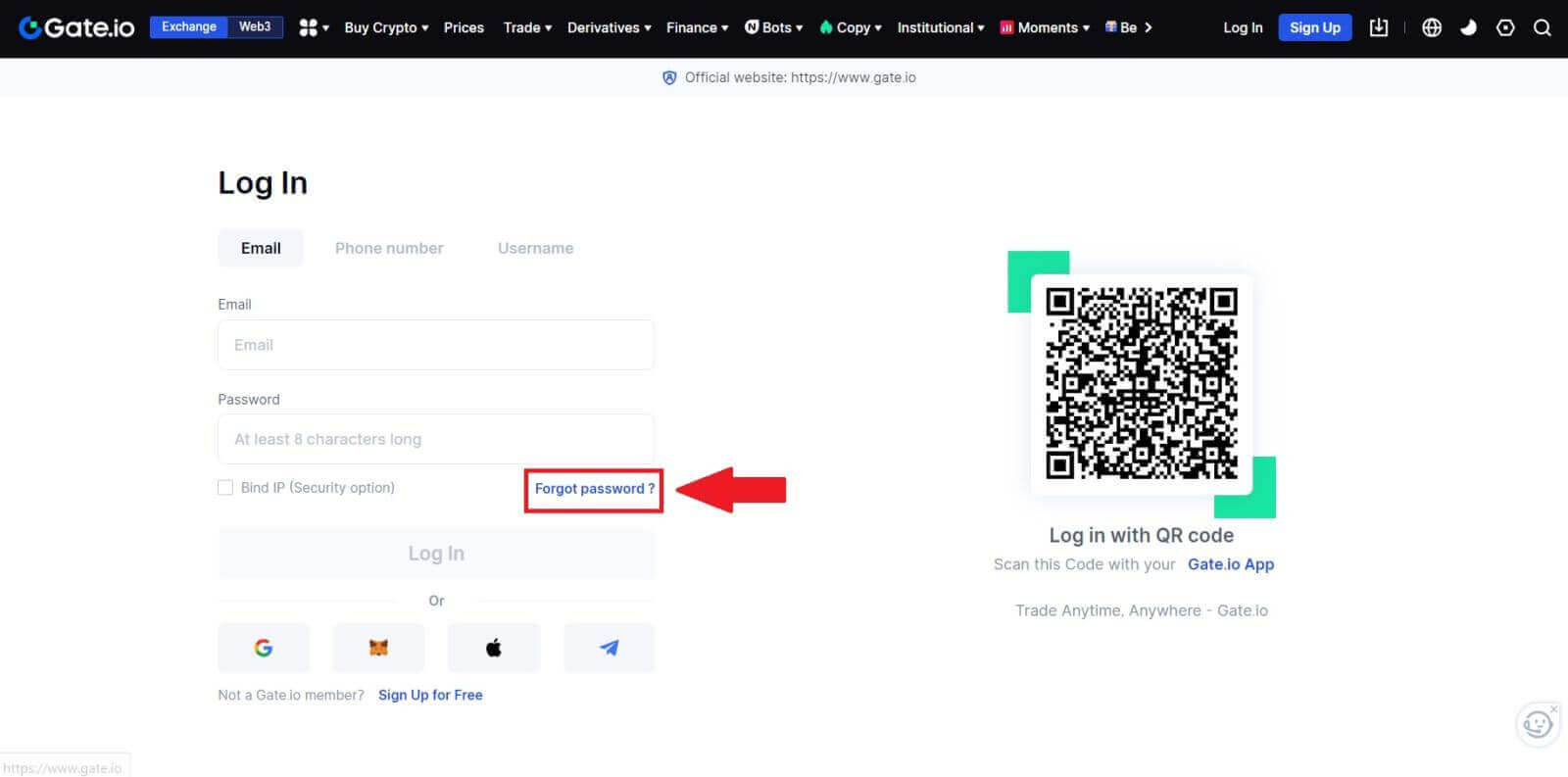
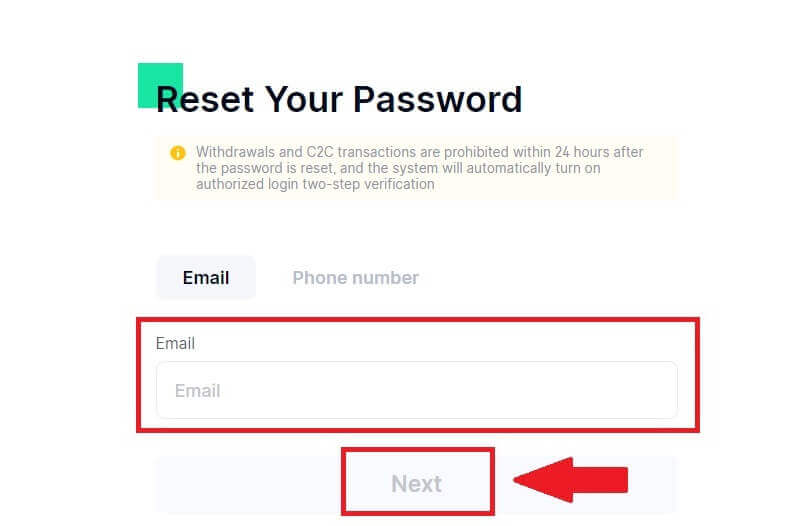
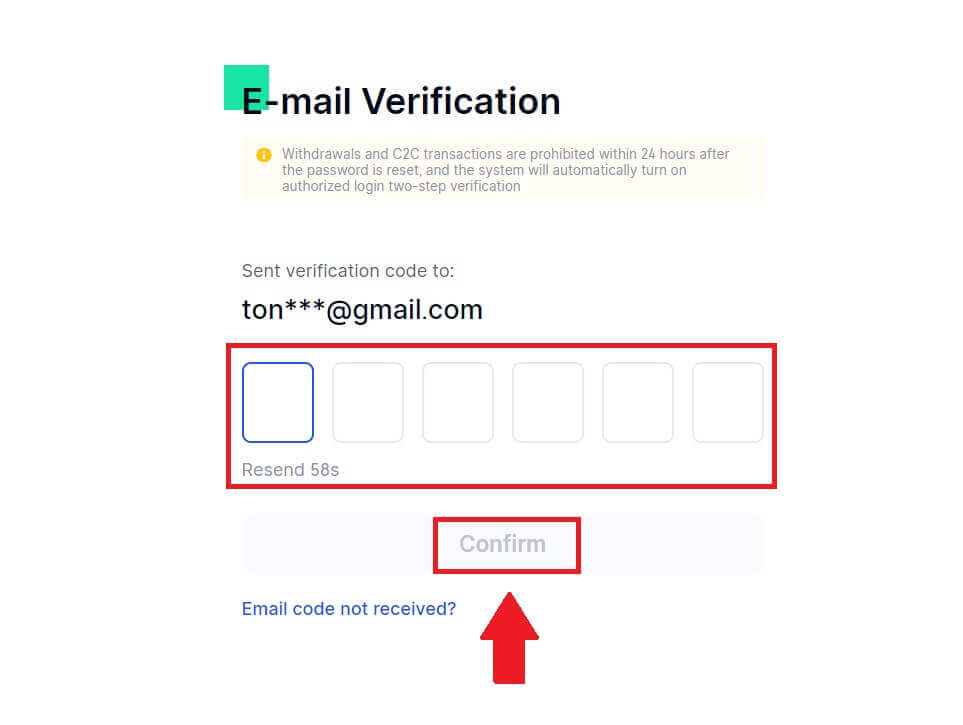
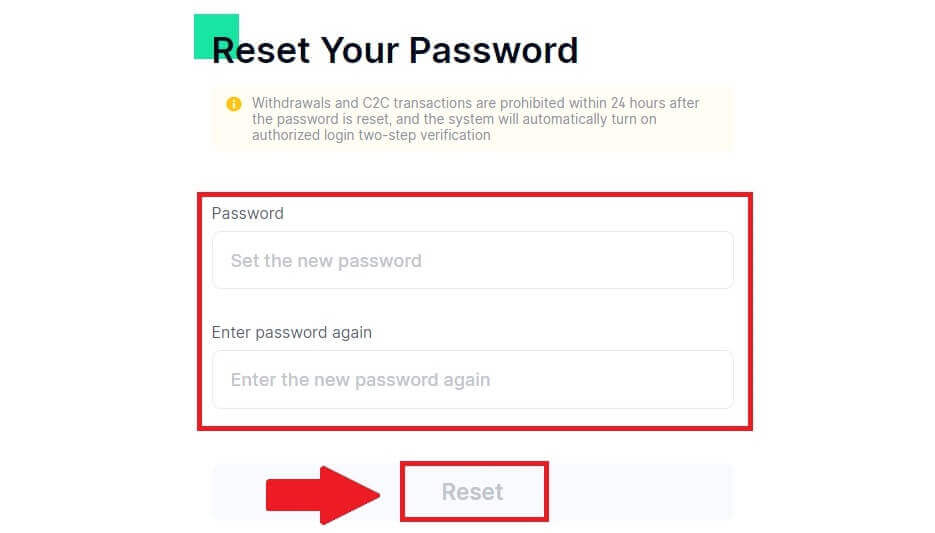
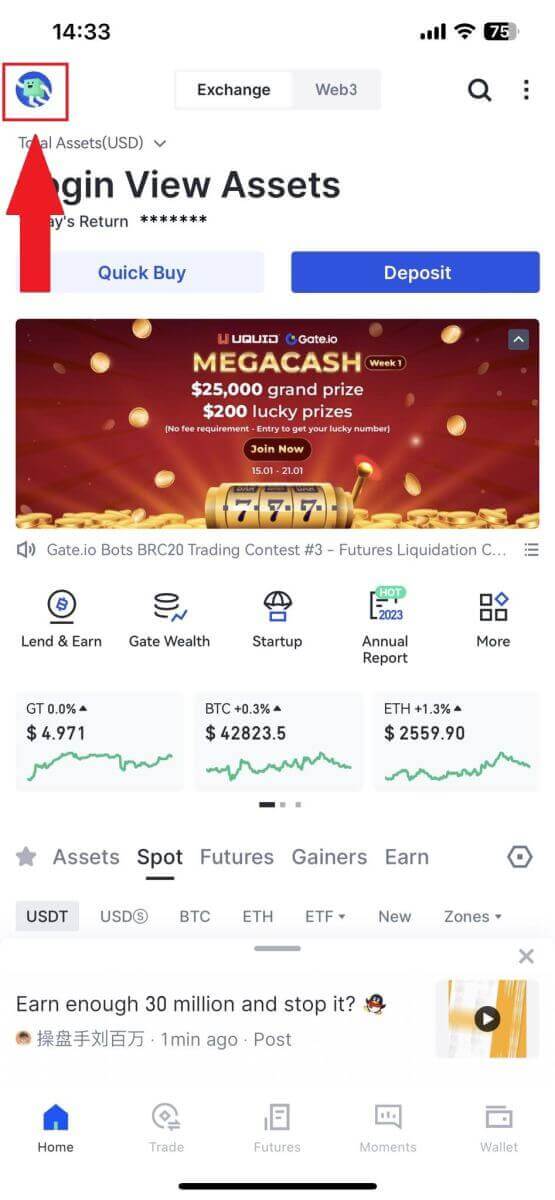
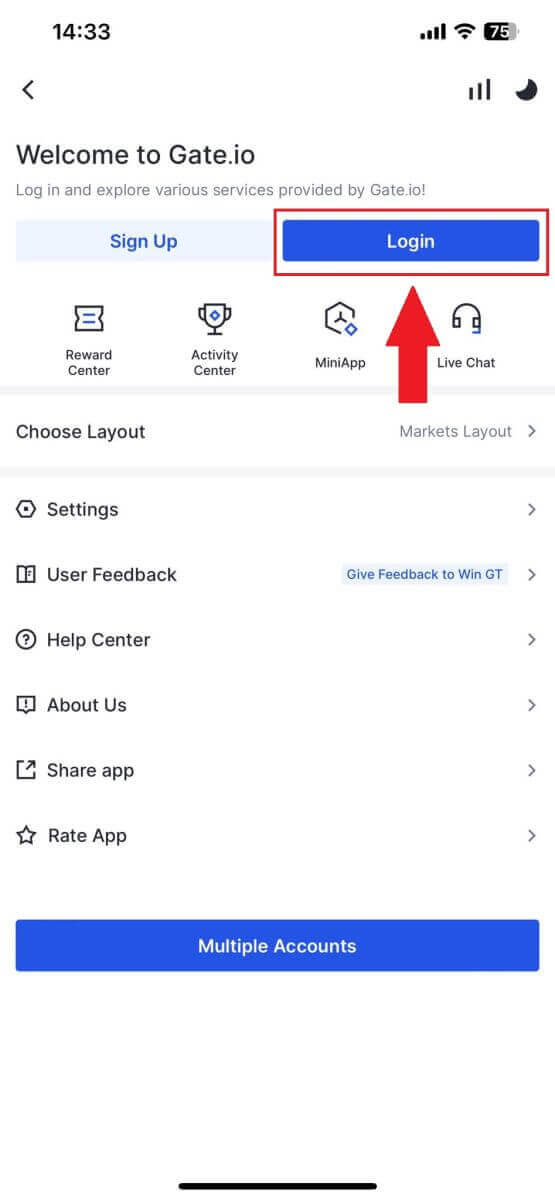
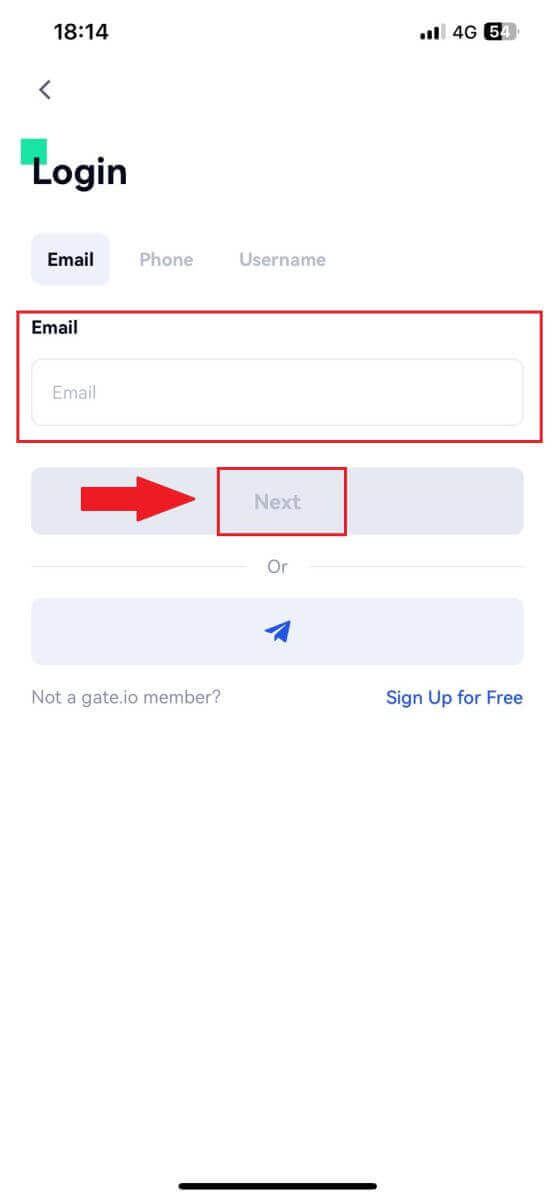
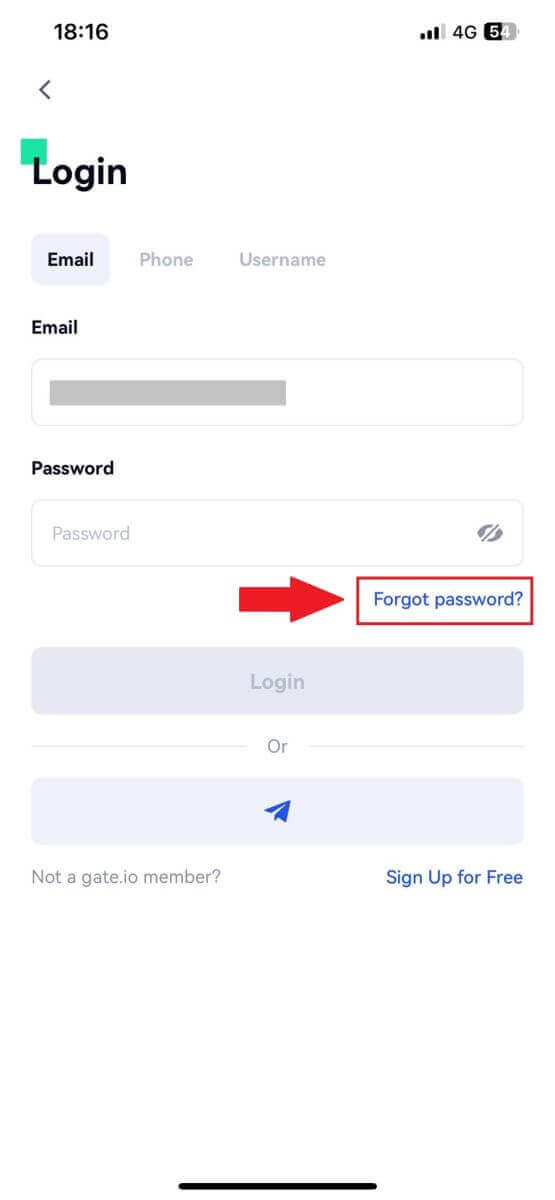
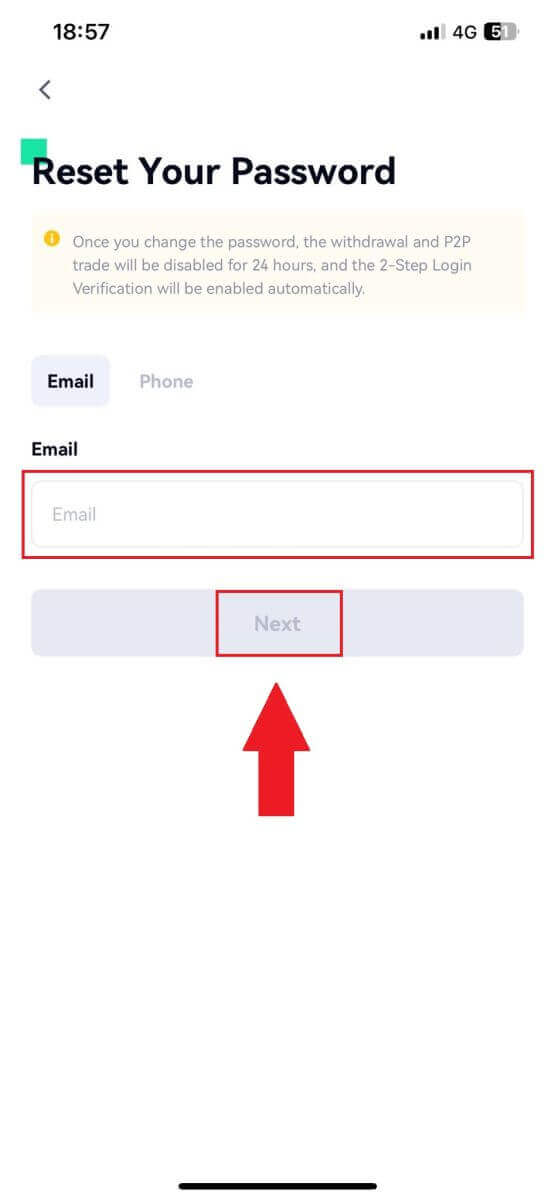
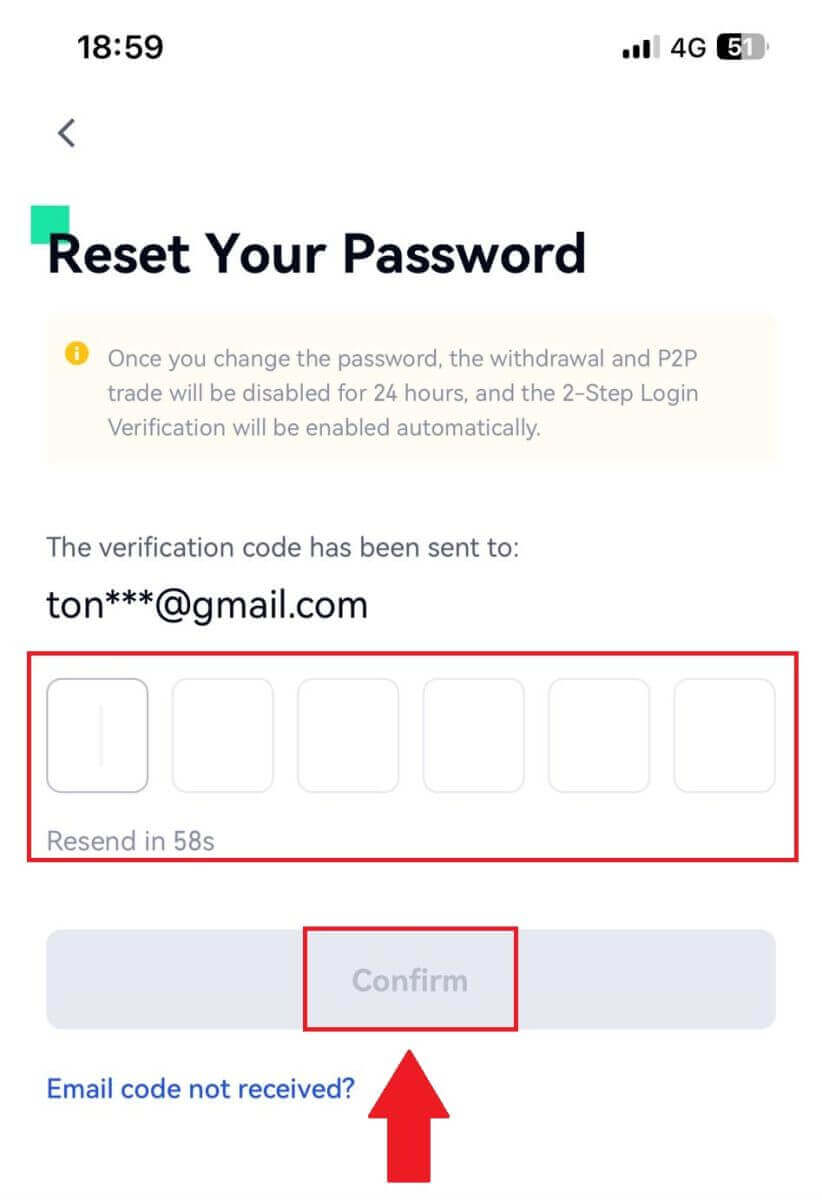
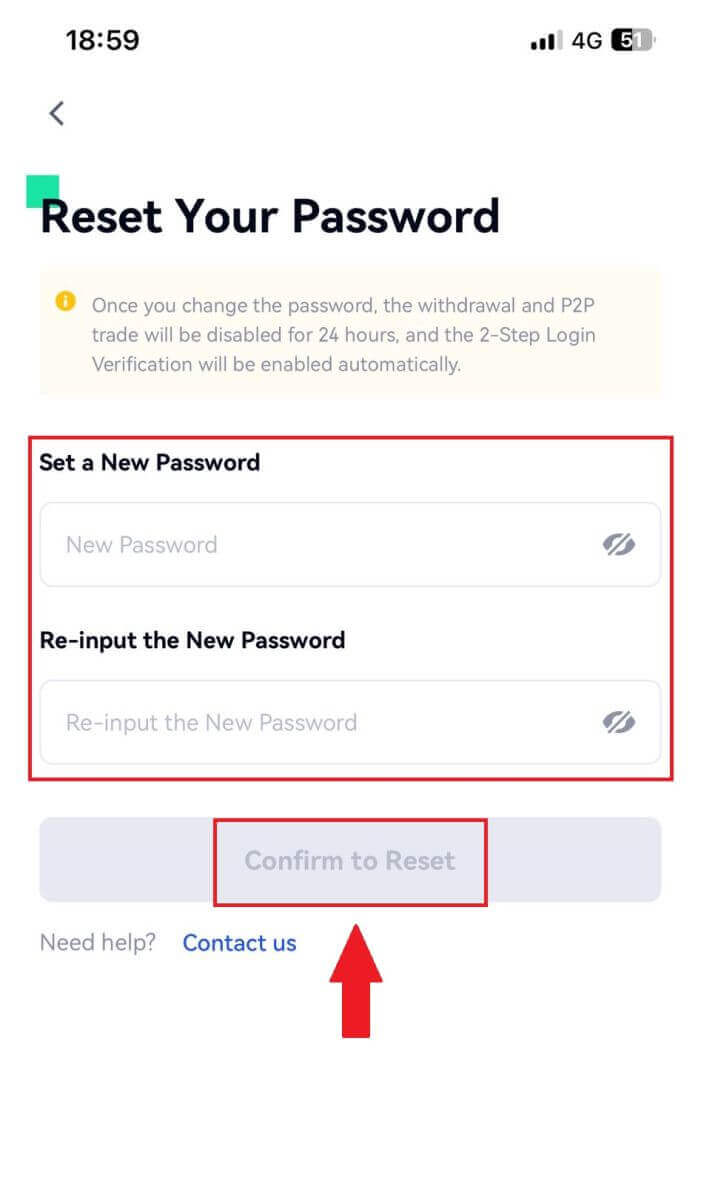
Байнга асуудаг асуултууд (FAQ)
Хоёр хүчин зүйлийн баталгаажуулалт гэж юу вэ?
Хоёр хүчин зүйлийн баталгаажуулалт (2FA) нь имэйлийн баталгаажуулалт болон таны дансны нууц үгийн нэмэлт хамгаалалтын давхарга юм. 2FA идэвхжүүлсэн тохиолдолд та Gate.io платформ дээр тодорхой үйлдлүүдийг хийхдээ 2FA кодыг өгөх шаардлагатай болно.
TOTP хэрхэн ажилладаг вэ?
Gate.io нь хоёр хүчин зүйлийн баталгаажуулалтад зориулж нэг удаагийн нууц үг (TOTP) ашигладаг бөгөөд энэ нь зөвхөн 30 секундын хугацаанд хүчинтэй, түр зуурын, өвөрмөц нэг удаагийн 6 оронтой код* үүсгэдэг. Та платформ дээрх өөрийн хөрөнгө, хувийн мэдээлэлд нөлөөлөх үйлдлийг гүйцэтгэхийн тулд энэ кодыг оруулах шаардлагатай.
*Код нь зөвхөн тооноос бүрдэх ёстой гэдгийг санаарай.
Google Authenticator-г хэрхэн тохируулах талаар
1. Gate.io вэб сайтад нэвтэрч, [Профайл] дүрс дээр товшоод [Аюулгүй байдлын тохиргоо]-г сонгоно уу . 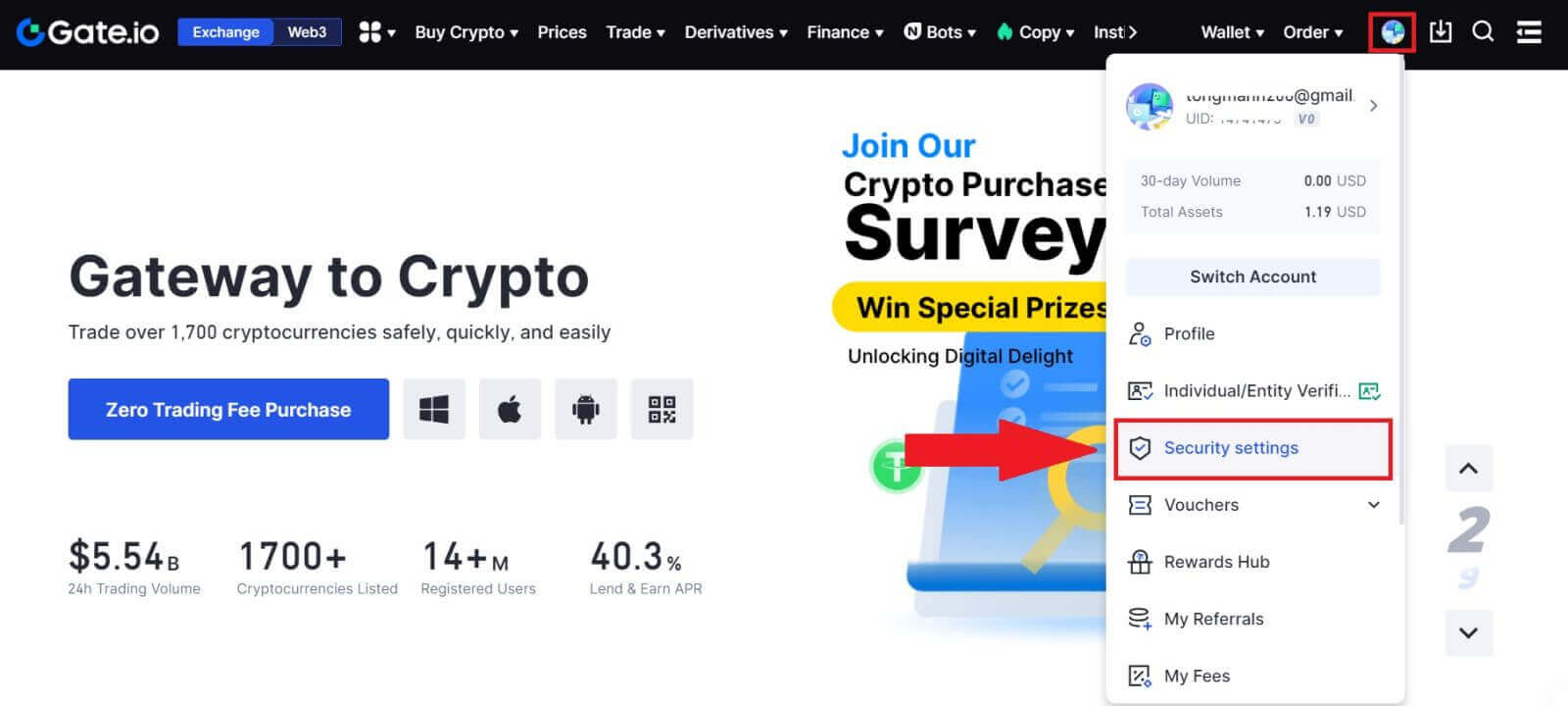 2. [Google Authenticator]-г сонгоод [Асаах] дээр дарна уу .
2. [Google Authenticator]-г сонгоод [Асаах] дээр дарна уу . 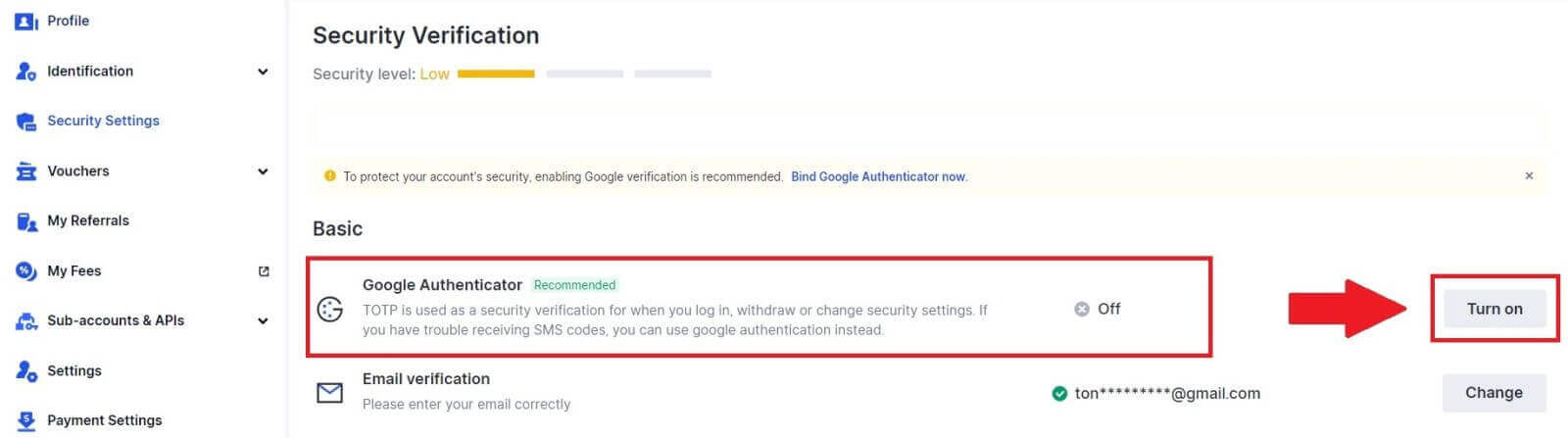
3. Google Authenticator програмыг утсандаа татаж аваарай.
Апп-ыг нээж Google Authenticator-ээ тохируулаад доорх QR кодыг уншина уу .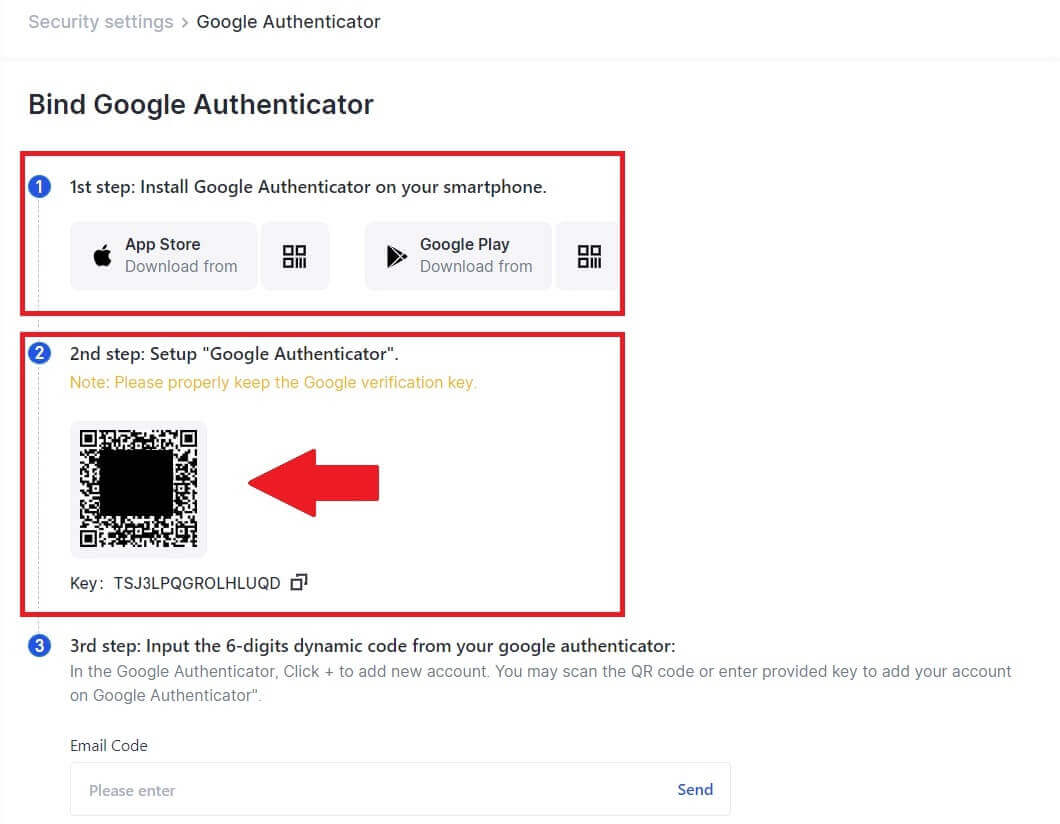
Gate.io бүртгэлээ Google Authenticator програмд хэрхэн нэмэх вэ?
Google Authenticator програмаа нээгээд эхний хуудсан дээр [Verified IDs]-г сонгоод [Scan QR code] дээр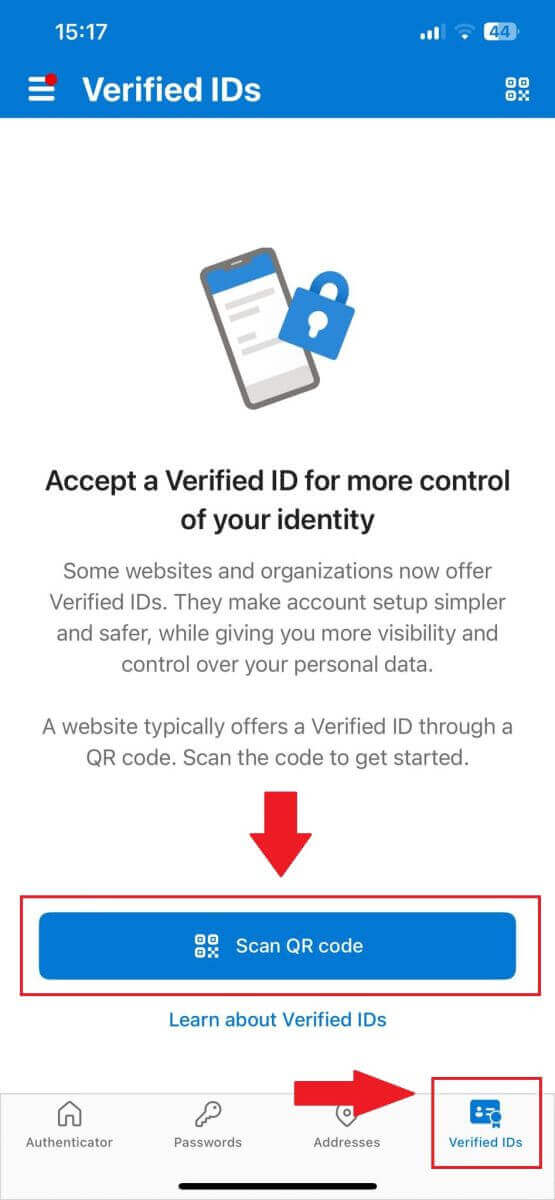 товшино уу .
товшино уу .
4. [Илгээх] дээр товшоод таны имэйл рүү илгээсэн 6 оронтой код болон Authenticator кодыг оруулна уу. Процессыг дуусгахын тулд [Баталгаажуулах] дээр дарна уу . 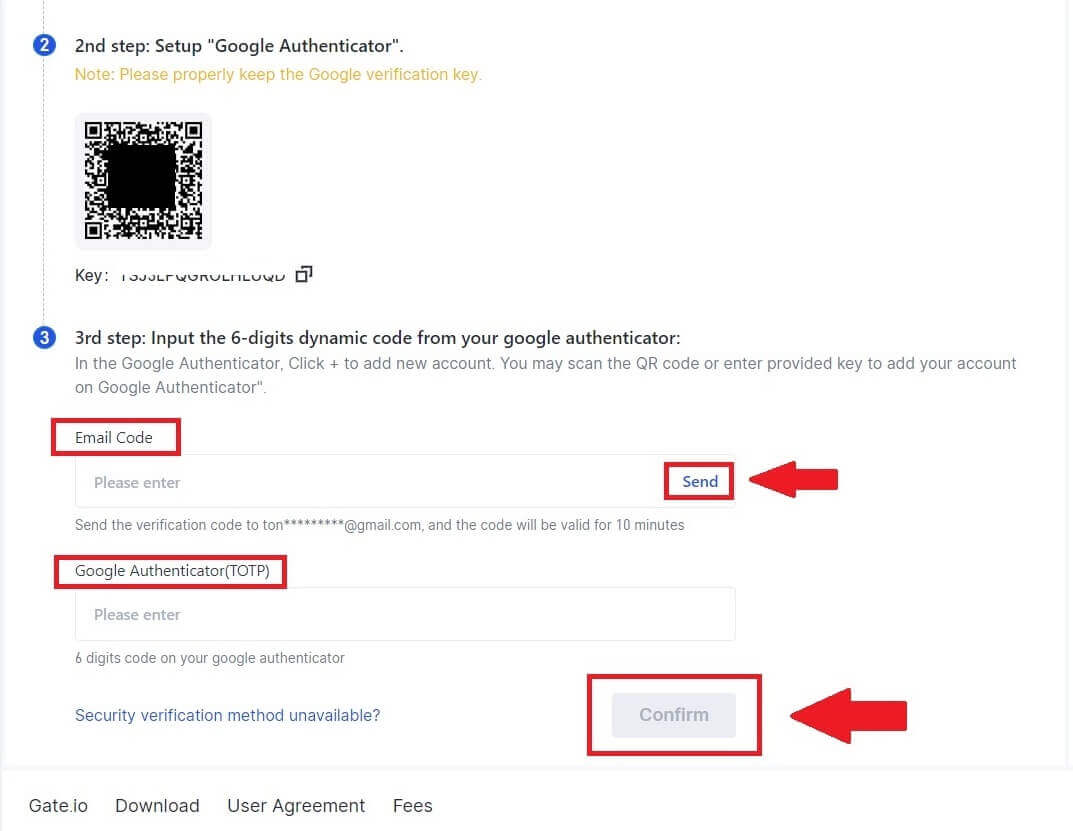 5. Үүний дараа та Google Authenticator-ээ өөрийн бүртгэлд амжилттай холболоо.
5. Үүний дараа та Google Authenticator-ээ өөрийн бүртгэлд амжилттай холболоо.